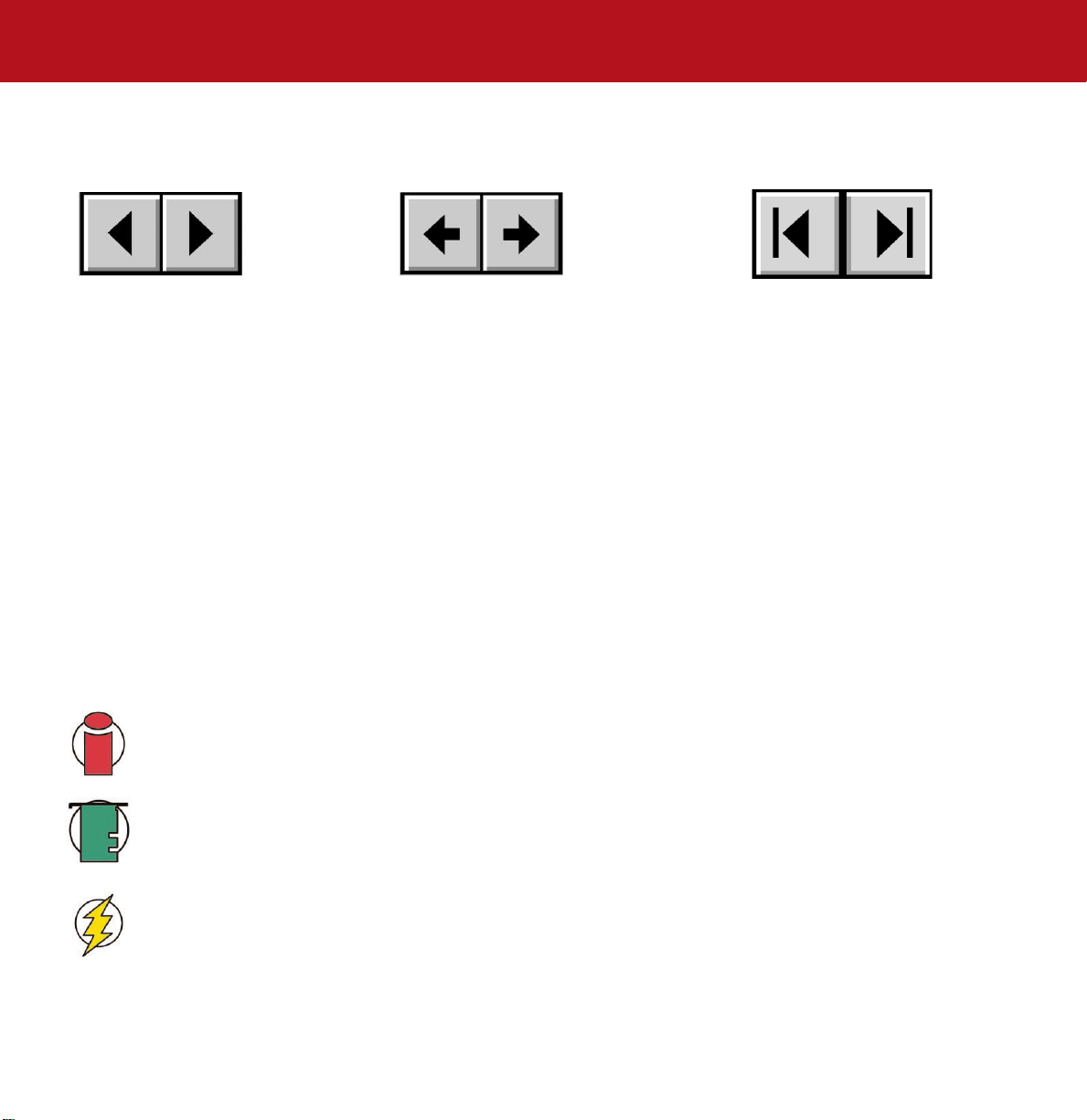
Het gebruik van deze handleiding
LaCie Bigger Disk Extreme met drievoudige interface
Gebruikershandleiding
Het gebruik van deze handleiding
In de werkbalk:
Op de pagina:
Klik op de tekst van de inhoudsopgave om naar de informatie over het betreffende onderwerp te gaan.
Afdrukken:
De pagina’s van deze handleiding zijn geoptimaliseerd voor weergave op het scherm, maar ze zijn tevens geformatteerd voor afdrukken
op papier van 8
1/2” x 11” en van A4-formaat. U krijgt hierdoor de mogelijkheid om de volledige handleiding of alleen een bepaalde
pagina of hoofdstuk af te drukken.
Afsluiten:
Selecteer in de menubalk boven aan het scherm: File > Quit.
Pictogrammen die in deze handleiding worden gebruikt
Cursief gedrukte alinea’s hebben een pictogram dat aangeeft welk type informatie wordt geboden.
Belangrijke informatie:
Dit pictogram verwijst naar een belangrijke stap die moet worden uitgevoerd.
Technische opmerking:
Dit pictogram verwijst naar tips voor het maximaliseren van de prestaties.
Let op!
Dit pictogram duidt op een mogelijk gevaar en geeft tips voor het voorkomen ervan.
Vorige pagina /
Volgende pagina
Ga naar vorige weergave /
Ga naar volgende weergave
Ga naar inhoudspagina /
Ga naar pagina met voorzorgsmaatregelen
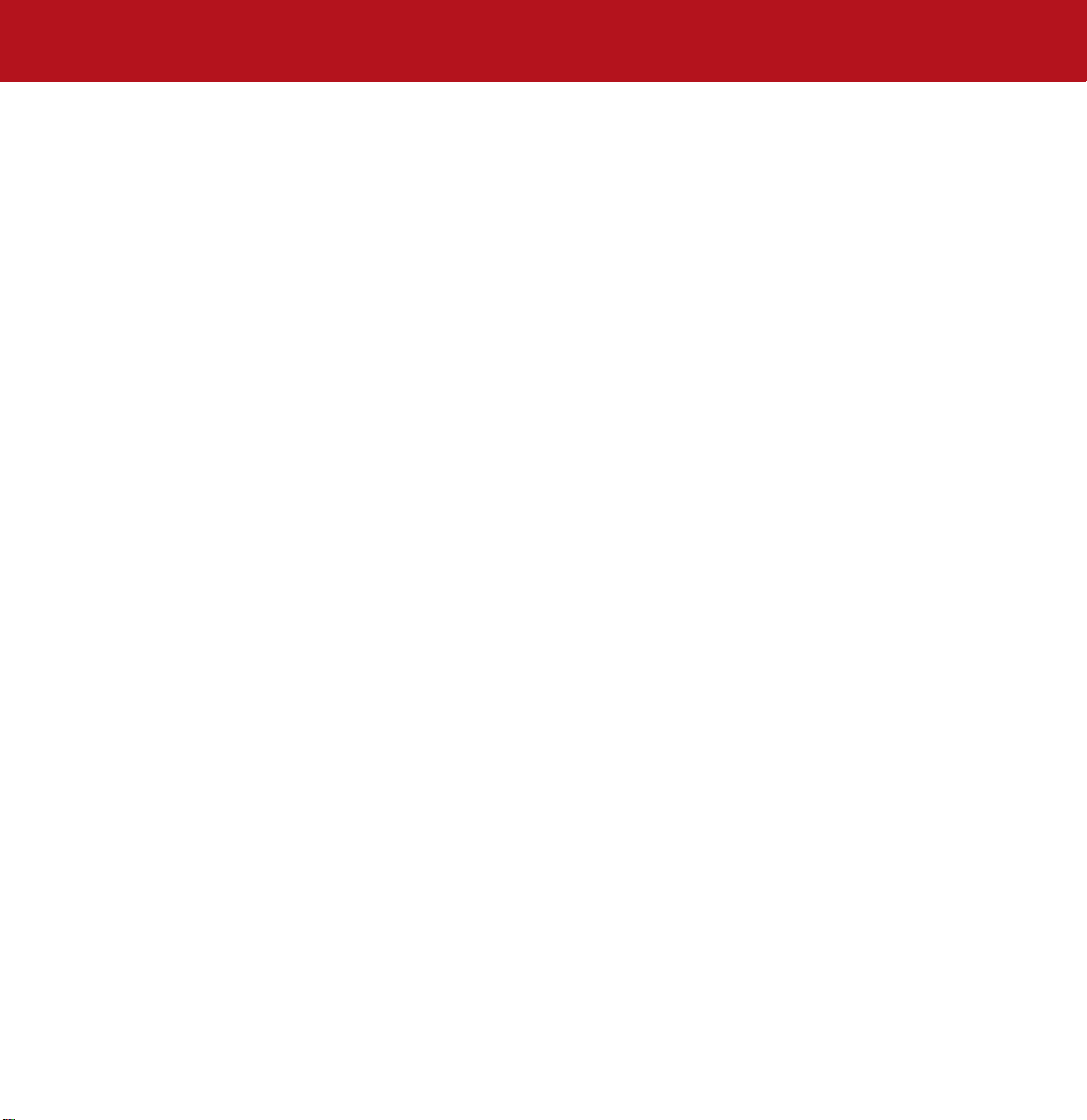
Inhoudsopgave
LaCie Bigger Disk Extreme met drievoudige interface
Gebruikershandleiding
Inhoudsopgave
Voorwoord 4
Voorzorgsmaatregelen 6
1. Inleiding 7
1.1. De mogelijkheden van de LaCie-drive 7
1.2. Warmtebeheer 8
2. De LaCie-drive 10
2.1. Minimale systeemvereisten 10
2.2. Inhoud verpakking en weergaven van de drive 11
2.2.1. Inhoud verpakking 11
2.2.2. Weergaven van de drive 13
2.3. Kabels en connectoren 14
2.3.1. FireWire 14
2.3.2. USB 15
3. De LaCie-drive installeren 16
3.1. De voeding aansluiten 17
3.1.1. De LaCie Bigger Disk Extreme met drievoudige interface aan- en uitzetten 18
3.2. De interfacekabel aansluiten 19
3.2.1. Mac-gebruikers 19
3.2.2. Windows-gebruikers 27
3.3 Meerdere apparaten aansluiten 32
3.3.1. FireWire 32
3.3.2. USB 33
3.3.3. Digitale videocamera’s aansluiten op de drive 34
3.4. De LaCie-drive loskoppelen 35
3.5. Overschakelen tussen interfaces 36
3.6. De drivestandaard bevestigen 37
4. De LaCie-drive gebruiken 38
4.1. De LaCie-drive formatteren en partitioneren 39
4.1.1. Mac-gebruikers 39
4.1.2. Windows-gebruikers 41
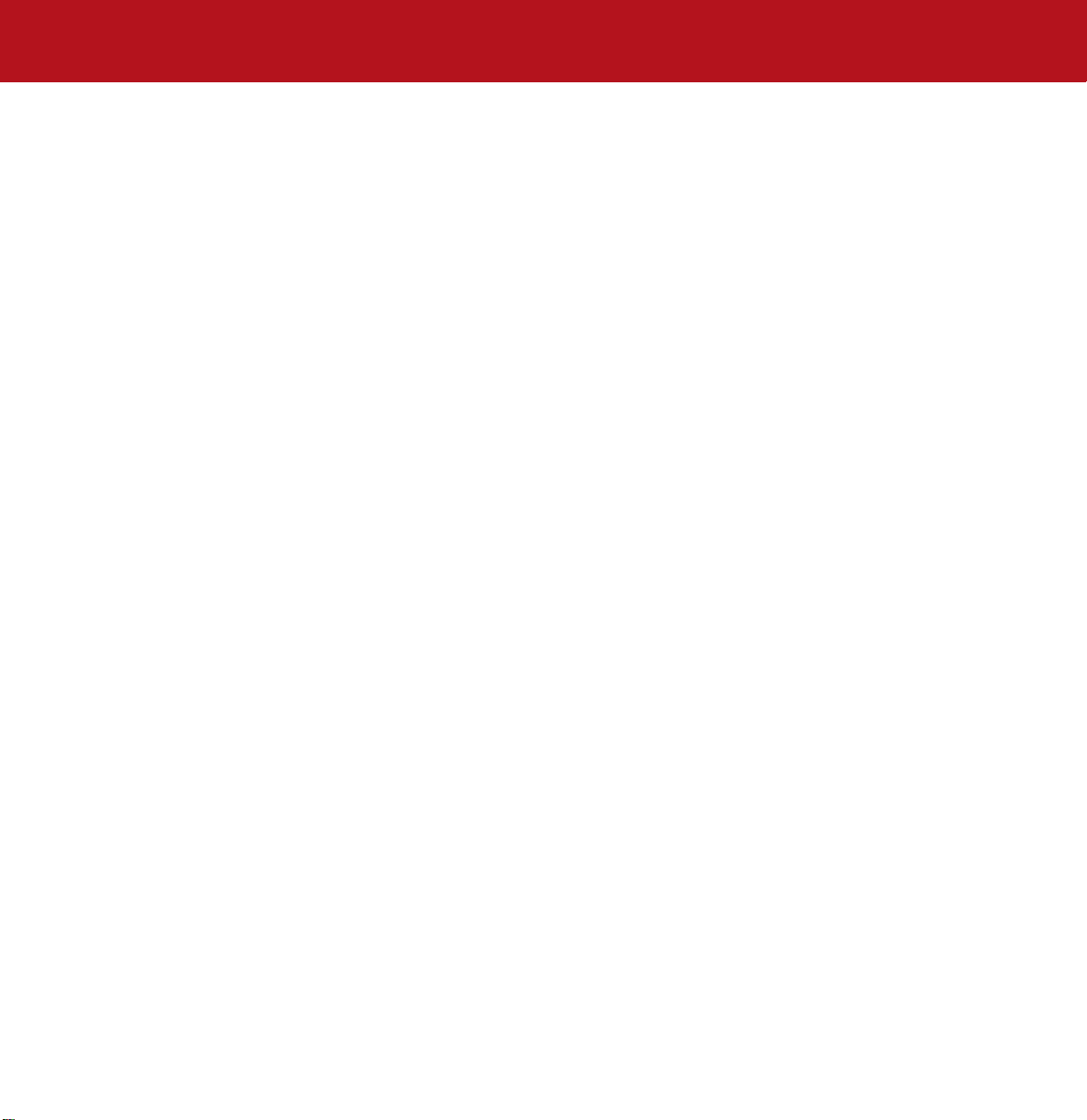
Inhoudsopgave
LaCie Bigger Disk Extreme met drievoudige interface
Gebruikershandleiding
5. Technische tips 43
5.1. Indelingen voor bestandssystemen 43
5.1.1. Mac-gebruikers 43
5.1.2. Windows-gebruikers 44
5.2. Beschikbare opslagcapaciteit 45
5.3. Gegevensoverdracht optimaliseren 45
5.3.1. Poorten en prestaties van FireWire 800 46
5.3.2. Poorten en prestaties van Hi-Speed USB 2.0 47
5.4. Hi-Speed USB 2.0 / FireWire 400 / FireWire 800 48
6. Vragen en antwoorden over FireWire 49
7. Vragen en antwoorden over USB 51
8. Problemen oplossen 53
8.1. Mac-gebruikers 54
8.2. Windows-gebruikers 59
9. Contact opnemen met de klantenservice 63
10. Garantie 65
Verklarende woordenlijst 66
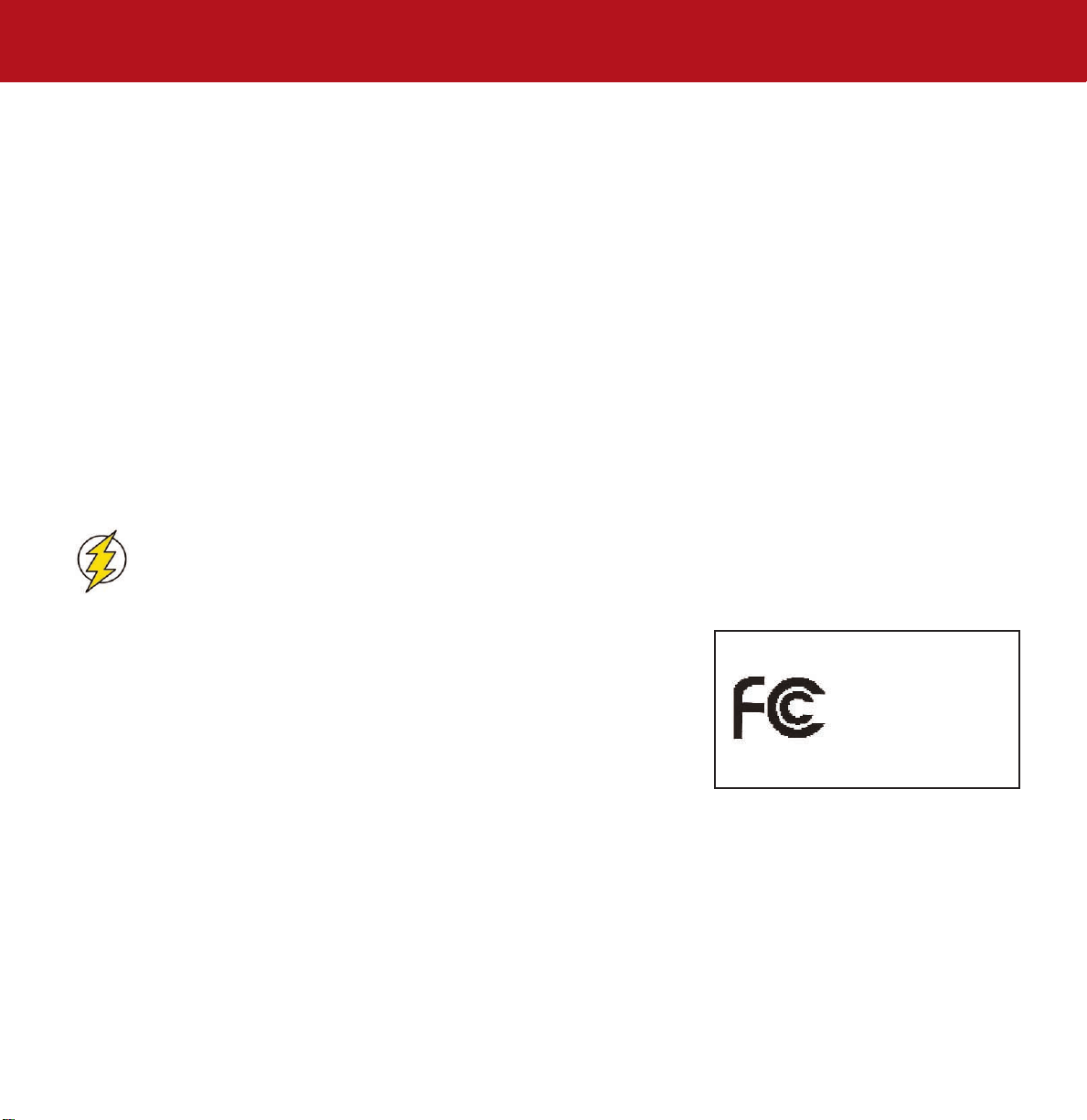
Voorwoord
pagina 4
LaCie Bigger Disk Extreme met drievoudige interface
Gebruikershandleiding
Copyrights
Copyright © 2005 LaCie. Alle rechten voorbehouden. Niets uit deze uitgave mag zonder de voorafgaande schriftelijke toestemming van
LaCie worden verveelvoudigd, opgeslagen in een gegevenssysteem of worden overgedragen in enige vorm of op enige wijze, hetzij
elektronisch, mechanisch, door fotokopieën, opnamen of enige andere manier.
Handelsmerken
Apple, Mac, Macintosh en FireWire zijn gedeponeerde handelsmerken van Apple Computer, Inc. Microsoft, Windows 98, Windows 98 SE,
Windows 2000, Windows Millennium Edition en Windows XP zijn gedeponeerde handelsmerken van Microsoft Corporation. Sony en iLink
zijn gedeponeerde handelsmerken van Sony Electronics. De overige handelsmerken die in deze handleiding worden genoemd, zijn het
eigendom van hun respectievelijke eigenaren.
Wijzigingen
Het materiaal in dit document dient uitsluitend ter informatie en kan zonder kennisgeving worden gewijzigd. Hoewel bij de voorbereiding
van dit document redelijke inspanningen zijn verricht om de nauwkeurigheid ervan te garanderen, aanvaardt LaCie geen aansprakelijkheid
voor gevolgen van fouten of weglatingen in dit document of gevolgen van het gebruik van de hierin opgenomen informatie. LaCie behoudt
zich het recht voor om wijzingen of revisies in het ontwerp of de handleiding van het product aan te brengen, zonder voorbehoud en
zonder de verplichting om iemand van dergelijke revisies en wijzigingen op de hoogte te stellen.
FCC-verklaring:
Let op!
Wijzigingen die niet door de fabrikant zijn goedgekeurd, kunnen de bevoegdheid voor het gebruik van deze
apparatuur door de gebruiker ongeldig maken.
OPMERKING: Deze apparatuur is getest en conform de limieten bevonden van een digitaal apparaat van klasse A overeenkomstig Deel 15
van de regelgeving van de Federal Communications Commission (FCC). Deze limieten zijn
bedoeld om te voorzien in een redelijke bescherming tegen schadelijke storing wanneer de
apparatuur in een commerciële omgeving wordt gebruikt. Deze apparatuur genereert en
gebruikt radiofrequentie-energie en kan deze uitstralen. Wanneer de apparatuur niet volgens
de instructiehandleiding geïnstalleerd en gebruikt worden, kan schadelijke interferentie
ontstaan met radiocommunicatie. Bij gebruik van deze apparatuur in een woonomgeving zal
er vermoedelijk schadelijke interferentie optreden. In dat geval is de gebruiker verplicht deze
interferentie op eigen kosten te verhelpen.
OPMERKING: Deze apparatuur is getest en voldoet aan de limieten voor een digitaal apparaat van Klasse B, overeenkomstig Deel 15 van
de FCC-voorschriften. Deze limieten zijn bedoeld om te voorzien in redelijkerwijs voldoende bescherming tegen schadelijke storing in een
niet-commerciële installatie. De apparatuur genereert en gebruikt radiofrequentie-energie en kan deze uitstralen. Wanneer de apparatuur
niet volgens de gebruikershandleiding geïnstalleerd en gebruikt wordt, kan schadelijke interferentie ontstaan met radiocommunicatie. De
garantie dat er geen interferentie in een bepaalde installatie zal optreden, kan echter niet worden gegeven. Wanneer de apparatuur de
ontvangst van radio of televisie stoort (dit kan worden vastgesteld door de apparatuur uit en aan te schakelen) wordt u verzocht de storing
te verhelpen door één van de volgende maatregelen te treffen:
• Richt de ontvangstantenne opnieuw of verplaats deze.
• Vergroot de afstand tussen de apparatuur en de ontvanger.
Getest en voldoet aan
de FCC-normen
VOOR THUIS- OF KANTOORGEBRUIK
LaCie Bigger Disk Extreme met
drievoudige interface
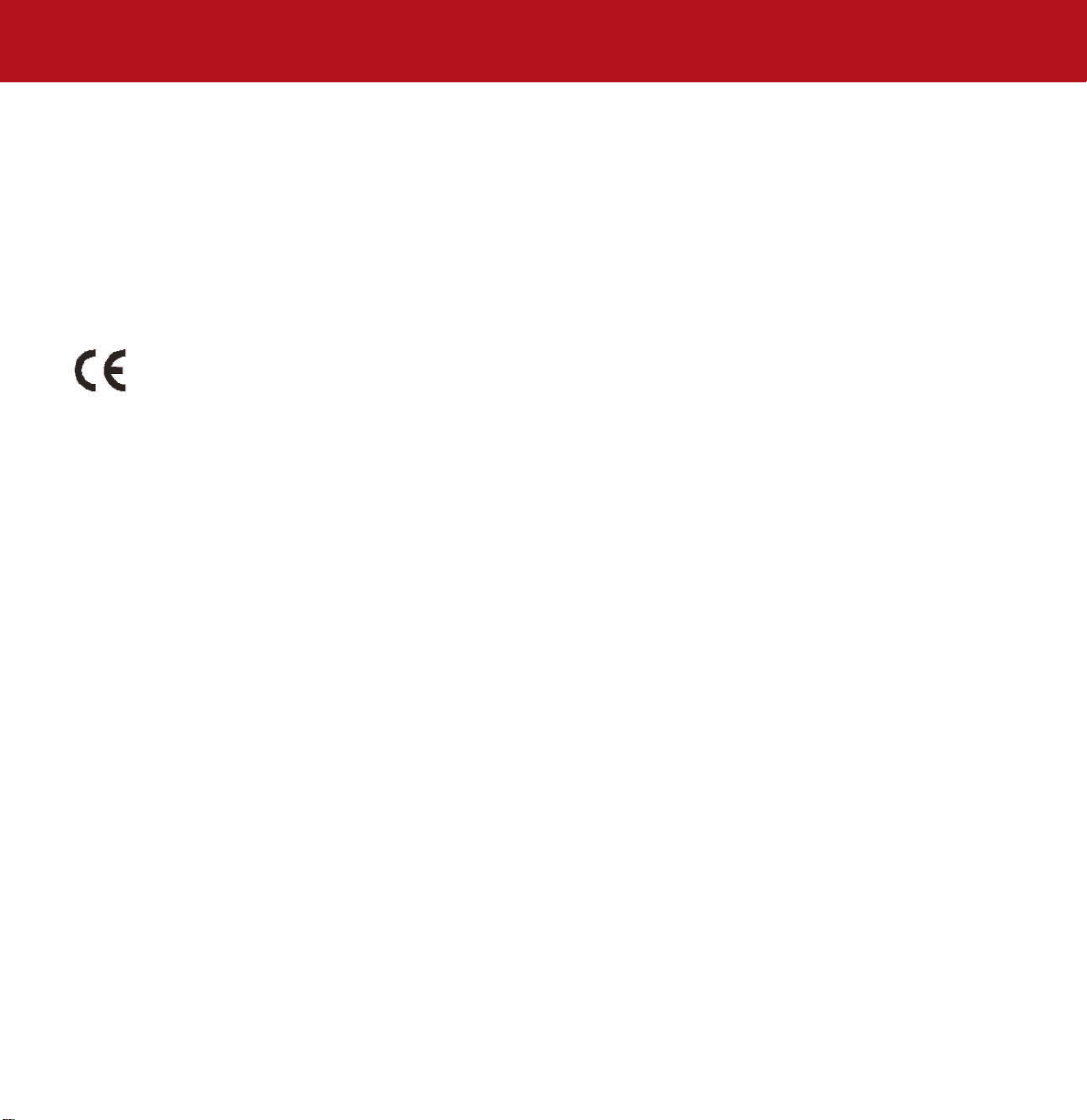
Voorwoord
pagina 5
LaCie Bigger Disk Extreme met drievoudige interface
Gebruikershandleiding
• Sluit de apparatuur aan op een wandcontactdoos van een ander circuit dan waarop de ontvanger is aangesloten.
• Raadpleeg uw dealer of een erkende radio- en televisiemonteur.
Verklaring van overeenstemming voor Canada
Dit digitale apparaat van klasse A voldoet aan alle vereisten van de Canadese verordeningen voor interferentie-veroorzakende apparatuur .
Verklaring van de fabrikant voor CE-certificering
Wij, LaCie, verklaren plechtig dat dit product aan de volgende Europese normen voldoet:
Klasse B EN60950, EN55022, EN50082-1, EN61000-3-2
Onder verwijzing naar de volgende condities:
Laagspanningsrichtlijn 73/23/EEG
EMC-richtlijn 89/336/EEG
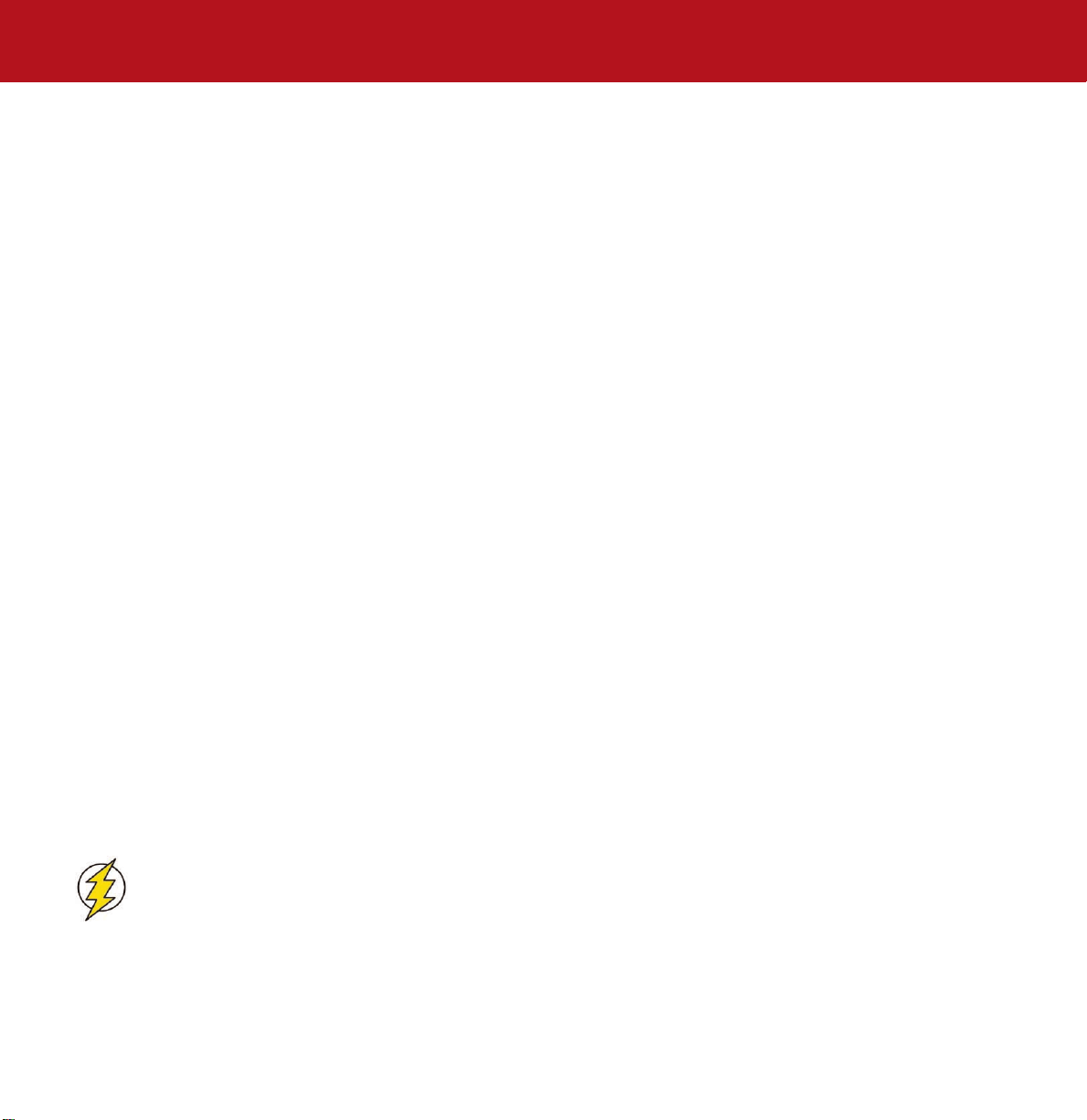
Voorzorgsmaatregelen
pagina 6
LaCie Bigger Disk Extreme met drievoudige interface
Gebruikershandleiding
Voorzorgsmaatregelen inzake gezondheid en veiligheid
Alleen bevoegde personen mogen onderhoud uitvoeren op dit apparaat.
• Lees deze gebruikershandleiding zorgvuldig door en volg de juiste procedure bij het configureren van het apparaat.
• Open de harddrive niet en probeer hem niet te demonteren of aan te passen. Breng nooit metalen voorwerpen in de drive om het risico
van elektrische schokken, brand, kortsluiting of gevaarlijke emissies te vermijden. De harddrive bevat geen onderdelen waaraan door de
gebruiker onderhoud kan worden uitgevoerd. Laat het apparaat nakijken door een bevoegde vertegenwoordiger van de afdeling Technical
Support van LaCie als er sprake lijkt te zijn van een storing.
• Stel het apparaat nooit bloot aan regen en gebruik het nooit in de buurt van water of onder vochtige of natte omstandigheden. Plaats
nooit met vloeistof gevulde voorwerpen op de drive, aangezien deze vloeistof in het apparaat terecht kan komen. Wanneer u dit wel doet,
neemt het risico op elektrische schokken, kortsluiting, brand of lichamelijk letsel toe.
Algemene voorzorgen bij het gebruik:
• Stel de harddrive niet bloot aan temperaturen buiten het bereik van 5°C tot 35°C (41°F tot 95°F). Wanneer u dit wel doet, kan de drive
beschadigd raken of kan de behuizing vervormen. Plaats het station niet in de buurt van een war mtebron en stel het niet bloot aan zonlicht
(zelfs niet achter glas). Aan de andere kant kan het plaatsen van de drive in een te koude of vochtige omgeving ook tot beschadiging van
het apparaat leiden.
• Trek altijd het netsnoer van de harddrive uit het stopcontact als er kans is op blikseminslag of als het apparaat gedurende langere tijd niet
zal worden gebruikt. Anders is er een verhoogd risico op elektrische schokken, kortsluiting of brand.
• Gebruik uitsluitend de voeding die bij het apparaat wordt geleverd.
• Gebruik de harddrive niet in de buurt van andere elektrische apparaten zoals televisietoestellen, radio’s of luidsprekers. Als u dat wel
doet, ontstaat er mogelijk interferentie die de werking van de andere producten negatief beïnvloedt.
• Stel de drive niet op in de buurt van bronnen van magnetische interferentie, zoals computerschermen, televisietoestellen of luidsprekers.
Magnetische interferentie kan de werking en stabiliteit van de harddrive negatief beïnvloeden.
• Plaats geen zware voorwerpen boven op de drive en oefen geen overmatige kracht uit op het apparaat.
• Oefen nooit overmatige kracht uit op de drive. Als u een probleem ontdekt, raadpleeg dan het hoofdstuk ‘Problemen oplossen’ in deze
handleiding.
• Bescherm de harddrive bij gebruik of opslag tegen overmatige blootstelling aan stof. In het apparaat kan zich stof ophopen, waardoor
het risico op beschadiging of slechte werking toeneemt.
• Gebruik nooit benzeen, verfverdunners, schoonmaakmiddelen of andere chemische producten om de buitenzijde van het station te
reinigen. Door dergelijke producten verkleurt de behuizing en raakt deze vervormd. Gebruik in plaats daarvan een zachte, droge doek om
het apparaat af te vegen.
Let op!
De garantie op het station kan komen te vervallen wanneer de bovenstaande voorzorgsmaatregelen niet worden
opgevolgd.
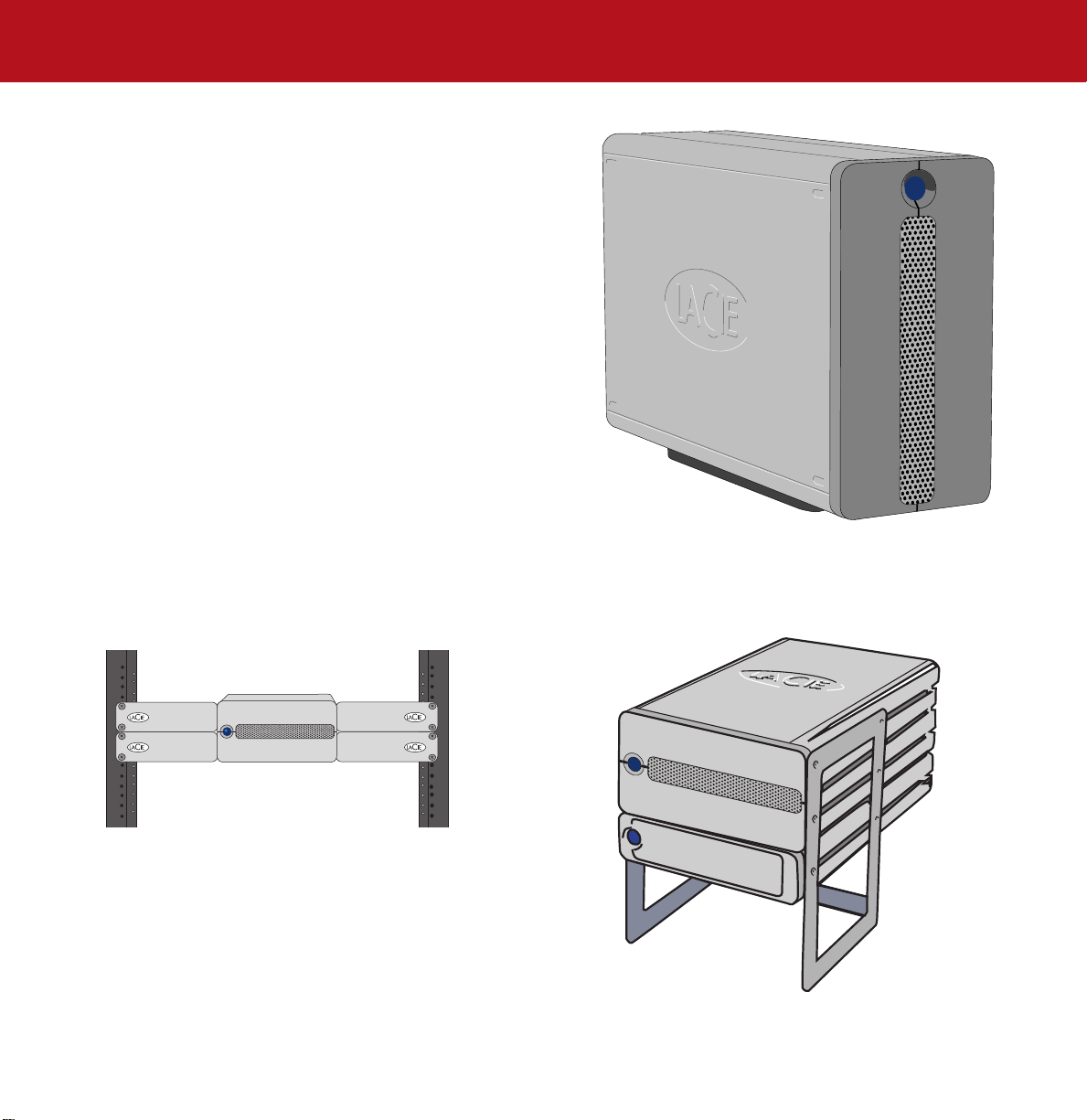
1. Inleiding
pagina 7
LaCie Bigger Disk Extreme met drievoudige interface
Gebruikershandleiding
1. Inleiding
Bedankt voor het aanschaffen van uw nieuwe LaCie Bigger Disk Extreme
met drievoudige interface! Dit harddrivesysteem met drievoudige
interface combineert compatibiliteit en gebruiksgemak met een ruime
opslagcapaciteit voor het beheer van uw gegevens. Uw externe
harddrivesysteem van LaCie is platformonafhankelijk: u kunt het zowel
op Macs als pc’s gebruiken; het kan worden aangesloten middels de
interfaces FireWire 800, FireWire, iLink/DV of Hi-Speed USB 2.0; en u
kunt de indeling en de partities van uw LaCie-drive toesnijden op uw
specifieke behoeften.
De harddrive van LaCie is perfect geschikt voor een breed scala aan
hoogwaardige, intensieve gebruiksomgevingen, waaronder:
• werkstations
• audio/video-editing
• databasebeheer
De LaCie Bigger Disk Extreme met drievoudige interface is ontworpen op
gebruik in elke werkomgeving. Hij kan rechtop worden geïnstalleerd op
de LaCie-drivestandaard (meegeleverd), in het LaCie-bureaurek worden geplaatst (afzonderlijk verkocht) of worden ingebouwd in een
standaard computerapparatuurrek van 19” met behulp van de LaCie-set voor rekmontage (afzonderlijk verkocht).
1.1. De mogelijkheden van de LaCie-drive
• Kan worden aangesloten op alle standaard FireWire- en USB-interfaces.
• Back-ups van de interne harddrive van uw computer.
• Opslag van gegevens en uitwisseling tussen verschillende computers.
• Serieschakeling van FireWire/iLink/DV-apparaten, direct op de drive.
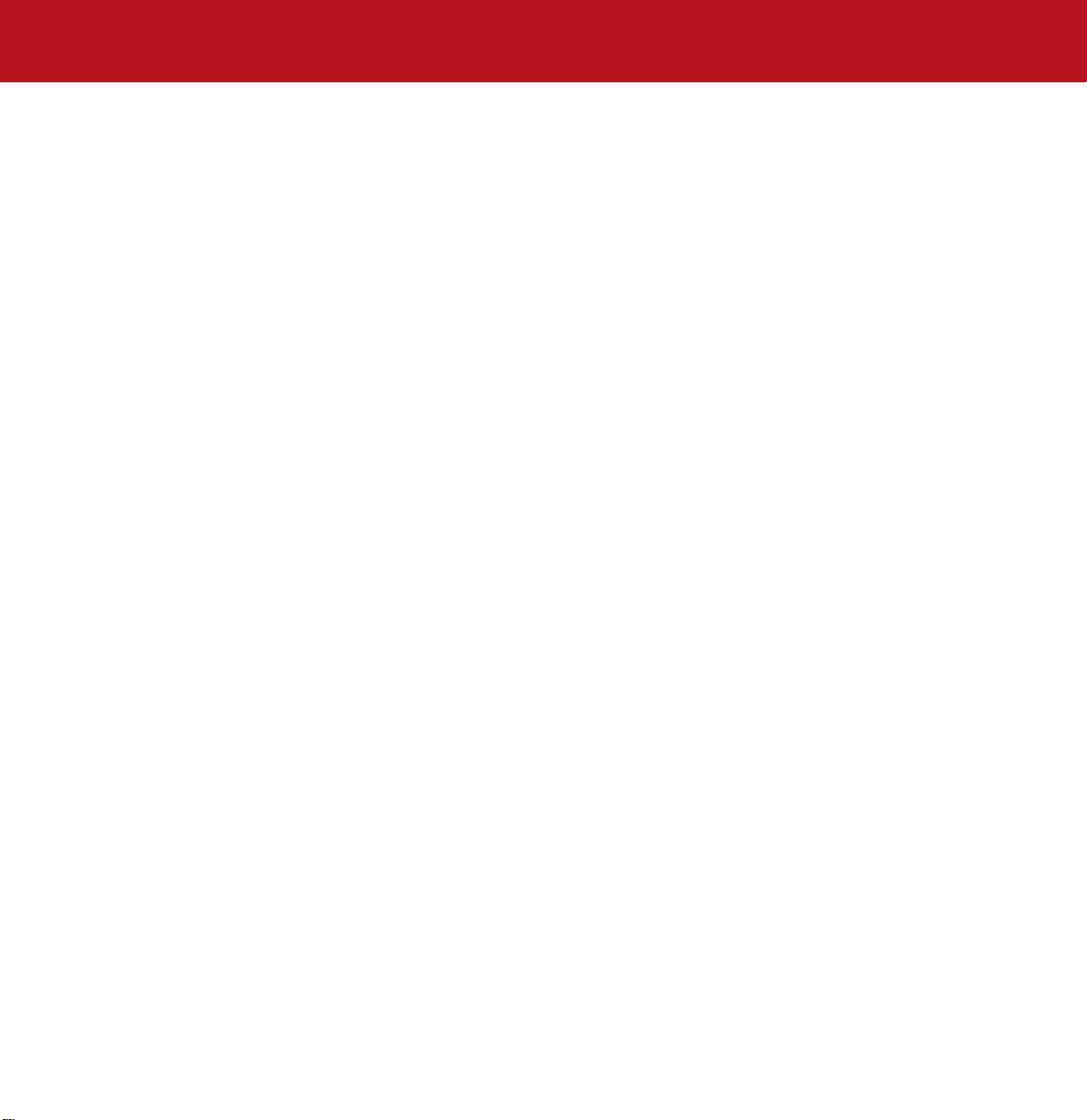
1.2 Inleiding
pagina 8
LaCie Bigger Disk Extreme met drievoudige interface
Gebruikershandleiding
1.2 Warmtebeheer van de harddrive
Ontwerp voor warmteafvoer
De metalen behuizing van de LaCie Bigger drive is ideaal voor het op natuurlijke wijze afvoeren van de warmte in de drive. Het unieke
ontwerp trekt de warmte uit de interne drive naar de externe behuizing toe. De behuizing absorbeert de hitte en geeft die door het grote
oppervlak af aan de omgeving. Door het speciale ontwerp wordt de warmte uit de interne drive gehaald, zodat die veilig wordt gesteld en
de levensduur en betrouwbaarheid ervan toenemen. Het is dan ook normaal dat de behuizing aan de buitenkant warm aanvoelt. Zorg
ervoor dat de openingen aan de voor- en achterkant niet verstopt of bedekt raken, zodat de lucht vrij door de behuizing kan stromen.
Ventileren of niet ventileren
De behuizing alleen is al fantastisch voor het afvoeren van de hitte, zonder ventilator. Daarom hebben de meeste drives (met 1 tot 3
schijven*) ten tijde van deze publicatie geen ventilator nodig. Alleen de drives met de grootste capaciteit (3 tot 5 schijven*) kunnen een
ventilator nodig hebben. Controleer het artikelnummer en het informatieblad van het product om te zien of uw drive een ventilator heeft.
Drives met ventilator
Als uw LaCie Big of Bigger Disk is uitgerust met een “intelligente ventilator”, start die alleen als de hitte in de behuizing een bepaalde
temperatuur bereikt. De intelligente ventilator begint dan te draaien op een langzame en zeer stille snelheid. In uitzonderlijk hete
omstandigheden (zomerhitte, gestapelde configuratie, enz.) neemt de ventilator de hitte waar en schakelt over naar een tweede, hogere
snelheid. Zodra de hitte in de behuizing afneemt, gaat de intelligente ventilator automatisch langzamer draaien of stopt hij, zodat uw
werkomstandigheden zo stil mogelijk blijven.
* Indicatieve informatie - kan variëren afhankelijk van de modellen van de interne drives, de fabrikanten en de ontwikkelingen van de
technologie.
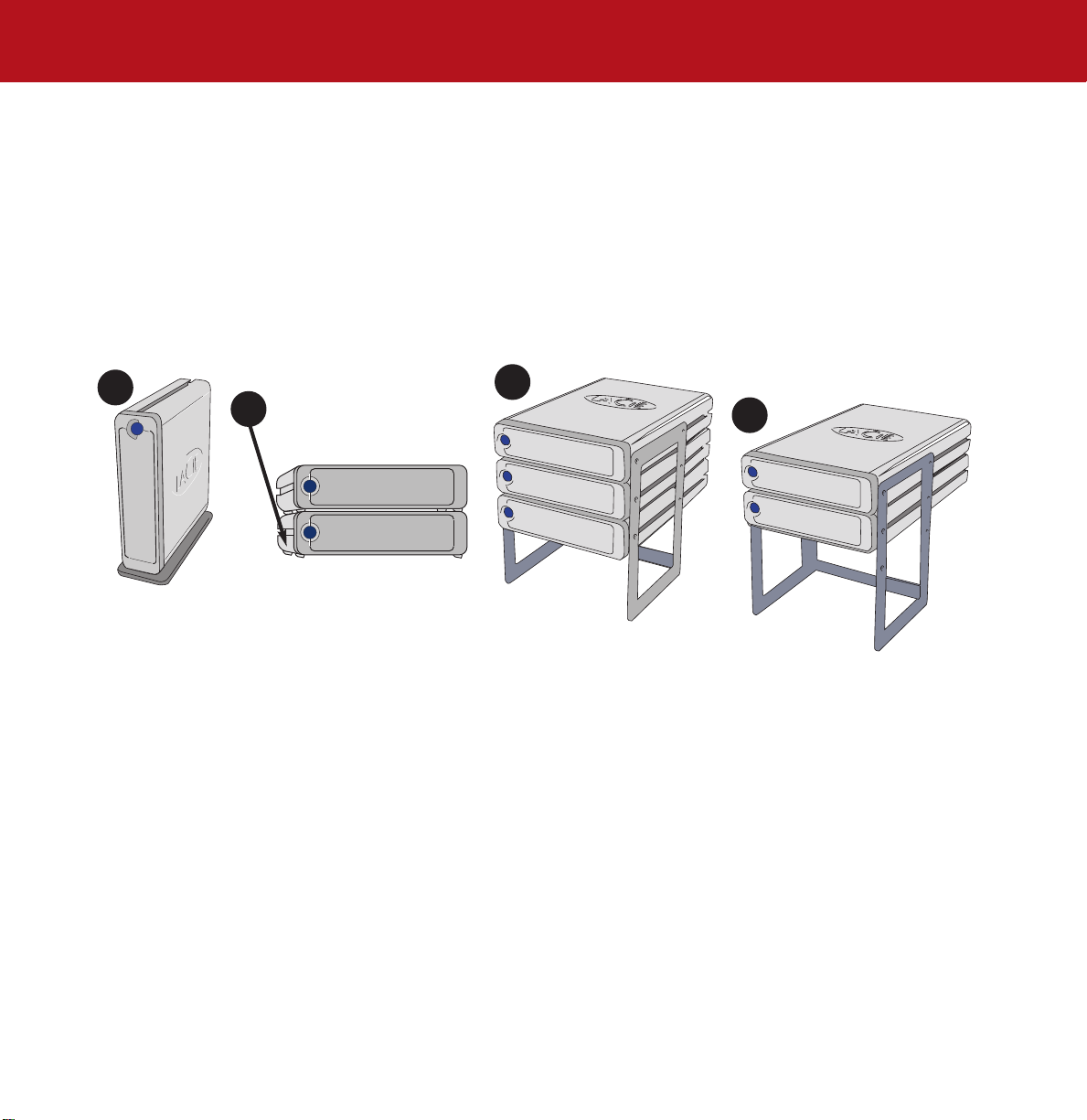
1.2 Inleiding
pagina 9
LaCie Bigger Disk Extreme met drievoudige interface
Gebruikershandleiding
Rechtop, gestapeld en in rek gemonteerd
De warmte wordt optimaal afgevoerd als de drive rechtop staat (1). Als u diverse gestapelde LaCie-drives hebt, vergeet dan niet om de
bijgeleverde rubberen voetjes onder de drives aan te brengen (2). Daardoor kan er een beetje lucht tussen uw drives stromen zodat de
hitte goed kan worden afgevoerd - in het bijzonder als uw LaCie-drive geen ventilator heeft. LaCie is geen voorstander van het op elkaar
stapelen of in rek monteren van meer dan 3 x d2 drives, 2 x Big Disks of 2 x Bigger Disks (3) en (4), in het bijzonder als die drives
tegelijkertijd AAN worden gezet.
1
3
2
4
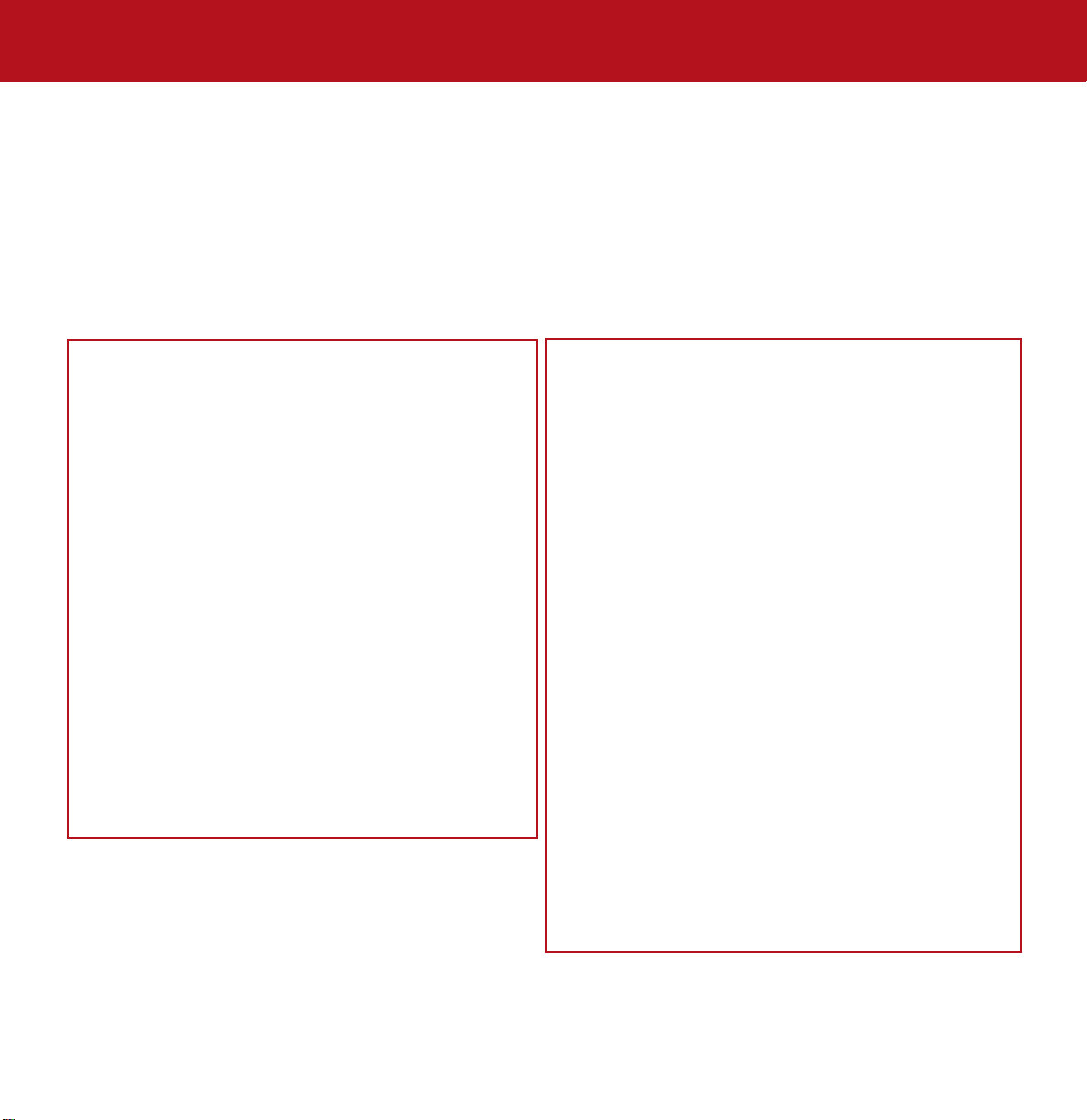
2. De LaCie-drive
pagina 10
LaCie Bigger Disk Extreme met drievoudige interface
Gebruikershandleiding
2. De LaCie-drive
2.1. Minimale systeemvereisten
FireWire 800
Hardwarevereisten voor FireWire 800:
• Processor die compatibel is met Pentium III of hoger, met een
FireWire 800-/IEEE 1394b-interfacekaart
• 128MB RAM of meer
Systeemvereisten voor FireWire 800:
• Windows 2000 en Windows XP
FireWire/IEEE 1394/iLink
Hardwarevereisten voor FireWire 400:
• Processor die compatibel is met Pentium II of hoger, met een
FireWire-/IEEE 1394-/iLink-interfacekaart (compatibel met SBP-2)
die apparaten voor massaopslag ondersteunt.
• 64MB RAM of meer
Systeemvereisten voor FireWire 400:
• Windows 2000 en Windows XP
Hi-Speed USB 2.0
Hardwarevereisten voor USB:
• Processor die compatibel is met Pentium II of hoger, met USB 2.0of 1.1-interfacekaart
• 32MB RAM of meer
Systeemvereisten voor USB:
• Windows 2000 en Windows XP
FireWire 800
Hardwarevereisten voor FireWire 800:
• G4 met een FireWire 800-/IEEE 1394b-interfacekaart
Systeemvereisten voor FireWire 800:
• OS 10.2.4 of hoger
FireWire
Hardwarevereisten voor FireWire 400:
• G3 of hoger, met FireWire 400-/IEEE 1394a-interfacekaart
Systeemvereisten voor FireWire 400:
• OS 9.x (ondersteuning voor Apple FireWire 2.3.3 en hoger) en
10.x
Hi-Speed USB 2.0
Hardwarevereisten voor USB:
• G3 of hoger, met USB 2.0- of 1.1-interfacekaart
Systeemvereisten voor USB:
• OS 9.x en 10.x (ondersteuning voor Apple USB 1.3.5 en hoger)
Windows-gebruikers
Mac-gebruikers
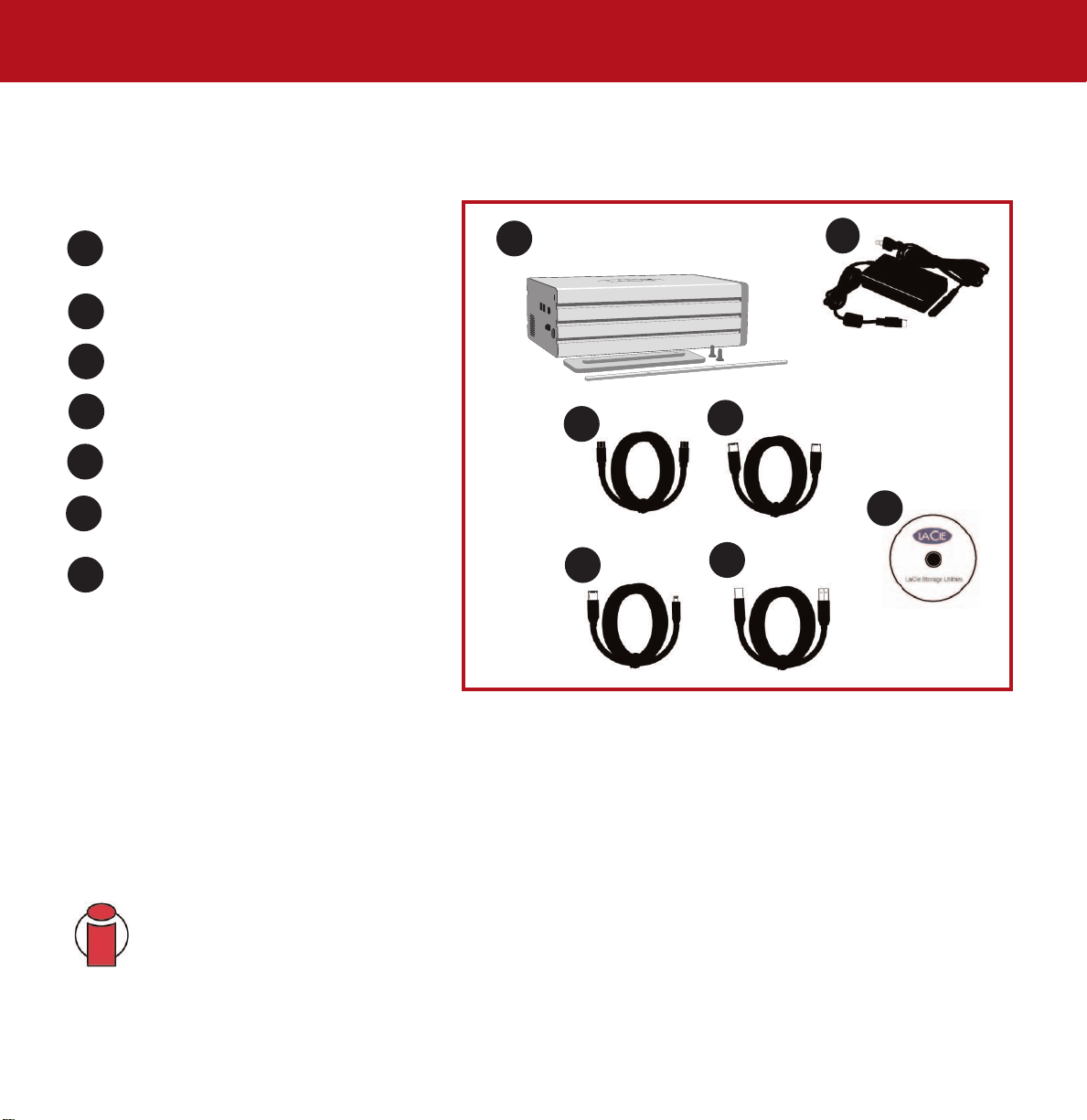
2.2. Inhoud verpakking en weergaven van de drive
2.2.1. Inhoud van de verpakking
LaCie Bigger Disk Extreme met drievoudige
interface en drivestandaard-set
Externe voeding
FireWire 800 9-naar-9-pins-kabel
FireWire 400 6-naar-6-pins-kabel
iLink/DV 6-naar-4-pins-kabel
Hi-Speed USB 2.0-kabel
Cd-rom met hulpprogramma’s voor opslag van
LaCie
Belangrijke informatie:
Bewaar de doos. Als de drive reparatie of onderhoud nodig heeft, moet hij in de oorspronkelijke
verpakking worden teruggestuurd.
2. De LaCie-drive
pagina 11
LaCie Bigger Disk Extreme met drievoudige interface
Gebruikershandleiding
1
2
3
4
5
6
7
1
2
7
3
4
5
6
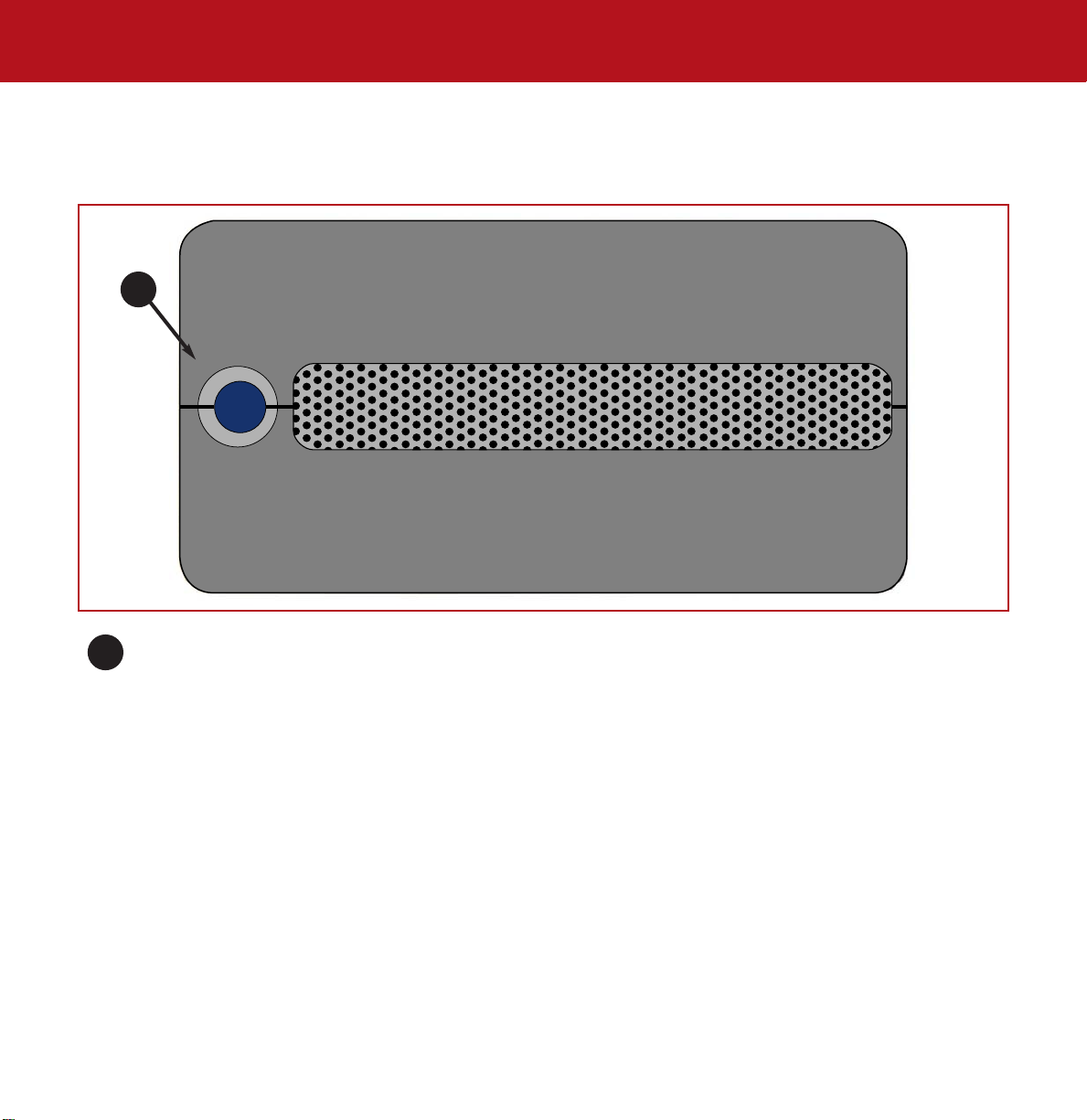
2. De LaCie-drive
pagina 12
LaCie Bigger Disk Extreme met drievoudige interface
Gebruikershandleiding
2.2.2. Weergaven van de drive
2.2.2.1. Vooraanzicht
1
1
Aan/activiteiten-LED
De LED blijft branden om aan te geven dat de drive is ingeschakeld en knippert om aan te geven dat er activiteiten
gaande zijn in de drive.
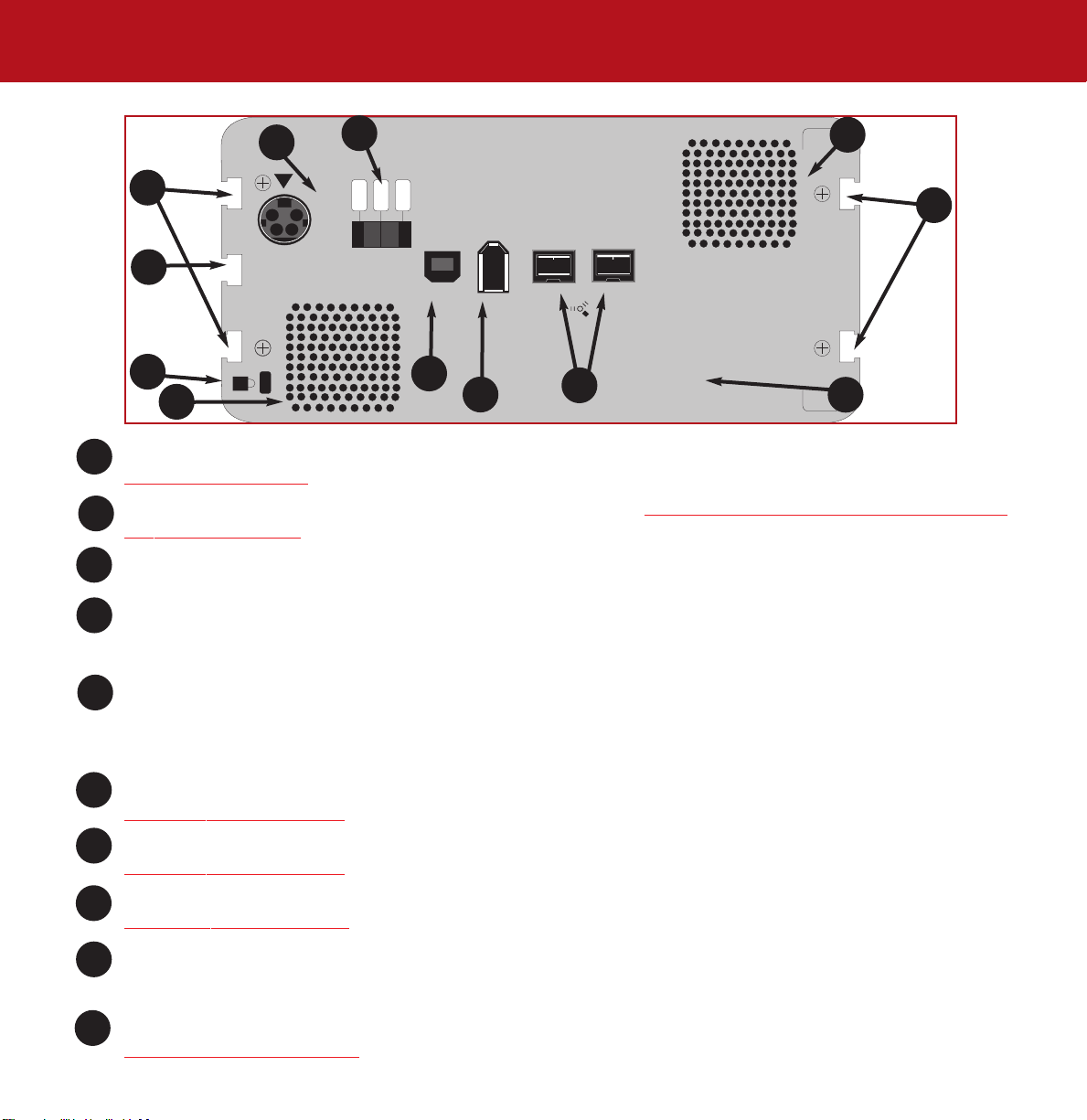
2. De LaCie-drive
pagina 13
LaCie Bigger Disk Extreme met drievoudige interface
Gebruikershandleiding
Netsnoeraansluiting - Hier sluit u de wisselstroomadapter aan die is meegeleverd met de drive. Ga naar hoofdstuk
3.1. De voeding aansluiten voor meer informatie.
Aan/auto/uit-schakelaar - Hiermee zet u de drive aan of uit. Zie hoofdstuk 3.1.1. De LaCie Bigger Disk Extr
eme met drievoudige
interface aan- en uitzetten voor nadere inlichtingen.
Ventilatieopening - Deze openingen helpen de drive koel te houden tijdens het gebruik. Zorg dat u deze openingen niet blokkeert
tijdens het gebruik van de drive.
Groeven voor rekmontage - Deze groeven worden gebruikt voor het monteren van de drive in de bureaurekmontageset
(afzonderlijk verkocht) of om de drive in een standaard computerapparatuurrek van 19” te plaatsen met behulp van de LaCie-set
voor rekmontage (afzonderlijk verkocht).
Sticker met serienummer - Hier wordt het serienummer van de LaCie-drive aangegeven. Noteer het serienummer en bewaar het
op een veilige plaats, want u hebt het nummer nodig als u om de een of andere reden de technische ondersteuning van LaCie moet
bellen in verband met het functioneren van de drive. Het serienummer kan ook van pas komen als u uw drive verliest of als hij
wordt gestolen.
Hi-Speed USB 2.0-poort - Hier sluit u de Hi-Speed USB 2.0-kabel aan die met de drive is meegeleverd. Ga naar hoofdstuk
3.2 De inter
facekabel aansluiten voor nadere inlichtingen.
FireWire 800-poorten - Hier sluit u de FireWire 800-kabel aan die met de drive is meegeleverd. Ga naar hoofdstuk
3.2 De inter
facekabel aansluiten voor nadere inlichtingen.
FireWire 400-poort - Hier sluit u de FireWire 400- of iLink/DV-kabel aan die met de drive zijn meegeleverd. Zie paragraaf
3.2. De interfacekabel aansluiten voor nadere inlichtingen.
Vergrendelingssleuf - Deze sleuf wordt gebruikt om een anti-diefstalsysteem aan te sluiten, zoals het LaCie Security Lock, voor een
maximale bescherming. Raadpleeg de documentatie bij uw anti-diefstalsysteem voor nadere details over hoe u het slot moet
aansluiten.
Drivestandaardgroef - Deze groef is voor het bevestigen van de LaCie-drivestandaard, meegeleverd met de drive. Zie paragraaf
3.6. De drivestandaar
d bevestigen voor nadere aanwijzingen.
1
2
3
4
5
6
7
8
3
4
1
10
2
3
4
5
6
7
8
9
10
2.2.2.2. Achteraanzicht
9
auto
off
on
FW400
USB 2.0
FW800
FW800
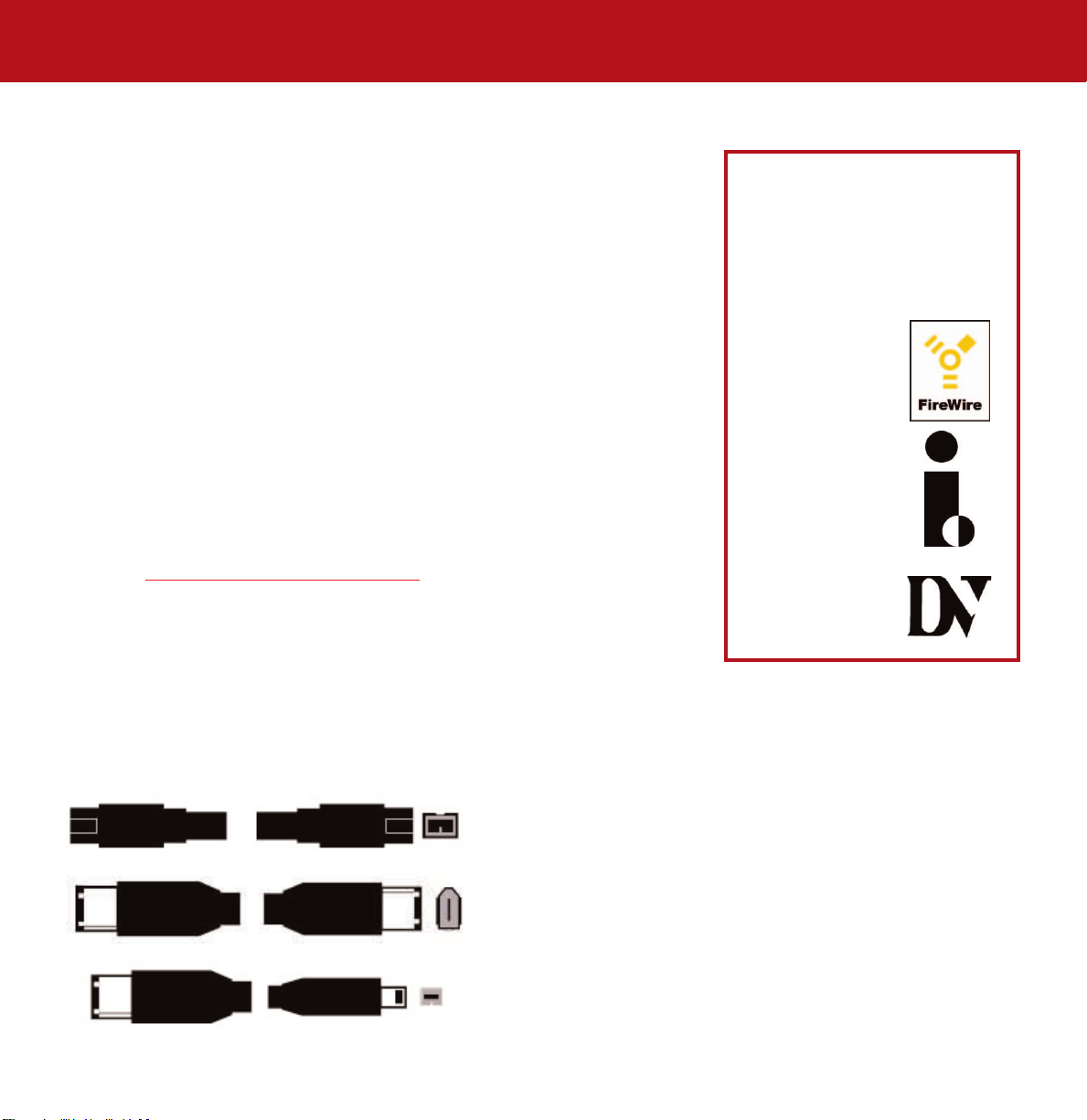
2.3. Kabels en connectoren
2.3.1. FireWire
FireWire 400, ook wel IEEE 1394 genoemd, is een zeer snelle seriële invoer/uitvoertechnologie voor het aansluiten van randapparaten op een computer of op elkaar.
FireWire 800 is de implementatie van de nieuwe standaard IEEE 1394b.
FireWire 800 biedt een hogere snelheid en extra bandbreedte, en maakt een grotere afstand
tussen apparaten mogelijk. FireWire 800 is ideaal voor bandbreedte-intensieve toepassingen,
zoals audio, video en afbeeldingen. FireWire 800 biedt onder andere de volgende voordelen:
• Veelzijdige architectuur: FireWire 800 beperkt vertragingen bij arbitrage en
signaalvervorming en verhoogt de door voercapaciteit.
• Neerwaartse compatibiliteit: via adapterkabels kunnen FireWire 400-apparaten gebruik
maken van de FireWire 800-poort.
Zowel FireWire 400 als FireWire 800 hebben de volgende functies:
• Hot-pluggable: apparaten kunnen worden toegevoegd en verwijderd ter wijl de bus actief is.
• Isochrone levering van gegevens: geen verloren frames - FireWire ondersteunt real-time
levering van gegevens.
• Flexibel: op één enkele bus kunnen tot 63 apparaten worden aangesloten.
Raadpleeg 6. V
ragen en antwoorden over FireWire voor meer informatie over het gebruik en
de mogelijkheden van FireWire.
FireWire-kabels
Er zijn twee categorieën FireWire-kabels beschikbaar op de markt: FireWire 800-kabels die zijn uitgerust met 9-naar-9-pins, 9-naar-6-pins
of 9-naar-4-pins kabels en de oorspronkelijke FireWire-kabels die zijn uitgerust met 6-naar-6-pins en 6-naar-4-pins kabels.
2. De LaCie-drive
pagina 14
LaCie Bigger Disk Extreme met drievoudige interface
Gebruikershandleiding
9-naar-9-pins kabel: hiermee sluit u FireWire 800-apparaten aan op FireWire
800-poorten.
6-naar-6-pins kabel: hiermee sluit u FireWire 400-apparaten aan op FireWire
400-poorten.
6-naar-4-pins kabel: hiermee sluit u FireWire 400-apparaten aan op iLink/DVpoorten.
DV-pictogram
FireWire-pictogram
iLink-pictogram
FireWire-pictogrammen
Door deze pictogrammen kunt u de
FireWire-interface gemakkelijk
identificeren. Ze staan op FireWirekabels en op sommige computers naast
de FireWire-poortaansluitingen.

2.3.2. USB
USB is een seriële invoer-/uitvoertechnologie voor het aansluiten van randapparaten op de
computer of op elkaar. Hi-Speed USB 2.0 is de meest recente implementatie van deze
standaard, die de noodzakelijke bandbreedte en gegevensoverdrachtsnelheden biedt voor het
ondersteunen van zeer snelle apparaten, zoals harddisks, cd-/dvd-drives en digitale camera’s.
De USB-standaard biedt onder andere de volgende voordelen:
• Neerwaartse compatibiliteit: Hi-Speed USB 2.0 werkt volgens de oorspronkelijke USBspecificaties.
• Hot-swappable: bij het toevoegen of verwijderen van apparaten hoeft de computer niet te
worden afgesloten of opnieuw opgestart.
Raadpleeg 7. V
ragen en antwoorden over USB voor meer informatie over het gebruik en de
mogelijkheden van USB.
USB-kabels
Met de drive van LaCie wordt een Hi-Speed USB 2.0-kabel meegeleverd om een maximale gegevensoverdrachtsnelheid te waarborgen bij
aansluiting op een Hi-Speed USB 2.0-poort. Deze kabel werkt ook bij aansluiting op een USB-poort, maar in dat geval zijn de
overdrachtsnelheden van USB 1.1 van kracht.
2. De LaCie-drive
pagina 15
LaCie Bigger Disk Extreme met drievoudige interface
Gebruikershandleiding
Hi-Speed USB 2.0-kabel: hiermee sluit u USB-apparaten aan op USB-
poorten.
USB 1.1pictogram
USB 2.0pictogram
USB-pictogrammen
Door deze pictogrammen kunt u de
USB-interfaces gemakkelijk
identificeren. Ze staan op USB-kabels
en op sommige computers naast de
USB-poortaansluitingen.
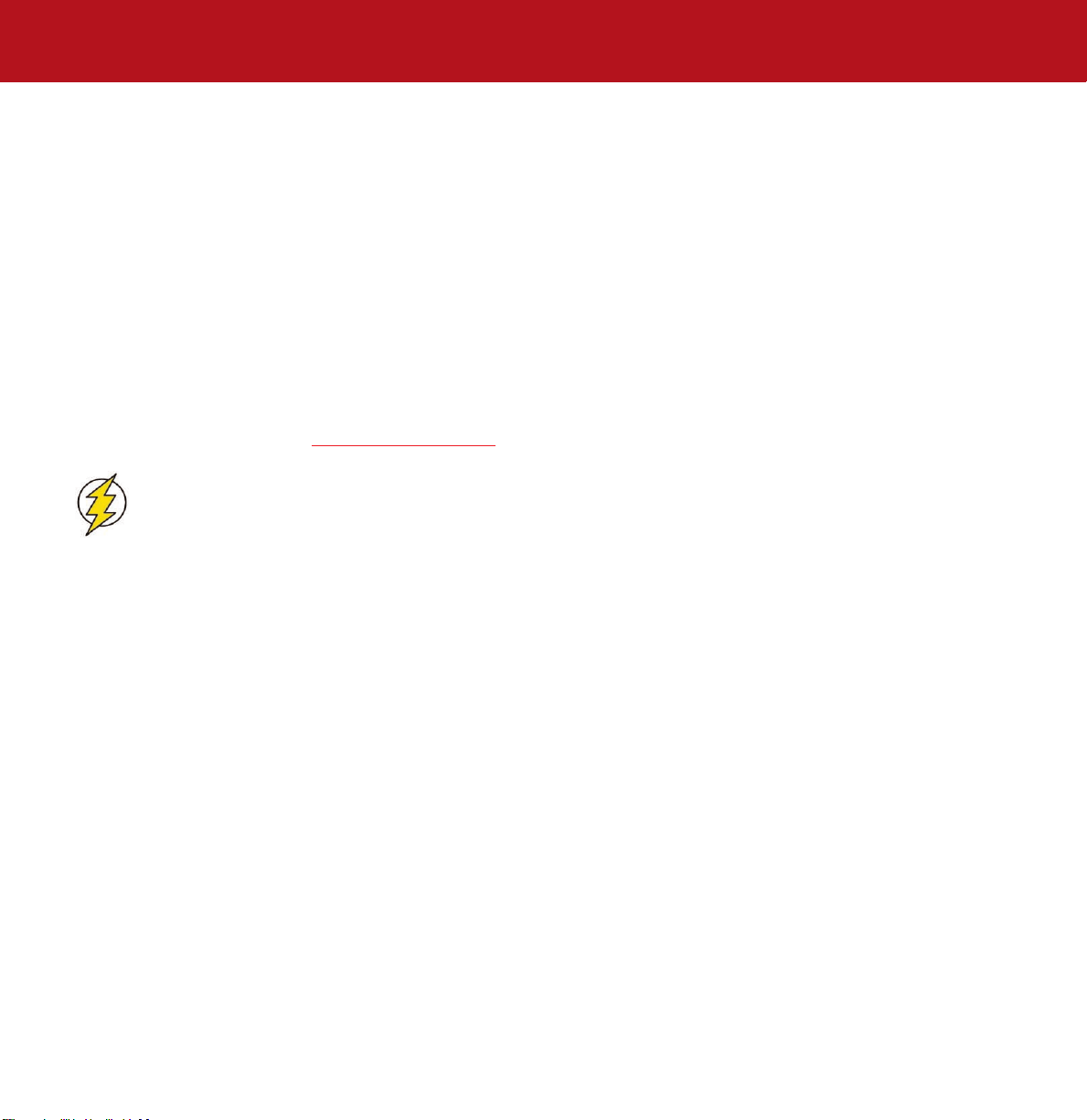
3. De LaCie-drive installeren
pagina 14
LaCie Bigger Disk Extreme met drievoudige interface
Gebruikershandleiding
3. De LaCie-drive installeren
Het installeren en aansluiten van de LaCie-drive is heel eenvoudig en bestaat in principe uit twee stappen:
1) de voeding aansluiten op de drive en op een stopcontact
2) een interfacekabel aansluiten tussen de drive en uw computer.
Dankzij de ondersteuning van drie verschillende interfaces en van zowel het Mac- als het Windows-besturingssysteem heeft u met de LaCie
Bigger Disk Extreme met drievoudige interface verscheidene connectiviteitsopties. Deze procedures zijn ingedeeld op besturingssysteem
(Mac of Windows) en het gebruikte type interfacekabel (FireWire 800, FireWire 400, iLink of Hi-Speed USB 2.0).
Dit hoofdstuk bevat tevens nuttige informatie over het aansluiten van een digitale videocamera op de LaCie-drive, het aansluiten van
meerdere apparaten en de stappen die moeten worden opgevolgd bij het loskoppelen van de drive of het overschakelen van de ene naar
de andere interface.
Ga om te beginnen naar hoofdstuk 3.1. De voeding aansluiten
.
Let op!
De LaCie Bigger Disk Extreme met drievoudige interface gebruikt de eigen behuizing, die is vervaardigd uit een
aluminiumlegering, als hulpmiddel bij het afvoeren van de gegenereerde hitte. Er moet rekening worden gehouden met
enkele belangrijke locatiespecifieke voorzorgen bij het installeren van uw drive. Plaats de drive in een goed geventileerde
ruimte, zorg ervoor dat de ventilatieopening aan de achterkant van de drive niet wordt geblokkeerd en houd de ruimte aan
de voorkant van de drive vrij om een goede luchtstroom mogelijk te maken. Als u uw drive wilt stapelen of in een rek
installeren, houdt u rekening met het volgende:
• Bij het stapelen van drives mogen niet meer dan twee apparaten boven op elkaar worden geplaatst.
• Bij het stapelen van drives moeten de rubberen voetjes aan de onderkant van de drives worden bevestigd.
• Bij montage van drives in 19-inch rekken, stelt u de apparatuur alleen op in een gereguleerde ruimte met airconditioning,
zorgt u ervoor dat de achterkant van de drive vrij is van kabels en andere blokkades en plaatst u niet meer dan twee drives
boven op elkaar.
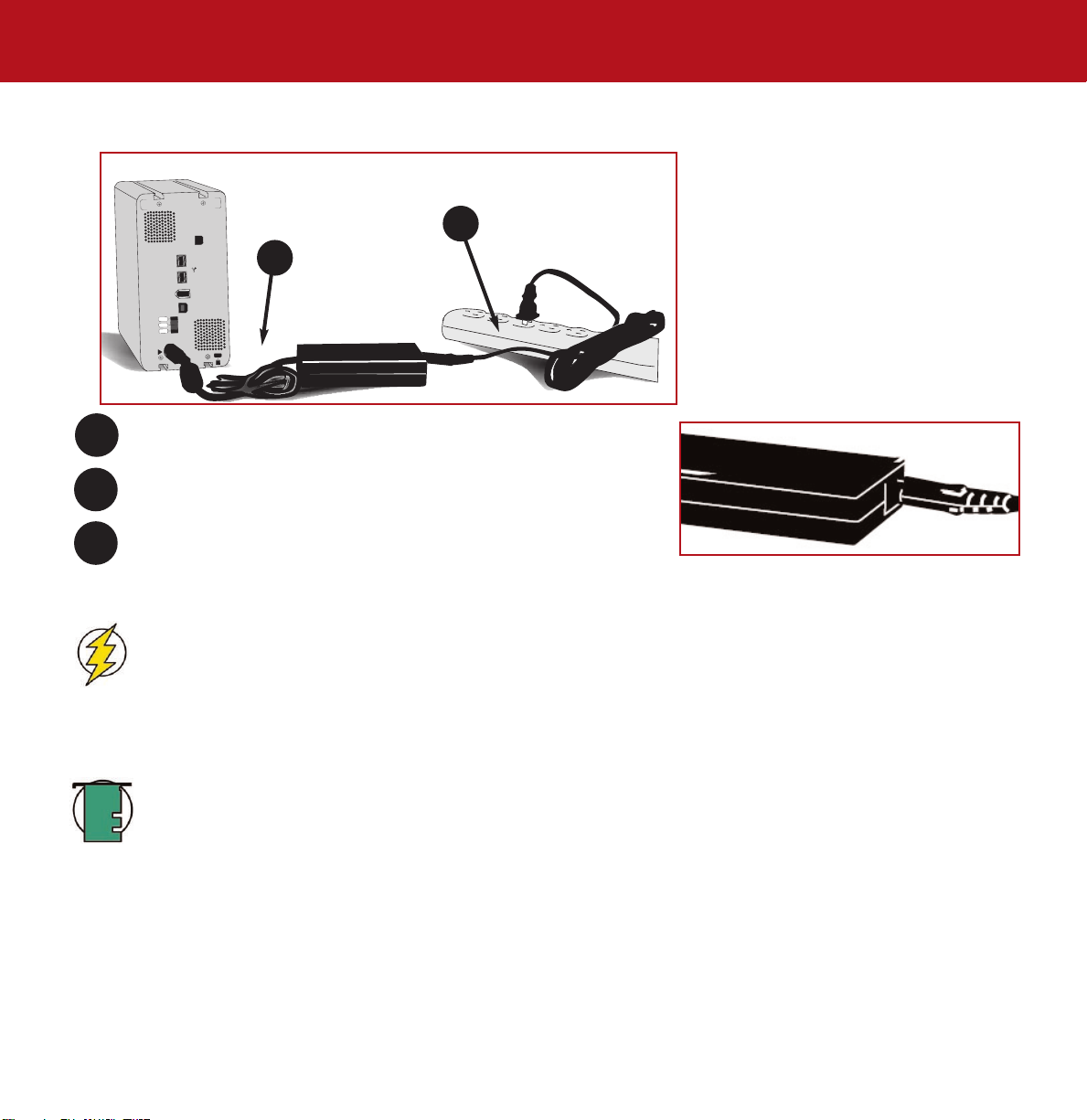
3. De LaCie-drive installeren
pagina 17
LaCie Bigger Disk Extreme met drievoudige interface
Gebruikershandleiding
3.1. De voeding aansluiten
Met de voeding worden twee kabels
meegeleverd: de ene kabel (A) wordt
aangesloten op de LaCie-drive en de andere
kabel (B) op een stopcontact. Dit kan een
wandcontactdoos of een spanningsbeveiliging
zijn.
Sluit kabel A aan op de LaCie-drive.
Sluit kabel B aan op de voedingseenheid.
Sluit kabel B aan op een spanningsbeveiliging of wandcontactdoos.
U kunt de interfacekabel nu gaan aansluiten op de drive en op de computer.
Let op!
• Gebruik alleen de wisselstroomadapter die is meegeleverd met uw specifieke LaCie-drive. Gebruik geen voeding van een
andere LaCie-drive of van een andere fabrikant. Als u een andere stroomkabel of een andere voeding gebruikt, kan het
apparaat beschadigd raken en wordt uw garantie ongeldig.
• Verwijder altijd de wisselstroomadapter voordat u de LaCie-drive gaat verplaatsen. Als u de adapter niet verwijdert, kan er
schade aan uw drive ontstaan en wordt uw garantie ongeldig.
Technische opmerking:
U kunt de LaCie-drive in het buitenland gebruiken dankzij de voeding die automatisch overschakelt
tussen 100 en 240 Volt. Als u deze functie wilt gebruiken, moet u wel een geschikte adapter of een geschikt netsnoer
aanschaffen. Raadpleeg de technische ondersteuning van LaCie voor assistentie bij het kiezen van de juiste adapter. LaCie
accepteert geen verantwoordelijkheid voor schade aan de drive ten gevolge van het gebruik van een ongeschikte adapter.
Bij gebruik van een adapter die niet door LaCie is goedgekeurd, wordt uw garantie ongeldig.
A
B
V oedingseenheid
Stap 2)
1
2
3
0
0
8
FW
0
0
8
W
F
0
0
4
W
F
2.0
SB
U
n
o
to
u
a
f
f
o
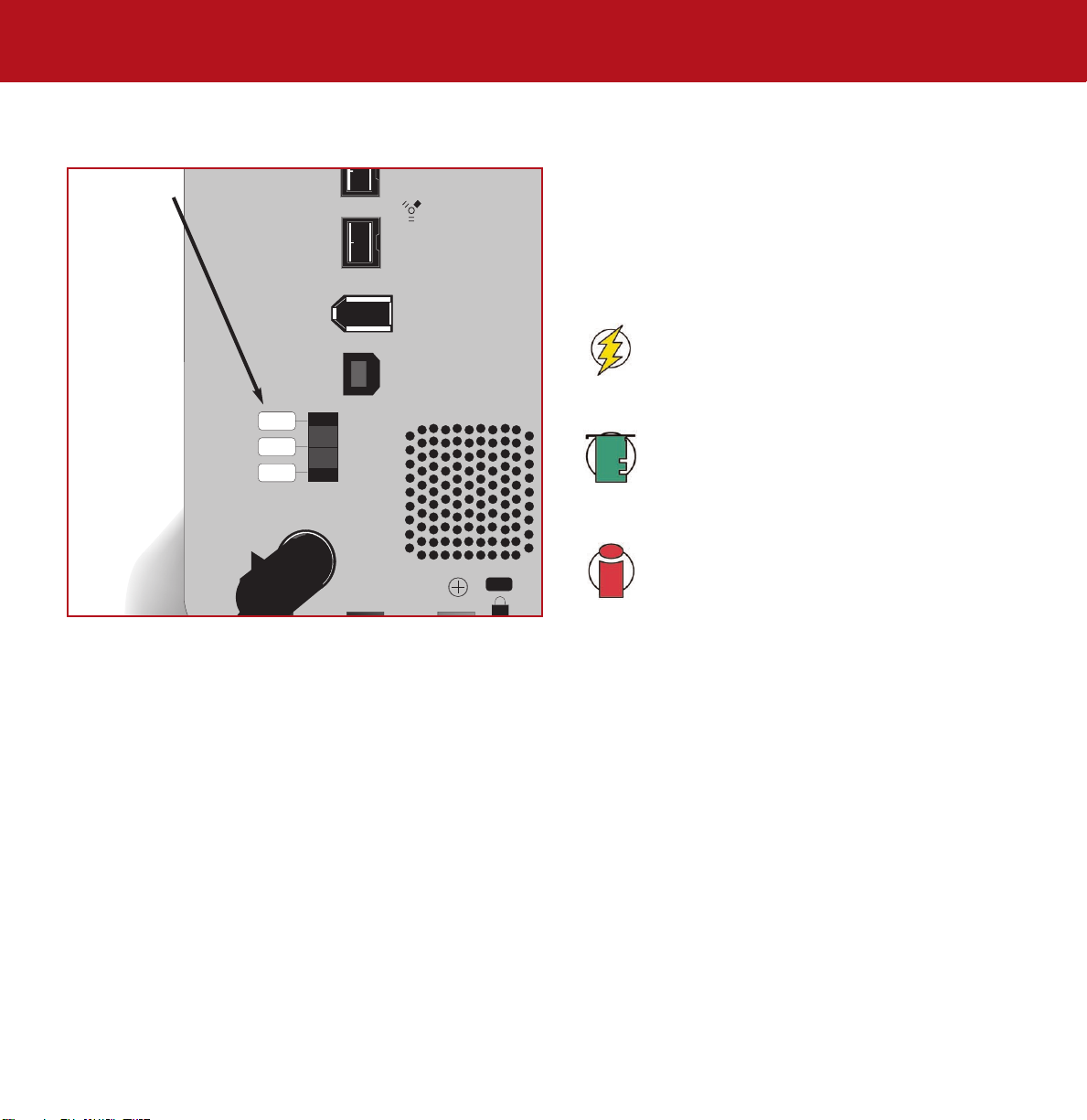
3. De LaCie-drive installeren
pagina 18
LaCie Bigger Disk Extreme met drievoudige interface
Gebruikershandleiding
3.1.1. De LaCie Bigger Disk Extreme met drievoudige interface aan- en uitzetten
Nadat u de voeding hebt aangesloten op de LaCie Bigger
Disk zijn er drie verschillende manieren om de drive aan
en uit te zetten. Om de drive handmatig aan en/of uit te zetten
zet u de aan/uit-schakelaar in de stand aan of uit. Voor gebruik
van de Auto-functie zet u de aan/uit-schakelaar in het midden,
in de stand Auto.
Let op!
Schakel de drive niet uit als deze bezig is
met het lezen of wegschrijven van informatie!
Hierdoor kunnen uw drive en de gegevens erop
beschadigd raken.
Technische opmerking:
Voor gebruik van de Autofunctie moet de drive zijn aangesloten op uw
computer met een FireWire 400-, FireWire 800- of
Hi-Speed USB 2.0-interfacekabel.
Belangrijke informatie:
iLink/DV-gebruikers! Als u
van plan bent de iLink- of DV-kabel te gebruiken voor
aansluiting van de drive op uw computer, of als u
een USB-hub zonder voeding gebruikt, zult u de
LaCie Bigger Disk Extreme met drievoudige interface
handmatig aan en uit moeten zetten. iLink/DV
ondersteunt de Auto-functie niet.
Auto: In deze stand wordt de drive tegelijk met uw computer aan- en uitgezet. Als de LaCie Bigger Disk Extreme met drievoudige interface
via de FireWire-interface op uw computer is aangesloten wordt de drive aan- en uitgezet wanneer uw computer wordt in- en uitgeschakeld.
Met deze functie kan uw drive ook het stroomverbruik regelen. Als de stroombesparingsfunctie van het systeem dit ondersteunt, wordt de
Bigger Disk Extreme met drievoudige interface gedeactiveerd in de modus voor stroombesparing. Nadat de stroombesparingsfunctie van
het systeem is uitgeschakeld, duurt het enkele seconden voordat de drive weer is geactiveerd en gebruikt kan worden.
Aan: In deze stand wordt de drive aangezet en blijft hij aan tot de schakelaar in de uit-stand wordt gezet.
Uit: In deze stand wordt de drive uitgezet en blijft hij uit tot de schakelaar in de Aan- of Auto-stand wordt gezet.
Aan/
uit-schakelaar
on
auto
off
FW800
FW800
FW400
USB 2.0
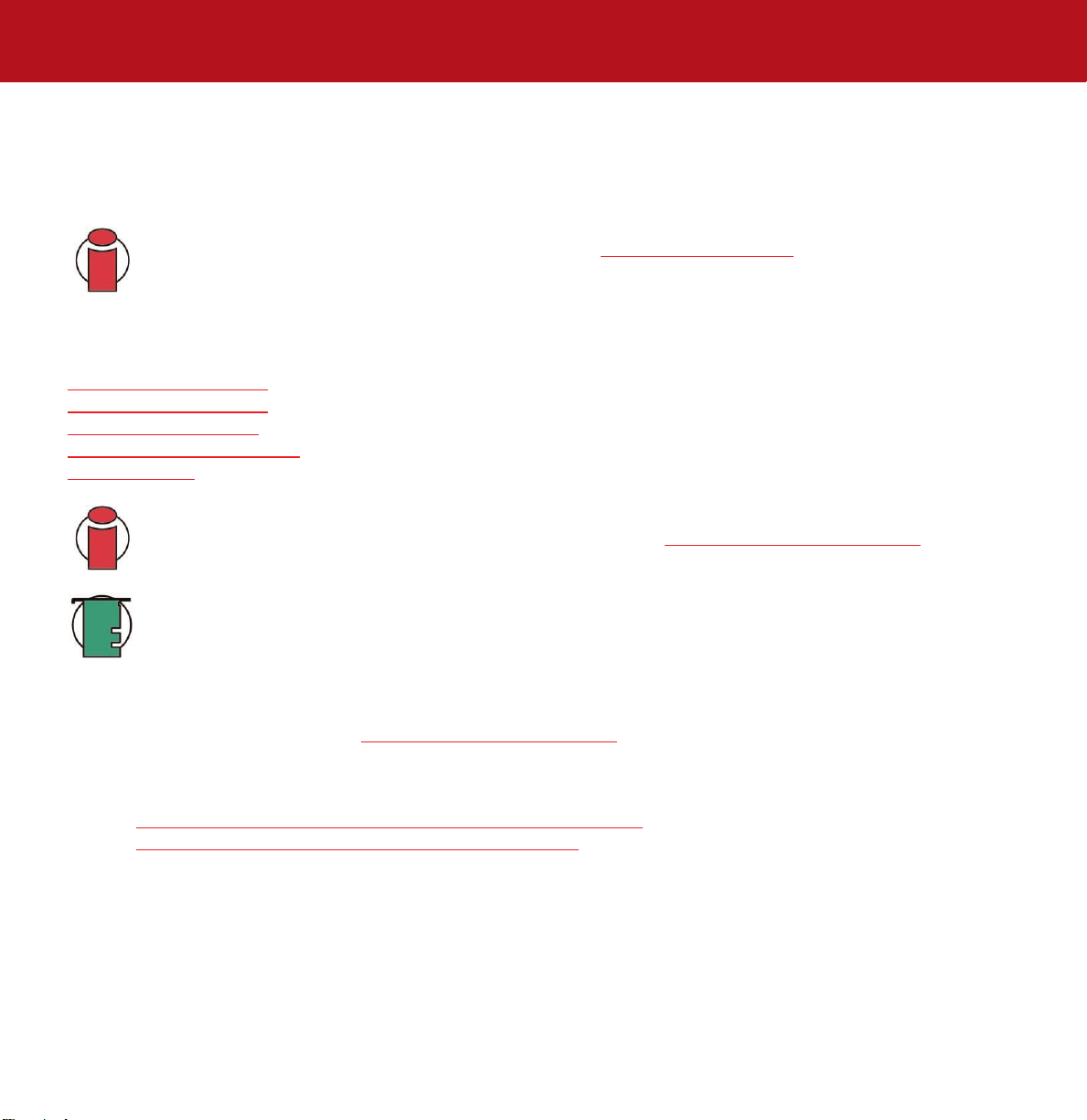
3. De LaCie-drive installeren
pagina 19
LaCie Bigger Disk Extreme met drievoudige interface
Gebruikershandleiding
3.2. De interfacekabel aansluiten
Er zijn drie verschillende interfaceopties voor het aansluiten van de LaCie Bigger Disk Extreme met drievoudige interface op uw computer:
FireWire 800, FireWire 400 of Hi-Speed USB 2.0. De onderstaande installatieaanwijzingen volgen de opties voor het aansluiten van de
specifieke interfaces, afhankelijk van uw besturingssysteem.
Belangrijke informatie:
Windows-gebruikers! Ga naar hoofdstuk 3.2.2. Windows-gebruikers voor de installatieaanwijzingen
voor het Windows-besturingssysteem.
3.2.1. Mac-gebruikers
Deze installatieaanwijzingen zijn ingedeeld op interface en Mac OS. Om de installatieaanwijzingen te bekijken van de interface die u gaat
gebruiken, klikt u op het betreffende besturingssysteem en de gebruikte interface:
Mac OS 10.x - Fir
eWire 800
Mac OS 10.x - Fir
eWire 400
Mac OS 9.x - FireWire 400
Mac OS 10.x - Hi-Speed USB 2.0
Mac OS 9.x - USB
Belangrijke informatie:
U kunt niet tegelijkertijd de FireWire- en de USB-interfaces aansluiten! Als u van plan bent om over te
schakelen tussen de interfaces dient u tevens de aanwijzingen in hoofdstuk 3.5. Overschakelen tussen interfaces
op te
volgen.
Technische opmerking:
Voor het aansluiten van extra apparaten moet u dezelfde interface gebruiken (FireWire of USB), en
bij gebruik van USB tevens een hub. Uw computer zal het in serie geschakelde apparaat niet herkennen als u gemengde
interfaces gebruikt, bijv. een FireWire-apparaat aangesloten op een drive die via de Hi-Speed USB 2.0-interface op de
computer is aangesloten.
• Zie voor meer informatie over het aansluiten van extra FireWire- en USB-apparaten op de LaCie Bigger Disk Extreme met
drievoudige interface hoofdstuk 3.3. Meerdere apparaten aansluiten
.
• Zie als u de LaCie-drive gaat gebruiken in een platformonafhankelijke omgeving (Mac/Windows) de volgende
hoofdstukken voor nadere inlichtingen:
4.1. De LaCie-drive formatteren en partitioneren - 4.1.1. Mac-gebruikers
5.1. Indelingen voor bestandssystemen - 5.1.1. Mac-gebruikers
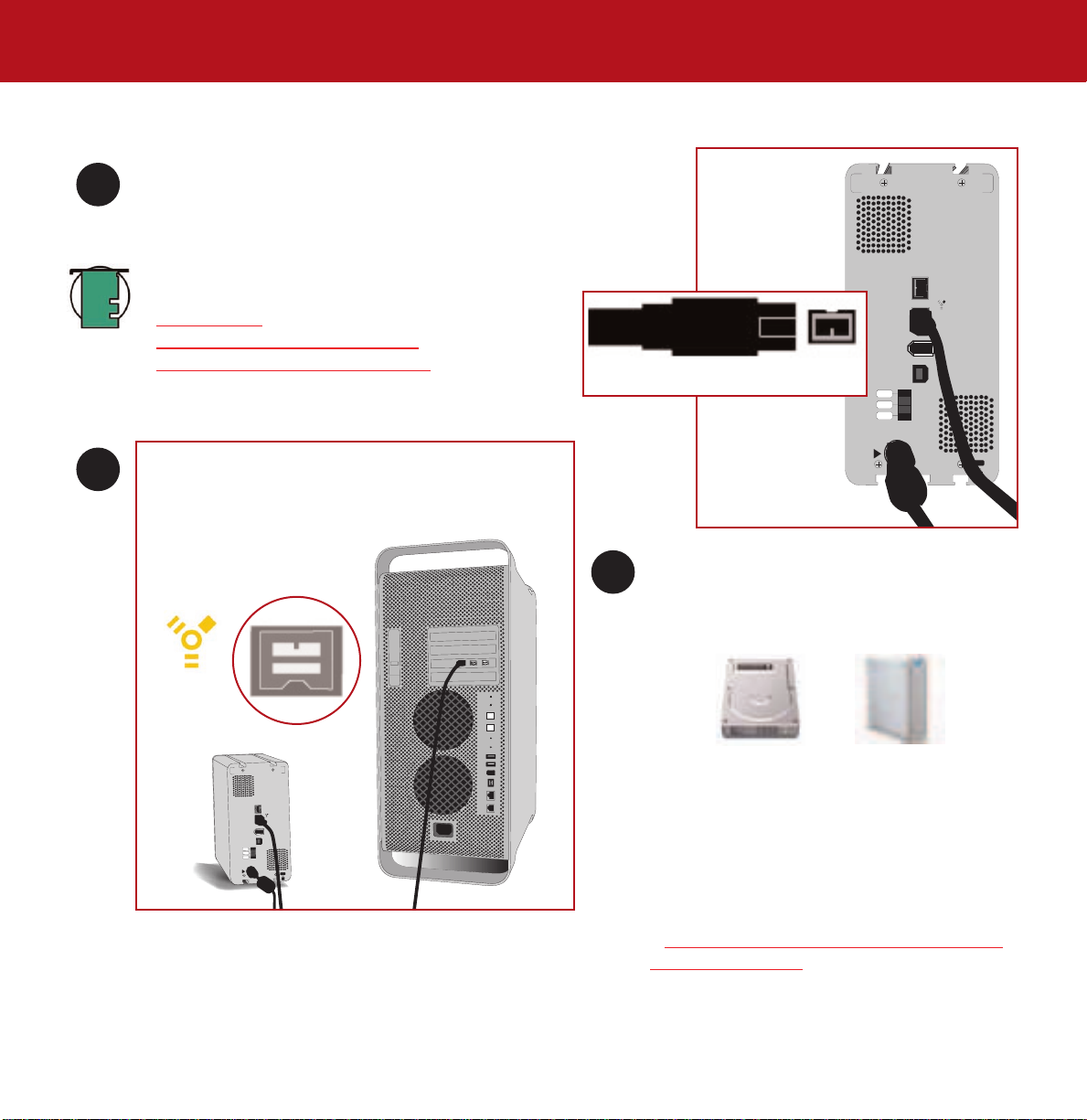
3. De LaCie-drive installeren
pagina 20
LaCie Bigger Disk Extreme met drievoudige interface
Gebruikershandleiding
Mac OS 10.x - FireWire 800
Sluit het 9-pins uiteinde van de FireWire 800-kabel aan op de
FireWire 800-poort aan de achterkant van de LaCie Bigger Disk
Extreme met drievoudige interface.
Sluit het andere uiteinde van de
9-pins FireWire 800-kabel aan
op een beschikbare FireWire
800-poort op uw computer.
1
2
3
Computermodellen zijn verschillend. Raadpleeg de gebruikershandleiding van uw computer om de precieze plaats van uw interface vast te stellen.
Technische opmerking:
Raadpleeg voor meer informatie over
FireWire de hoofdstukken:
• 2.3.1. Fir
eWire
• 5.3 Gegevensoverdracht optimaliseren
• 6. Vragen en antwoorden over FireWire
De drive moet nu op het bureaublad verschijnen. Het
duurt enkele seconden voordat de computer de drive
herkent en hem weergeeft op het bureaublad.
De LaCie Bigger Disk Extreme met drievoudige
interface is nu klaar voor gebruik. U kunt ook de
configuratie van het harddrive-systeem aan uw
behoeften aanpassen.
Zie de volgende hoofdstukken voor nadere
inlichtingen:
• 4.1. De LaCie-drive for
matteren en partitioneren -
4.1.1. Mac-gebruikers
Mac OS Drive-pictogrammen
9-pins uiteinde FireWire 800-kabel
FireWire 800-poort
FW800
FW800
FW400
USB 2.0
on
auto
off
0
0
8
W
F
0
0
8
W
F
0
0
4
W
F
0
.
2
B
S
U
n
o
o
t
u
a
f
f
o
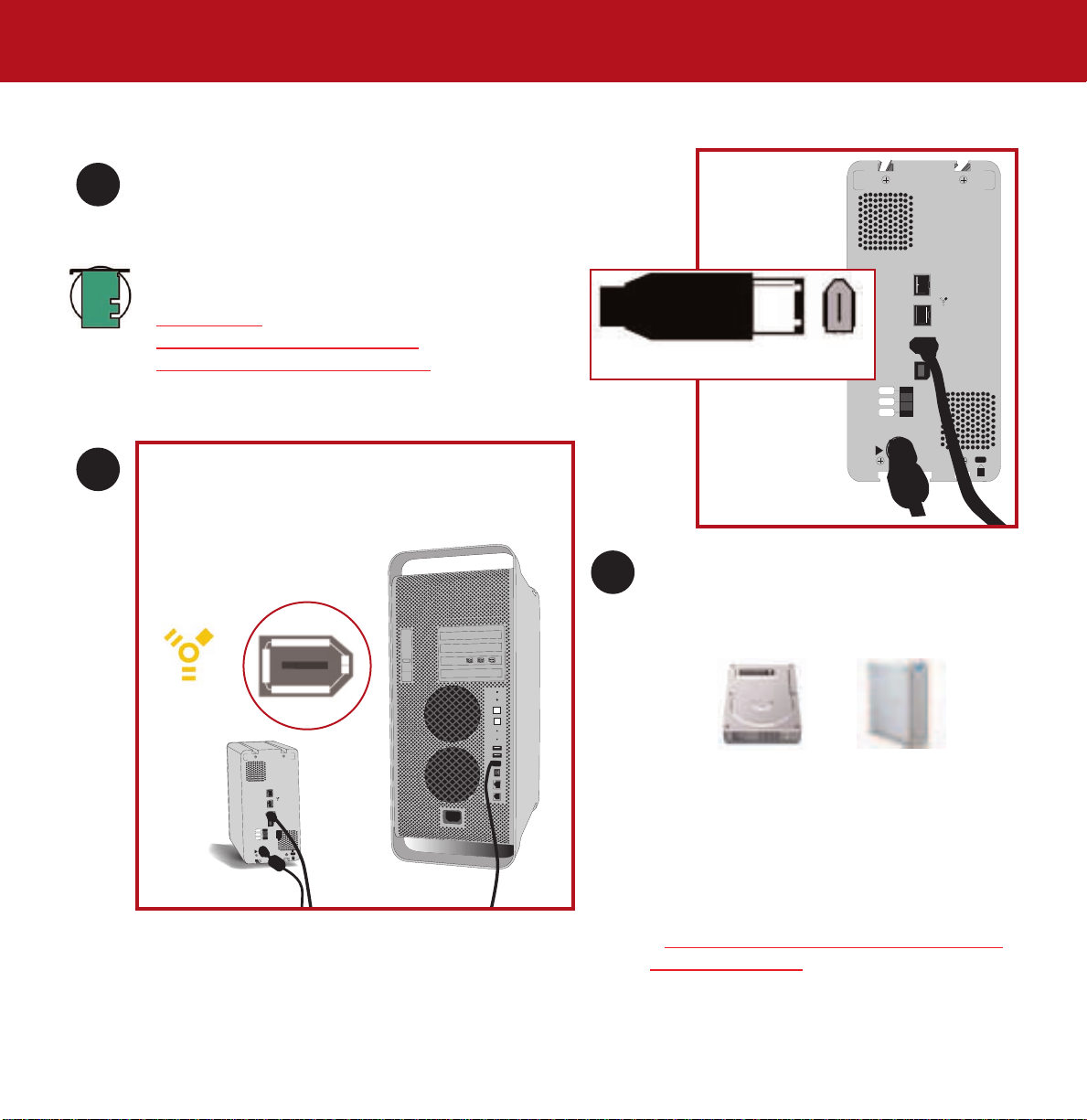
3. De LaCie-drive installeren
pagina 21
LaCie Bigger Disk Extreme met drievoudige interface
Gebruikershandleiding
Mac OS 10.x - FireWire 400
Sluit het 6-pins uiteinde van de FireWire 400-kabel aan op de
FireWire 400-poort aan de achterkant van de LaCie Bigger Disk
Extreme met drievoudige interface.
Sluit het andere uiteinde van de
6-pins FireWire 400-kabel aan
op een beschikbare FireWire
400-poort op uw computer.
1
2
3
Computermodellen zijn verschillend. Raadpleeg de gebruikershandleiding van uw computer om de precieze plaats van uw interface vast te stellen.
Technische opmerking:
Raadpleeg voor meer informatie over
FireWire de hoofdstukken:
• 2.3.1. Fir
eWire
• 5.3 Gegevensoverdracht optimaliseren
• 6. Vragen en antwoorden over FireWire.
De LaCie Bigger Disk Extreme met drievoudige
interface is nu klaar voor gebruik. U kunt ook de
configuratie van het harddrive-systeem aan uw
behoeften aanpassen.
Zie de volgende hoofdstukken voor nadere
inlichtingen:
• 4.1. De LaCie-drive for
matteren en partitioneren -
4.1.1. Mac-gebruikers
De drive moet nu op het bureaublad verschijnen. Het
duurt enkele seconden voordat de computer de drive
herkent en hem weergeeft op het bureaublad.
Mac OS Drive-pictogrammen
6-pins uiteinde FireWire 400-kabel
FireWire 400-poort
0
0
8
W
F
0
0
W8
F
0
0
4
W
F
0
.
2
B
S
U
n
o
o
t
u
a
f
f
o
on
auto
off
FW800
FW800
FW400
USB 2.0

3. De LaCie-drive installeren
pagina 22
LaCie Bigger Disk Extreme met drievoudige interface
Gebruikershandleiding
Mac OS 9.x - FireWire 400
Installeer voor het gebruik van uw nieuwe LaCie Bigger Disk Extreme met drievoudige interface eerst de benodigde stuurprogramma’s.
Silverlining Pro installeren
1) Plaats de cd “LaCie Storage Utilities” in de interne cd/DVD-drive van uw computer.
2) Open het cd-pictogram, dubbelklik op de map Silverlining Software en dubbelklik dan
op Silverlining Installer.
3) Het scherm Silverlining Utilities verschijnt. Klik op Continue.
4) Het scherm About to Install verschijnt. Lees de onderstaande informatie en klik op
Continue.
5) Het scherm License Agreement verschijnt. Klik op Agree.
6) Het scherm Installation verschijnt.
7) Laat de installatie-instelling op Easy Install staan, behalve als u het installatieproces wilt
aanpassen.
8) Klik op Install.
9) Er verschijnt een melding dat de installatie is gelukt.
10) Klik op Restart om uw FireWire-randapparaat direct in gebruik te nemen.
U kunt nu doorgaan met de volgende stap, ‘De drive aansluiten op de computer’.

3. De LaCie-drive installeren
pagina 23
LaCie Bigger Disk Extreme met drievoudige interface
Gebruikershandleiding
Mac OS 9.x - FireWire 400
Sluit het 6-pins uiteinde van de FireWire 400-kabel aan op de
FireWire 400-poort aan de achterkant van de LaCie Bigger Disk
Extreme met drievoudige interface.
Sluit het andere uiteinde van de
6-pins FireWire 400-kabel aan op
een beschikbare FireWire 400poort op uw computer.
1
2
3
Computermodellen zijn verschillend. Raadpleeg de gebruikershandleiding van uw computer om de precieze plaats van uw interface vast te stellen.
Technische opmerking:
Raadpleeg voor meer informatie over
FireWire de hoofdstukken:
• 2.3.1. Fir
eWire
• 5.3 Gegevensoverdracht optimaliseren
• 6. Vragen en antwoorden over FireWire.
De drive moet nu op het bureaublad verschijnen. Het
duurt enkele seconden voordat de computer de drive
herkent en hem weergeeft op het bureaublad.
De LaCie Bigger Disk Extreme met drievoudige
interface is nu klaar voor gebruik. U kunt ook de
configuratie van het harddrive-systeem aan uw
behoeften aanpassen.
Zie de documentatie over Silverlining Pro op de cdrom LaCie Storage Utilities voor nadere
aanwijzingen.
Mac OS Drive-pictogrammen
9-pins uiteinde FireWire 400-kabel
FireWire 400-poort
0
0
8
W
F
0
0
8
W
F
0
0
4
W
F
0
.
2
B
S
U
n
o
o
t
u
a
f
f
o
on
auto
off
FW800
FW800
FW400
USB 2.0

3. De LaCie-drive installeren
pagina 24
LaCie Bigger Disk Extreme met drievoudige interface
Gebruikershandleiding
Mac OS 10.x - Hi-Speed USB 2.0
Steek de Hi-Speed USB 2.0-kabel in de
Hi-Speed USB 2.0-poort aan de achterkant van de LaCie
Bigger Disk Extreme met drievoudige interface.
Sluit het andere uiteinde van de
Hi-Speed USB 2.0-kabel aan op
een beschikbare USB-poort* op
uw computer.
1
2
3
Computermodellen zijn verschillend. Raadpleeg de gebruikershandleiding van uw computer om de precieze plaats van uw interface vast te stellen.
Technische opmerking:
Raadpleeg voor meer informatie
over USB de hoofdstukken:
• 2.3.2. USB
• 5.3 Gegevensoverdracht optimaliseren
• 7. Vragen en antwoorden over USB.
De drive moet nu op het bureaublad verschijnen.
Het duurt enkele seconden voordat de computer de
drive herkent en hem weergeeft op het bureaublad.
Mac OS Drive-pictogrammen
Technische opmerking: Als u de
gegevensoverdrachtsnelheden van Hi-Speed USB
2.0 wilt behalen, moet u een aansluiting tot stand
brengen met een Hi-Speed USB 2.0-hostinterface.
Als u dat niet doet, kunt u alleen gebruik maken van
de snelheden van USB 1.1. Raadpleeg voor meer
informatie hoofdstuk:
5.3. Gegevensoverdracht optimaliseren
5.3.2. Poorten en prestaties van Hi-Speed USB 2.0.
De LaCie Bigger Disk Extreme met drievoudige interface is nu klaar voor gebruik. U kunt ook de configuratie van het harddrivesysteem aan uw behoeften aanpassen.
Zie de volgende hoofdstukken voor nadere inlichtingen:
• 4.1. De LaCie-drive for
matteren en partitioneren - 4.1.1. Mac-gebruikers
Hi-Speed USB 2.0-kabel - apparaatuiteinde
USB-poort
FW800
0
0
8
W
F
0
0
8
W
F
0
0
4
W
F
0
.
2
B
S
U
n
o
o
t
u
a
ff
o
FW800
FW400
USB 2.0
on
auto
off

3. De LaCie-drive installeren
pagina 25
LaCie Bigger Disk Extreme met drievoudige interface
Gebruikershandleiding
Mac OS 9.x - USB
Installeer voor het gebruik van uw nieuwe LaCie Bigger Disk Extreme met drievoudige interface eerst de benodigde stuurprogramma’s.
Silverlining Pro installeren
1) Plaats de cd “LaCie Storage Utilities” in de interne cd/DVD-drive van uw computer.
2) Open het cd-pictogram, dubbelklik op de map Silverlining Software en dubbelklik dan
op Silverlining Installer.
3) Het scherm Silverlining Utilities verschijnt. Klik op Continue.
4) Het scherm About to Install verschijnt. Lees de onderstaande informatie en klik op
Continue.
5) Het scherm License Agreement verschijnt. Klik op Agree.
6) Het scherm Installation verschijnt.
7) Laat de installatie-instelling op Easy Install staan, behalve als u het installatieproces wilt
aanpassen.
8) Klik op Install.
9) Er verschijnt een melding dat de installatie is gelukt.
10) Klik op Restart om uw USB-randapparaat direct in gebruik te nemen.
U kunt nu doorgaan met de volgende stap, ‘De drive aansluiten op de computer’.

3. De LaCie-drive installeren
pagina 26
LaCie Bigger Disk Extreme met drievoudige interface
Gebruikershandleiding
Mac OS 9.x - USB
Steek de Hi-Speed USB 2.0-kabel in de
Hi-Speed USB 2.0-poort aan de achterkant van de LaCie
Bigger Disk Extreme met drievoudige interface.
Sluit het andere uiteinde van de
Hi-Speed USB 2.0-kabel aan op
een beschikbare USB-poort* op
uw computer.
1
2
3
Computermodellen zijn verschillend. Raadpleeg de gebruikershandleiding van uw computer om de precieze plaats van uw interface vast te stellen.
Technische opmerking:
Raadpleeg voor meer
informatie over USB de hoofdstukken:
• 2.3.2. USB
• 5.3 Gegevensoverdracht optimaliseren
• 7. V
ragen en antwoorden over USB.
De drive moet nu op het bureaublad verschijnen.
Het duurt enkele seconden voordat de computer de
drive herkent en hem weergeeft op het bureaublad.
De LaCie Bigger Disk Extreme met drievoudige interface is nu klaar voor gebruik. U kunt ook de configuratie van het harddrivesysteem aan uw behoeften aanpassen.
Zie de documentatie over Silverlining Pro op de cd-rom LaCie Storage Utilities voor nadere aanwijzingen.
Technische opmerking:
Apple ondersteunt de Hi-Speed
USB 2.0-standaard niet onder Mac OS 9.x. U kunt alleen
gebruik maken van de snelheden van USB 1.1.
Mac OS Drive-pictogrammen
Hi-Speed USB 2.0-kabel - apparaatuiteinde
USB-poort
FW800
0
0
8
W
F
0
0
8
W
F
0
0
4
W
F
0
.
2
B
S
U
n
o
o
ut
a
ff
o
FW800
FW400
USB 2.0
on
auto
off

3. De LaCie-drive installeren
pagina 27
LaCie Bigger Disk Extreme met drievoudige interface
Gebruikershandleiding
3.2.2. Windows-gebruikers
Deze installatieaanwijzingen zijn ingedeeld op interface en de versie van het Windows-besturingssysteem. “Om de installatieaanwijzingen
te bekijken van de interface en het besturingssysteem die u gaat gebruiken, klikt u op de betreffende interface:
W
indows 2000/Windows XP - FireWire 800
Windows 2000/Windows XP - FireWire/IEEE 1394
Windows 2000/Windows XP - iLink/DV
W
indows 2000/Windows XP - Hi-Speed USB 2.0
Belangrijke informatie:
U kunt niet tegelijkertijd de FireWire- en de USB-interfaces aansluiten! Als u van plan bent om over te
schakelen tussen de interfaces dient u tevens de aanwijzingen in hoofdstuk 3.5. Overschakelen tussen interfaces
op te volgen.
Technische opmerking:
Voor het aansluiten van extra apparaten moet u dezelfde interface gebruiken (FireWire of USB), en
bij gebruik van USB tevens een hub. Uw computer zal het in serie geschakelde apparaat niet herkennen als u gemengde
interfaces gebruikt, bijv. een FireWire-apparaat aangesloten op een drive die via de Hi-Speed USB 2.0-interface op de
computer is aangesloten.
• Zie voor meer informatie over het aansluiten van extra FireWire- of USB-apparaten op de LaCie Bigger Disk Extreme met
drievoudige interface hoofdstuk 3.3. Meerdere apparaten aansluiten
.
• Zie als u de LaCie-drive gaat gebruiken in een platformonafhankelijke omgeving (Mac/Windows) de volgende
hoofdstukken voor nadere inlichtingen:
4.1. De LaCie-drive formatteren en partitioneren - 4.1.2. W
indows-gebruikers
5.1. Indelingen voor bestandssystemen - 5.1.2. Windows Users

3. De LaCie-drive installeren
pagina 28
LaCie Bigger Disk Extreme met drievoudige interface
Gebruikershandleiding
Windows 2000 en Windows XP - FireWire 800
Nadat een FireWire 800-randapparaat voor het eerst is aangesloten, detecteert Windows de drive en installeert deze automatisch als
nieuw randapparaat, zelfs als deze drive eerder geïnstalleerd is geweest op een andere poort op dezelfde FireWire-bus. Laat Windows de
FireWire 800-stuurprogramma’s van uw LaCie-drive installeren.
Sluit het 9-pins uiteinde van de FireWire 800-kabel aan op de
FireWire 800-poort aan de achterkant van de LaCie Bigger Disk
Extreme met drievoudige interface.
Sluit het andere uiteinde van de 9pins FireWire 800-kabel aan op
een beschikbare FireWire 800poort op uw computer.
Computermodellen zijn verschillend. Raadpleeg de gebruikershandleiding van uw computer om de precieze plaats van uw interface vast te stellen.
Voordat u de LaCie Bigger Disk Extreme met
drievoudige interface in gebruik kunt nemen
moet u de drive eerst formatteren. U kunt ook
de configuratie van het harddrive-systeem aan
uw behoeften aanpassen.
Zie de volgende hoofdstukken voor nadere
inlichtingen:
4.1. De LaCie-drive for
matteren en
partitioneren - 4.1.2. Windows-gebruikers
1
2
3
Technische opmerking:
Raadpleeg voor meer informatie over
FireWire de hoofdstukken:
• 2.3.1. Fir
eWire
• 5.3 Gegevensoverdracht optimaliseren
• 6. Vragen en antwoorden over FireWire.
9-pins uiteinde FireWire 800-kabel
FireWire 800-poort
0
0
8
W
F
0
0
8
W
F
0
0
4
W
F
0
.
2
B
S
U
n
o
o
t
u
a
f
f
o
on
auto
off
FW800
FW800
FW400
USB 2.0

3. De LaCie-drive installeren
pagina 29
LaCie Bigger Disk Extreme met drievoudige interface
Gebruikershandleiding
Windows 2000 en Windows XP - FireWire 400
Nadat een FireWire-randapparaat voor het eerst is aangesloten, detecteert Windows de drive en installeert deze automatisch als nieuw
randapparaat, zelfs als deze drive eerder geïnstalleerd is geweest op een andere poort op dezelfde FireWire-bus. Laat Windows de
FireWire-stuurprogramma’s van uw LaCie-drive installeren.
Sluit het 6-pins uiteinde van de FireWire 400-kabel aan op de
FireWire 400-poort aan de achterkant van de LaCie Bigger Disk
Extreme met drievoudige interface.
Sluit het 6-pins-uiteinde van de
FireWire 400-kabel aan op een
beschikbare FireWire 400-poort op
uw computer.
1
2
3
Computermodellen zijn verschillend. Raadpleeg de gebruikershandleiding van uw computer om de precieze plaats van uw interface vast te stellen.
Technische opmerking:
Raadpleeg voor meer informatie over
FireWire de hoofdstukken:
• 2.3.1. Fir
eWire
• 5.3 Gegevensoverdracht optimaliseren
• 6. Vragen en antwoorden over FireWire.
Voordat u de LaCie Bigger Disk Extreme met
drievoudige interface in gebruik kunt nemen
moet u de drive eerst formatteren. U kunt ook
de configuratie van het harddrive-systeem aan
uw behoeften aanpassen.
Zie de volgende hoofdstukken voor nadere
inlichtingen:
4.1. De LaCie-drive for
matteren en
partitioneren - 4.1.2. Windows-gebruikers
6-pins uiteinde FireWire 400-kabel
FireWire 400-poort
on
auto
off
FW800
FW800
FW400
USB 2.0
0
0
8
W
F
0
0
8
W
F
0
0
4
W
F
0
.
2
B
S
U
on
o
t
au
f
of

3. De LaCie-drive installeren
pagina 30
LaCie Bigger Disk Extreme met drievoudige interface
Gebruikershandleiding
Windows 2000 en Windows XP - iLink/DV
Nadat een FireWire-randapparaat voor het eerst is aangesloten, detecteert Windows de drive en installeert deze automatisch als nieuw
randapparaat, zelfs als deze drive eerder geïnstalleerd is geweest op een andere poort op dezelfde FireWire-bus. Laat Windows de
FireWire-stuurprogramma’s van uw LaCie-drive installeren.
Sluit het 6-pins uiteinde van de iLink/DV-kabel aan op de
FireWire 400-poort aan de achterkant van de LaCie Bigger Disk
Extreme met drievoudige interface.
Sluit het 4-pins-uiteinde van de iLink/DV-kabel aan op een
beschikbare iLink/DV-poort op uw computer of apparaat.
1
2
3
Computermodellen zijn verschillend. Raadpleeg de gebruikershandleiding van uw computer om de precieze plaats van uw interface vast te stellen.
Technische opmerking:
Raadpleeg voor meer informatie over
FireWire de hoofdstukken:
• 2.3.1. Fir
eWire
• 5.3 Gegevensoverdracht optimaliseren
• 6. Vragen en antwoorden over FireWire.
Voordat u de LaCie Bigger Disk Extreme met
drievoudige interface in gebruik kunt nemen
moet u de drive eerst formatteren. U kunt ook
de configuratie van het harddrive-systeem aan
uw behoeften aanpassen.
Zie de volgende hoofdstukken voor nadere
inlichtingen:
4.1. De LaCie-drive for
matteren en
partitioneren - 4.1.2. Windows-gebruikers
4-pins uiteinde iLink/DV-kabel
iLink/DV-poort
6-pins uiteinde iLink/DV-kabel
FW800
FW800
FW400
USB 2.0
on
auto
off
0
0
8
W
F
0
0
8
W
F
0
0
4
W
F
0
.
2
B
S
U
n
o
o
t
u
a
f
f
o

3. De LaCie-drive installeren
pagina 31
LaCie Bigger Disk Extreme met drievoudige interface
Gebruikershandleiding
Windows 2000 en Windows XP - Hi-Speed USB 2.0
Nadat een USB-randapparaat voor het eerst is aangesloten, detecteert Windows de drive en installeert deze automatisch als nieuw
randapparaat, zelfs als deze drive eerder geïnstalleerd is geweest op een andere poort op dezelfde USB-bus. Laat Windows de USBstuurprogramma’s van uw LaCie-drive installeren.
Sluit de Hi-Speed USB 2.0-kabel aan op de Hi-Speed USB 2.0poort aan de achterzijde van de LaCie Bigger Disk Extreme met
drievoudige interface.
Sluit het andere uiteinde van de Hi-Speed USB 2.0-kabel aan
op een beschikbare USB-poort* op uw computer.
1
2
3
Computermodellen zijn verschillend. Raadpleeg de gebruikershandleiding van uw computer om de precieze plaats van uw interface vast te stellen.
Technische opmerking:
Raadpleeg voor meer
informatie over USB de hoofdstukken:
• 2.3.2. USB
• 5.3 Gegevensoverdracht optimaliseren
• 7. Vragen en antwoorden over USB.
Technische opmerking:
Als u de overdrachtsnelheden van HiSpeed USB 2.0 wilt realiseren, moet u een aansluiting tot stand
brengen met een Hi-Speed USB 2.0-poort op de computer. Als u
dat niet doet, kunt u alleen gebruikmaken van de
overdrachtsnelheden van USB 1.1.
Voordat u de LaCie Bigger Disk Extreme met
drievoudige interface in gebruik kunt nemen
moet u de drive eerst formatteren. U kunt ook
de configuratie van het harddrive-systeem aan
uw behoeften aanpassen.
Zie de volgende hoofdstukken voor nadere
inlichtingen:
4.1. De LaCie-drive for
matteren en
partitioneren - 4.1.2. Windows-gebruikers
USB-kabel, computeruiteinde
USB-poort
USB-kabel, apparaatuiteinde
on
auto
off
FW800
FW800
FW400
USB 2.0
0
0
8
W
F
0
0
8
W
F
0
0
4
W
F
0
.
2
B
S
U
n
o
o
t
u
a
ff
o

3. De LaCie-drive installeren
pagina 32
LaCie Bigger Disk Extreme met drievoudige interface
Gebruikershandleiding
3.3. Meerdere apparaten aansluiten
3.3.1. FireWire
U kunt de drive op een computer aansluiten via de FireWire 800-, FireWire 400- of
iLink/DV-interface (maar gebruik slechts één interface tegelijk). Onder de FireWireinterfacestandaard kunnen tot 63 apparaten op de bus worden aangesloten
(‘serieschakeling’), met een maximum van 16 apparaten op één tak. Voor een
betrouwbare werking raadt LaCie aan om niet meer dan 4
FireWire-apparaten in serie te schakelen. Gebruik in plaats daarvan meerdere FireWire-kaarten/poor ten direct op de computer.
Als u de LaCie Bigger Disk Extreme met drievoudige interface op de computer aansluit via de FireWire 800-kabel kunt u één extra
apparaat aansluiten op de tweede FireWire 800-poort, en één op de FireWire 400-poort.
Als u de LaCie Bigger Disk Extreme met drievoudige interface op de computer aansluit via de FireWire 400-kabel kunt u extra apparaten
aansluiten via de overblijvende FireWire 800-poorten.
Belangrijke informatie:
Alle snelheden gaan terug naar FireWire 400-niveau wanneer een FireWire 400-apparaat de basis
van een serie vormt en wanneer het via de 9/6-pins FireWire 800-kabel in serie is geschakeld.
Een FireWire 800-apparaat haalt alleen FireWire 800-snelheden als het op een FireWire 800-apparaat is aangesloten. Voor
optimale FireWire 800-prestaties dienen de apparaten direct op een FireWire 800-poort op de computer te worden
aangesloten.
Technische opmerking:
Ga voor meer
informatie over FireWire en het verbeteren van
prestaties naar hoofdstuk:
• 2.3.1. FireW
ire-kabels en -connectoren
• 5.3 Gegevensoverdracht optimaliseren
• 6. Vragen en antwoorden over FireWire
LaCie Bigger Disk - FireWire-connectiviteitsopties
6/4-pins iLink/DV-kabel
6/6-pins FireWire 400-kabel
9/6-pins FireWire 800-kabel*
9/4-pins FireWire 800-kabel*
9/9-pins FireWire 800-kabel
FireWire 400
naar computer
FireWire 800
naar computer
*9/6-pins en 9/4-pins FireWire 800-kabels worden afzonderlijk verkocht.
auto
off
on
FW800
FW800
FW400
USB 2.0
Advanced
Intelligent
Tape
BUSY TAPE STATUS
auto
off
on
FW800
FW800
FW400
USB 2.0
auto
off
on
FW800
FW800
FW400
USB 2.0
auto
off
on
FW800
FW800
FW400
USB 2.0
auto
off
on
FW800
FW800
FW400
USB 2.0

3. De LaCie-drive installeren
pagina 33
LaCie Bigger Disk Extreme met drievoudige interface
Gebruikershandleiding
3.3.2. USB
In theorie kunt u tot 127 afzonderlijke USB-randapparaten tegelijk aansluiten.
Vermoedelijk gebruikt u echter niet meer dan 6 tot 8 randapparaten op uw USBsysteem. Veel computers hebben slechts twee USB-poorten, dus hebt u een hub
nodig om meer dan twee rand-drives aan te sluiten. De hub geeft de signalen door en maakt
gewoonlijk 4 tot 7 aansluitingen mogelijk. Voor het toevoegen van nog meer drives sluit u een
hub aan op een aansluiting van de eerste hub, waarop u een nieuwe reeks randapparaten
kunt aansluiten, enz. De hub verlaagt wel de overdrachtsnelheid door het pad dat het signaal
moet doorlopen te verlengen. Sluit voor optimale prestaties de drive direct aan op een van de in uw computer ingebouwde poorten.
Technische opmerking:
Ga voor meer
informatie over USB en het verbeteren van
prestaties naar hoofdstuk:
• 2.3.2. USB-kabels en -connectoren
• 5.3 Gegevensoverdracht optimaliseren
• 7. Vragen en antwoorden over USB
on
auto
off
on
auto
off
on
auto
off
on
auto
off
LaCie Bigger Disk Extreme met drievoudige
interface - USB-connectiviteitsopties
Hi-Speed USB 2.0-poort
of
Hi-Speed USB 2.0-hub
USB 1.1-poort
of
USB 1.1-hub
Belangrijke informatie: Voor het behalen van gegevensoverdrachtsnelheden van Hi-Speed USB 2.0-niveau moet een met Hi-
Speed USB 2.0 uitgerust apparaat worden aangesloten op een Hi-Speed USB 2.0-poort of hub. Als een met Hi-Speed USB
2.0 uitgerust apparaat wordt aangesloten op een USB 1.1-poort of hub vallen alle gegevensoverdrachtsnelheden terug naar
USB 1.1-niveau.
Sluit voor de beste prestaties uw met Hi-Speed USB 2.0 uitgeruste apparaat direct op een Hi-Speed USB 2.0-poort van uw
computer aan en sluit geen USB 1.1-apparaten aan op dezelfde poort, want die kunnen ervoor zorgen dat alle
overdrachtsnelheden terugvallen naar USB 1.1-niveau.
480M/bps
480M/bps
of
auto
on
auto
on
off
off
of
12M/bps
of
auto
on
off
12M/bps
auto
on
off
of

3. De LaCie-drive installeren
pagina 34
LaCie Bigger Disk Extreme met drievoudige interface
Gebruikershandleiding
3.3.3 Digitale videocamera’s aansluiten op de LaCie-drive
Via zowel de FireWire 400- als de FireWire 800-interface kan een digitale videocamera direct worden aangesloten op de LaCie Bigger
Disk Extreme met drievoudige interface* (een dergelijke aansluiting word ‘serieschakeling’ genoemd).
*Sommige camera’s ondersteunen deze configuratie niet of kunnen
tot trager functioneren van uw LaCie Bigger Disk leiden.
1
2
3
Technische opmerking: Als uw computer niet over FireWire
800-functionaliteit beschikt, zijn er twee mogelijkheden om
toch serieschakeling te gebruiken: 1) installeer een FireWire
800-PCI- of PC-kaart op uw computer (zie hoofdstuk
5.3. Gegevensoverdracht optimaliseren
voor nadere
aanwijzingen); 2) koop een FireWire 800 9-pins-naar-6-pins
interfacekabel, waarmee u de FireWire 800-poort van uw
LaCie-drive kunt aansluiten op een FireWire 400-poort op
uw computer.
Gebruik een iLink/DV-kabel en sluit het 4-pins uiteinde van de kabel aan op de 4-pins
poort van uw digitale camera.
Sluit het 6-pins uiteinde van de iLink/DV-kabel aan op de 6-pins FireWire-poort aan
de achterkant van de LaCie-harddrive.
De digitale camera moet nu verschijnen op het bureaublad (Mac-gebruikers) of onder
Deze computer (Windows-gebruikers).
Belangrijke informatie:
Als uw apparaat niet wordt herkend,
probeer het dan direct op uw computer aan te sluiten.
Raadpleeg voor meer informatie hoofdstuk
6. V
ragen en antwoorden over FireWire.
Belangrijke informatie: Voor serieschakeling van apparaten dient u dezelfde interface te gebruiken (FireWire). Uw computer
zal het in serie geschakelde apparaat niet herkennen als u gemengde interfaces gebruikt, bijv. een FireWire-apparaat
aangesloten op een drive die via de Hi-Speed USB 2.0-interface op de computer is aangesloten.
Als u van plan bent om over te schakelen tussen de interfaces dient u tevens de aanwijzingen in hoofdstuk
3.5. Overschakelen tussen interfaces
op te volgen.
0
0
8
W
F
0
0
8
W
F
0
0
4
W
F
0
.
2
B
S
U
n
o
o
ut
a
ff
o

3. De LaCie-drive installeren
pagina 35
LaCie Bigger Disk Extreme met drievoudige interface
Gebruikershandleiding
3.4. De LaCie-drive loskoppelen
Externe FireWire- en USB-apparaten bieden “Plug&Play”-functionaliteit. Dit betekent dat uw drive kan worden aangesloten en losgekoppeld
terwijl de computer is ingeschakeld. Om storingen te voorkomen, is het belangrijk dat u de volgende stappen uitvoert bij het loskoppelen
van uw FireWire- of USB-randapparaat.
Let op!
Koppel de USB- of FireWire-kabel niet los als de drive bezig is met het lezen of wegschrijven van gegevens. Als de drive
wordt losgekoppeld terwijl deze actief is, kan dit tot gegevensverlies leiden. Controleer of uw drive niet bezig is met het lezen of
wegschrijven van gegevens en of de activiteiten-LED uit is voordat u de USB- of FireWire-kabel loskoppelt.
3.4.1. Windows-gebruikers
Klik in het systeemvak (in de rechterbenedenhoek van uw scherm) op het pictogram Eject (Uitwerpen). Dit is een kleine groene
pijl boven een hardware-afbeelding).
Er wordt een bericht weergegeven, waarin de apparaten worden genoemd die door het pictogram Eject worden bestuurd
(“xxx veilig verwijderen”). Klik op deze prompt.
Het volgende bericht wordt nu weergegeven: “Veilig om hardware te verwijderen” (of vergelijkbaar). De drive kan nu veilig
worden losgekoppeld.
3.4.2. Mac-gebruikers
U moet de harddrive ontkoppelen voordat u deze afsluit of uitschakelt. Voer een van de twee onderstaande handelingen uit:
• Sleep het pictogram van de harddrive naar de Prullenbak.
• Start Silverlining Pro, markeer de harddrive en klik op ‘Unmount’.
De drive kan nu worden losgekoppeld.
Mac OS 10.x
Mac OS 9.x
1
2
3

3. De LaCie-drive installeren
pagina 36
LaCie Bigger Disk Extreme met drievoudige interface
Gebruikershandleiding
3.5. Overschakelen tussen USB- en FireWire-aansluitingen
Hi-Speed USB 2.0, FireWire 400 en FireWire 800 zijn ‘hot-pluggable’. Dat wil zeggen dat u altijd een drive kunt aansluiten op een USBof FireWire-poort op uw computer, ook als de computer aan staat. U dient echter wel de volgende belangrijke aanwijzingen op te volgen
om te zorgen dat uw drive goed werkt. Als u overschakelt van een Hi-Speed USB 2.0-aansluiting naar een FireWire 400- of FireWire 800aansluiting (en vice versa) voert u de volgende stappen uit:
Voer de stappen in hoofdstuk 3.4 De LaCie-drive loskoppelen
uit om de drive te ontkoppelen.
Koppel de USB- of FireWire-kabel los.
Sluit de USB- of FireWire-kabel aan.
Nadat u bent overgeschakeld naar een andere interface, moet u mogelijk de toepassing die u gebruikte voor toegang tot de drive afsluiten
en het programma opnieuw opstarten. De drive moet nu zichtbaar en toegankelijk zijn.
1
2
3

3. De LaCie-drive installeren
pagina 37
LaCie Bigger Disk Extreme met drievoudige interface
Gebruikershandleiding
3.6. De drivestandaard bevestigen
De LaCie Bigger Disk Extreme met drievoudige interface wordt geleverd met
een drivestandaard, waarmee de drive rechtop kan worden geplaatst. Deze
stand bespaart ruimte op uw bureau en zorgt ook voor een betere
luchtstroming rond de drive.
De drivestandaardset bestaat uit vier onderdelen: de standaard, de
standaardrail, twee inbusschroeven en een zeskantsleutel.
1) Schuif de standaardrail van achteren in de zijgroef van de LaCie-drive,
zoals te zien op de afbeelding.
2) Schuif de standaard naar voren tot de rail de voorkant van de drive
raakt.
3) Draai de twee inbusschroeven met de meegeleverde sleutel aan vanaf de
onderkant van de standaard, tot de standaard stevig vastzit.
4) Als de standaard is gemonteerd moet de drive er als volgt uitzien:
1
3

4. Gebruik van de LaCie-drive
pagina 38
LaCie Bigger Disk Extreme met drievoudige interface
Gebruikershandleiding
4. De LaCie-drive gebruiken
Bij het formatteren van een disk gebeurt het volgende: het besturingssysteem
wist alle administratieve gegevens van de disk, test of alle sectoren van de disk
betrouwbaar zijn, markeert defecte sectoren (bijvoorbeeld sectoren met krassen)
en stelt interne adrestabellen op die later worden gebruikt voor het zoeken van
informatie.
Terwijl u de drive formatteert, kunt u deze onderverdelen in secties, die partities
worden genoemd. Een partitie is een sectie van de opslagcapaciteit van de
harddrive die wordt gemaakt om bestanden en gegevens in op te slaan.
Na het formatteren kan de werkelijk beschikbare opslagcapaciteit variëren,
afhankelijk van de besturingsomgeving. De werkelijk beschikbare
opslagcapaciteit is gewoonlijk ongeveer 10% minder dan de capaciteit in
ongeformatteerde vorm.
Indelingen voor bestandssystemen
Er zijn drie verschillende indelingen voor bestandssystemen die voornamelijk
worden gebruikt in Mac- en Windows-omgevingen:
•Mac OS Uitgebreid (HFS+) - voor Mac OS 9.x en Mac OS 10.x
•NTFS - voor Windows 2000 en XP
•FAT 32 - voor Windows Me en oudere besturingssystemen
Technische opmerking:
Windows-gebruikers!
Deze LaCie-harddrive is geformatteerd voor
het Mac-besturingssysteem en u zult hem
opnieuw moeten formatteren om hem te laten
verschijnen en werken onder het Windowsbesturingssysteem. Zie hoofdstuk 4.1.2. De
LaCie Drive formatteren en partitioneren Windows-gebruikers voor gedetailleerde
aanwijzingen.
Mac-gebruikers
• Als u de drive in een exclusieve Mac OS-omgeving gaat
gebruiken, laat de drive dan geformatteerd als één groot Mac OS
Uitgebreid-volume.
• Als u meerdere Mac-besturingssystemen wilt installeren op de
LaCie Bigger Disk Extreme met drievoudige interface, partitioneer
de drive dan in meerdere Mac OS Uitgebreid-volumes.
Windows-gebruikers
• Als u deze drive afwisselend in Win Me-, 2000- en/of XPomgevingen gaat gebruiken is het raadzaam om twee partities aan
te maken: een FAT 32 (MS-DOS-bestandssysteem)-volume van 32
GB en een groot NTFS-volume.
• Als u de drive gaat gebruiken in een exclusieve Win 2000/XPomgeving, maak dan één groot NTFS-volume aan.
Belangrijke informatie:
Als u deze drive
zowel in een Mac- als in een Windowsomgeving gaat gebruiken kunt u twee partities
aanmaken: een FAT 32-volume van 32 GB en
een groot Mac OS Uitgebreid-volume. Deze
configuratie kent echter wel bepaalde
beperkingen. Voor de beste prestaties en de
hoogste betrouwbaarheid raden wij aan om
een hulpprogramma van een andere
leverancier te gebruiken, bijvoorbeeld
MacDrive
van Mediafour, waarmee Windowscomputers bestanden op een volume
geformatteerd voor de Mac kunnen lezen en
schrijven.

4. Gebruik van de LaCie-drive
pagina 39
LaCie Bigger Disk Extreme met drievoudige interface
Gebruikershandleiding
4.1. De LaCie Bigger Disk Extreme met drievoudige interface formatteren en partitioneren
Als u de LaCie Bigger Disk Extreme met drievoudige interface hebt geïnstalleerd
kunt u hem herformatteren of partitioneren naar gelang uw behoeften.
4.1.1. Mac-gebruikers
• Mac OS 9.x - Installeer en gebruik LaCie Silverlining Pro, meegeleverd met uw drive.
• Mac OS 10.x - Gebruik de toepassing Schijfhulpprogramma van Apple, die onderdeel uitmaakt
van het besturingssysteem.
Zie voor aanwijzingen voor de installatie en het gebruik van Silverlining Pro de handleiding van Silverlining, die zich in pdf-formaat op uw
cd LaCie Storage Utilities bevindt.
Formatteren en partitioneren met behulp van Mac OS 10.x
1) Sluit de drive aan op de computer via
een van de interfacepoorten.
2) Als de drive op het bureaublad is
verschenen gaat u naar de Menubalk en
opent u Ga.
3) Klik in het Ga-menu op Programma’s.
4) Open in het menu Programma’s de
map Hulpprogramma’s en klik vervolgens
op Schijfhulpprogramma in de map
Utilities.
5) Het venster Schijfhulpprogramma
wordt geopend. Links in het venster ziet u
een lijst met beschikbare hard-disks. Er
wordt een volume weergegeven dat de
interne harde schijf aangeeft en een
volume met de naam LaCie.
6) Selecteer de LaCie-drive en klik
vervolgens op de tab Partitioneer.
Let op!
Als u deze stappen
uitvoert, wordt alles wat op uw
harddrive staat gewist. Dus als u
informatie hebt die u wilt
beschermen of blijven gebruiken,
dient u een back-up te maken van
die informatie voordat u deze
aanwijzingen opvolgt.

4. Gebruik van de LaCie-drive
pagina 40
LaCie Bigger Disk Extreme met drievoudige interface
Gebruikershandleiding
7) Klik op de knop Volume-indeling:, kies het aantal partities
waarin u de drive wilt onderverdelen door op het keuzemenu dat
begint met Huidig te klikken (Mac OS 10.x biedt u de
mogelijkheid de drive onder te verdelen in maximaal 8 partities).
U kunt de grootte van de partities aanpassen met de schuifbalk
tussen de partities in het gebied Volume-indeling:.
8) Maak in de sectie Volumegegevens een naam aan voor elke
partitie, kies de volumestructuur (Mac OS uitgebreid, Mac OS
standaard, MS-DOS-bestandssysteem of UNIX-bestandssysteem)
en de volumegrootte.
9) Vink in het gedeelte Opties het vakje Installeer Mac OS 9-
besturingsbestanden aan als u van plan bent de drive zowel
onder Mac OS 9.x als onder Mac OS 10.x te gebruiken.
10) Klik nadat u de volumestructuur, het aantal partities, de grootte
en de gewenste opties hebt geselecteerd op OK. Het volgende
bericht wordt weergegeven: “Waarschuwing! Als u de nieuwe volumes
opslaat, worden alle bestaande volumes gewist. Het wissen kan NIET ongedaan worden gemaakt. Weet u zeker dat u wilt
doorgaan?” Klik op Partitioneer om door te gaan.
11) Mac OS 10.x stelt nu automatisch het aantal partities en de volumestructuur in die u hebt geselecteerd, waarna de nieuwe drive
beschikbaar is voor gebruik.
Technische opmerking:
Een meer gedetailleerde
beschrijving van de verschillende indelingen voor
bestandssystemen en partitionering kunt u vinden in
hoofdstuk 5.1.1. Indelingen voor bestandssystemen - Mac-
gebruikers.
Technische opmerking:
Onder
Mac OS 10.3.x is Mac OS
Uitgebreid (journaled) de
standaardinstelling voor de
bestandsstructuur. Bij
journaling wordt een continu overzicht geboden van
wijzigingen in bestanden op de harde schijf. U kunt niet
formatteren in het MS-DOS-bestandssysteem tenzij u op de
tab Wissen in het venster Schijfhulpprogramma klikt en een
volledig MS-DOS-volume aanmaakt. Raadpleeg voor meer
informatie het hoofdstuk 5.1.1. Indelingen voor
bestandssystemen - Mac-gebruikers.

4. Gebruik van de LaCie-drive
pagina 41
LaCie Bigger Disk Extreme met drievoudige interface
Gebruikershandleiding
4.1.2. Windows-gebruikers
• Windows 2000 en XP - Gebruik het hulpprogramma voor schijfbeheer, dat onderdeel
uitmaakt van het besturingssysteem.
Formatteren en partitioneren met behulp van Windows 2000 en Windows XP
Het formatteren en partitioneren van een drive op een computer die onder Windows 2000 of
Windows XP draait, bestaat uit twee stappen: (1) een handtekening op de drive installeren, en (2) de
drive partitioneren/formatteren. Als u deze stappen uitvoert wordt alles wat op de disk staat gewist.
1) Sluit de drive aan op de computer via een van de interfacepoorten.
2) Klik met de rechter muisknop op Deze computer en klik op Beheer.
3) Selecteer in het venster Computerbeheer de optie Schijfbeheer (onder de groep Opslag).
4) Als de drive voor het eerst wordt geformatteerd, start Windows 2000 de Wizard Handtekening Schrijven (Wizard Schrijven
Initialiseren onder Windows XP). Klik op
Volgende.
5) Windows geeft een lijst van de nieuwe
aangesloten drive(s). Als u slechts één drive
formatteert, moet er ook maar één drive
zichtbaar zijn. Vink het vakje naast de
drive aan en klik op Volgende.
6) Klik op Voltooien om de wizard af te
sluiten.
7) Nu is in het schijfbeheervenster een
nieuwe drive zichtbaar. Klik met de rechter
muisknop op de beschikbare ruimte en selecteer Partitie maken...
8) De wizard Partitie maken wordt nu geopend. Klik op Volgende.
9) Selecteer Primaire partitie. Klik op Volgende.
Let op! Als u deze stappen
uitvoert, wordt alles wat op uw
harddrive staat gewist. Dus als u
informatie hebt die u wilt
beschermen of blijven gebruiken,
dient u een back-up te maken van
die informatie voordat u deze
aanwijzingen opvolgt.
Belangrijke informatie:
Vink het vakje
‘Snelformattering’ aan.

4. Gebruik van de LaCie-drive
pagina 42
LaCie Bigger Disk Extreme met drievoudige interface
Gebruikershandleiding
10). Hier moet u de grootte van de partitie opgeven. Het wordt aanbevolen de partitie ingesteld te laten op de maximale beschikbare
grootte, tenzij u meerdere partities wilt op dezelfde drive. Klik op Volgende.
11) Selecteer Stationsletter toewijzen en selecteer de gewenste letter voor de drive.
Klik op Volgende.
12) Selecteer Deze partitie formatteren... en selecteer ver volgens een
bestandssysteem:
FAT32
FAT32 is een bestandssysteem dat compatibel is met Windows 98 SE, Windows
Me, Windows 2000 en Windows XP. Het kent echter wel beperkingen. In
Windows 2000, Windows XP en MAC OS X kunt u geen partities aanmaken die
groter zijn dan 32 GB.
NTFS
NTFS is een nieuwer bestandssysteem dat alleen compatibel is met Windows NT,
Windows 2000 en Windows XP. Het kent minder beperkingen dan FAT 32 en er
kunnen partities die groter zijn dan 32 GB mee worden gemaakt. NTFS is ook
compatibel met Mac OS X in alleen-lezen, en voor partities met blokken van
32 K.
13) Klik op Volgende.
14) Klik op Voltooien.
15) Schijfbeheer maakt nu de partitie en begint met het formatteren van het
station. Nadat dit is voltooid, sluit u Schijfbeheer en is uw nieuwe drive gereed
voor gebruik.
Technische opmerking:
Een meer
gedetailleerde beschrijving van de
verschillende indelingen van
bestandssystemen en partitionering kunt u
vinden in hoofdstuk 5.1.2. Indelingen voor
bestandssystemen - Windows-gebruikers.

5. Technische tips
pagina 43
LaCie Bigger Disk Extreme met drievoudige interface
Gebruikershandleiding
5. Technische tips
5.1 Indelingen voor bestandssystemen
5.1.1. Mac-gebruikers Gebruikers van Mac OS 10.x:
De LaCie Bigger Disk Extreme met drievoudige interface is
voorgeformatteerd als een Mac OS Uitgebreid-volume. U kunt de drive
aanpassen door deze opnieuw te formatteren en/of te partitioneren met
verschillende bestandssysteemstructuren. Voor optimale prestaties in Mac
OS-omgevingen formatteert en partitioneert u de drive als één groot
volume met de bestandsindeling Mac OS Uitgebreid.
Mac OS uitgebreid (HFS+)
De term ‘Mac OS uitgebreid’ heeft betrekking op het bestandssysteemdat door Mac OS 8.1 en hoger wordt gebruikt. HFS+ staat voor een
optimalisatie van het oudere HFS-bestandssysteem waarbij de ruimte op
de harddisk efficiënter wordt gebruikt. Met HFS+ wordt u niet langer
beperkt door de blokgrootte.
MS-DOS-bestandssysteem (FAT 32)
Dit is het Microsoft-bestandssysteem dat beter bekend staat als FAT 32.
Dit is het bestandssysteem dat u gebruikt als u de LaCie Bigger Disk
Extreme met drievoudige interface gebruikt voor zowel Mac als
Windows.
Mac OS Standaard (HFS)
De term ‘Mac OS Standaard’ heeft betrekking op het
bestandssysteem dat door Mac OS 8.0 en lager wordt
gebruikt. Gebruik dit bestandssysteem uitsluitend als u een volume
aanmaakt van minder dan 32 MB op een Mac met een 680X0-processor,
of als u een bestandsstructuur maakt die door Macs met Mac OS 8.0 of
lager gebruikt moet kunnen worden.
UNIX-bestandssysteem
Dit is het bestandssysteem dat is gebaseerd op UNIX. Dit systeem wordt
bij voorkeur gebruikt door mensen die op UNIX gebaseerde toepassingen
ontwikkelen binnen Mac OS 10.x. Als u geen specifieke reden hebt om
het UNIX-bestandssysteem te gebruiken, kunt u de drive het beste
formatteren met Mac OS uitgebreid (HFS+), omdat Mac-gebruikers
hiermee over een vertrouwde gebruiksomgeving kunnen beschikken.
Belangrijke informatie:
Als u de harddrive zowel op Mac als
op Windows wilt gebruiken, kunt u zich het beste aan de
volgende richtlijnen houden:
Mac OS 9.x -
• Werkt betrouwbaar bij FAT 32-partities van minder dan
32GB
Mac OS X geeft er de voorkeur aan dat alle partities even
groot zijn. Daarom wordt alleen gegarandeerd dat de eerste
FAT 32-partitie wordt geactiveerd.
Mac OS 10.1.x -
• Werkt betrouwbaar bij FAT 32-partities van minder dan
32GB
Mac OS 10.2.x -
• Werkt betrouwbaar bij FAT 32-partities van minder dan
128GB
• Activeert geen FAT 32-partities van meer dan 128GB
Mac OS 10.3.x -
• Activeert elke willekeurige FAT 32-drive van elke willekeurige
grootte
• Activeert NTFS-volumes als alleen-lezen
Technische opmerking: Gebruikers van Mac OS 10.3.x - Mac
OS uitgebreid(journaled). Onder Panther heeft Apple
journaling geïntroduceerd voor het bestandssysteem Mac OS
Uitgebreid. Deze voorziening helpt bij het beschermen van de
bestandssystemen op Mac OS-volumes. Als journaling is
ingeschakeld, worden transacties van bestandssystemen
opgenomen en continu vastgelegd in een afzonderlijk bestand,
een zogenaamd journaal.
Bij een ongeplande uitschakeling gebruikt het
besturingssysteem het journaal om het bestandssysteem te
herstellen. Journaling is bovendien neerwaarts compatibel,
zodat alle volumes waarvoor journaling is ingeschakeld,
volledig kunnen worden gebruikt door computers die niet
werken met Mac OS 10.3.x.
Kijk op de website van Apple voor nadere inlichtingen.

5. Technische tips
pagina 44
LaCie Bigger Disk Extreme met drievoudige interface
Gebruikershandleiding
Gebruikers van Mac OS 9.x:
U kunt de drive in een of twee structuren indelen, HFS (Mac OS Standaard) of HFS+ (Mac OS Uitgebreid), met behulp van Silverlining Pro
(zie voor specifieke aanwijzingen de gebruikershandleiding van Silverlining in de map Silverlining).
5.1.2. Windows-gebruikers
Er zijn in principe twee indelingen voor bestandssystemen voor Windows: FAT 32 en NTFS. De volgende informatie helpt u hopelijk de
keuze uit beide indelingen een beetje gemakkelijker te maken.
FAT 32
FAT is een acroniem voor File Allocation Table, dat stamt uit het begin van het DOS-tijdperk. Oorspronkelijk was FAT uitsluitend 16-bits,
maar na de tweede release van Windows 95, onderging deze bestandsindeling een upgrade tot 32-bits, vandaar de naam FAT 32. In
theorie kunnen FAT 32-volumes in grootte variëren van minder dan 1MB tot 2TB. Het is het eigen bestandssysteem van Windows 98 en
Windows Me, en wordt ondersteund door Windows 2000 en XP. Als FAT 32 echter wordt gebruikt in combinatie met Windows 2000 en
XP, kunnen volumes maximaal 32GB groot zijn (deze beperking wordt opgelegd door Schijfbeheer, het hulpprogramma voor partitionering
van Windows) en afzonderlijke bestanden maximaal 4GB.
NTFS
Dit acroniem staat voor New Technology Filing System. NTFS vormt het eigen bestandssysteem voor Windows NT, Windows 2000 en XP.
NTFS biedt verschillende functies die niet beschikbaar zijn bij FAT 32, zoals bestandscompressie, codering, machtigingen en controle,
alsmede het vermogen om drives te spiegelen en RAID 5-functionaliteit. De minimale ondersteunde volumegrootte voor NTFS is 10MB, met
een maximum van 2TB, zonder grenzen aan de bestandsgrootte. Volumes die zijn gemaakt in NTFS kunnen alleen rechtstreeks worden
benaderd (niet via shares) door Windows NT, Windows 2000 en XP, zonder hulp van producten van andere leveranciers.
Richtlijnen voor de keuze tussen FAT 32 en NTFS
Gebruik FAT 32 als:
• U toegang tot uw gegevens wilt op elk willekeurig besturingssysteem - FAT 32 is compatibel met Windows 98 SE, Me, 2000, XP, NT, Mac
OS 9.x en Mac OS 10.x (zie de aantekening
Belangrijke informatie
in hoofdstuk 5.1.1. Indelingen voor bestandsstr
ucturen - Mac-
gebruikers voor nadere inlichtingen).
• U dual booting gebruikt met een ander besturingssysteem dan Windows NT of Windows 2000.
• U in de toekomst mogelijk gebruik zult moeten gaan maken van dual booting. Nadat u een volume hebt geconverteerd van NTFS naar
FAT 32, is er geen weg terug. U kunt wel conver teren van FAT 32 naar NTFS, maar niet omgekeerd.
Gebruik NTFS als:
• U de prestaties van uw drives wilt optimaliseren onder Windows 2000 of XP.
• U bestanden wilt coderen, machtigingen aan bestanden wilt toewijzen of toegangscontrole wilt uitvoeren voor bestanden.
• U partities wilt formatteren van meer dan 32GB.
• U afzonderlijke bestanden moet archiveren die groter zijn dan 4GB.
• U een archiveringssysteem nodig hebt dat kan worden gespiegeld of gestructureerd als een RAID 5-configuratie.

5. Technische tips
pagina 45
LaCie Bigger Disk Extreme met drievoudige interface
Gebruikershandleiding
5.2. Beschikbare opslagcapaciteit
Een gigabyte (GB) is gelijk aan 1.000.000.000 bytes. Voordat u een harddisk kunt gaan gebruiken, moet u deze eerst formatteren. Bij het
formatteren van een disk gebeurt het volgende: het besturingssysteem wist alle administratieve gegevens van de disk, test of alle sectoren
van de disk betrouwbaar zijn, markeert defecte sectoren (bijvoorbeeld sectoren met krassen) en stelt interne adrestabellen op die later
worden gebruikt voor het zoeken van informatie. Na het formatteren kan de werkelijk beschikbare opslagcapaciteit variëren, afhankelijk
van de besturingsomgeving. De werkelijk beschikbare opslagcapaciteit is gewoonlijk ongeveer 10% minder dan de capaciteit in
ongeformatteerde vorm.
5.3. Gegevensoverdracht optimaliseren
Onder een gegevensoverdracht wordt de gegevensstroom verstaan die gepaard gaat aan
de uitvoering van een taak. Hierbij gaat het gewoonlijk om het verplaatsen van gegevens
vanuit een opslaglocatie naar het RAM van de computer of vanaf het ene
opslagapparaat naar het andere. Bij externe drives, zoals de LaCie Bigger Disk Extreme
met drievoudige interface, worden de gegevens via de FireWire- of USB-interface vanuit
de drive overgebracht naar de computer. De gegevens worden vanuit de drive, via de
FireWire-poort op de drive, aan de computer doorgegeven via de interface van de
FireWire-hostbusadapter.
De implementatie van de interface van de FireWire-hostbusadapter verschilt per
computerfabrikant. Voor computers waarop Windows 2000 of hoger wordt uitgevoerd,
is de FireWire-interface, die op pc’s* ook wel wordt aangeduid met IEEE 1394 of iLink,
minder gebruikelijk als native hostbusadapter. Vrijwel alle nieuwere Apple-computers
beschikken over ingebouwde FireWire-interfacepoorten.
Voor de FireWire-interfaces zijn bepaalde vereisten gespecificeerd, die zijn vastgelegd in
de OHCI-standaarden (Open Host Controller Interface). Alle drives van LaCie voldoen
aan de OHCI-standaarden en zijn aan zware tests onderworpen op computers met
hostbusadapters die eveneens aan de OHCI-standaarden voldoen. Helaas houden zich
niet alle fabrikanten aan deze richtlijnen en er kunnen dan ook anomalieën optreden bij computers
die zijn uitgerust met hostbusadapters die niet aan de OHCI-standaarden voldoen.
U krijgt de beste prestaties als u de LaCie Bigger Disk Extreme met drievoudige interface rechtstreeks op een native FireWire-poort op de
computer aansluit en serieschakeling* vermijdt. Tijdens de gegevensoverdracht verdient het de voorkeur te wachten alvorens andere
toepassingen te starten die gebruik zullen maken van dezelfde poort.
Als u niet over een native FireWire-poort beschikt, biedt LaCie FireWire-hostbusadapterkaarten, ook wel PCI- of PC/PCMCIA-kaarten
genoemd, die zijn getest voor en die werken met drives van LaCie. Neem contact op met uw wederverkoper of met de afdeling
Customer Suppor
t van LaCie voor meer informatie.
*Technische opmerking:
Zie voor
meer informatie over de FireWireinterface:
6.V
ragen en antwoorden over
FireWire
Technische opmerking:
Ga naar
3.3. Meerdere apparaten aansluiten
voor nadere inlichtingen.
Technische opmerking:
Een andere
belangrijke factor bij de
bestandsoverdrachtsnelheid is de
wijze waarop de drive is
geformatteerd. Raadpleeg voor
meer informatie over het kiezen van
de juiste bestandssysteemindeling
hoofdstuk 5.1 Indelingen voor
bestandssystemen.

5. Technische tips
pagina 46
LaCie Bigger Disk Extreme met drievoudige interface
Gebruikershandleiding
5.3.1. Poorten en prestaties van FireWire 800
Teneinde gebruik te kunnen maken van de nieuwe prestatieverbeteringen van FireWire 800, moet uw computer zijn uitgerust met een
FireWire-hostbusadapterkaart (apart verkocht of ingebouwd door de fabrikant van uw computer). Deze hostbusadapterkaarten bevatten
één of meer FireWire 800-poorten en u moet werken met Mac OS 10.2.4 of hoger, of met Windows 2000 of Windows XP om de
prestaties en functionaliteit van FireWire 800 te kunnen gebruiken.
Als u randapparaten gebruikt die zijn uitgerust met FireWire (de oorspronkelijke FireWire-standaard of het nieuwe FireWire 800), kunt u
de prestaties, betrouwbaarheid en waarde van uw systeem het gemakkelijkst en goedkoopst verbeteren door extra poorten te installeren.
Door een FireWire PCI/PC-kaart toe te voegen, kunt u snelle en trage apparaten van elkaar isoleren, effectievere RAID-configuraties
samenstellen, optimaal gebruikmaken van de voordelen van busgevoede apparaten en de algehele waarde van uw systeem beschermen en
vergroten.
Niet alle FireWire-apparaten zijn gelijk. Sommige apparaten ondersteunen hogere overdrachtsnelheden dan andere. Zo worden bij DVcamcorders gegevens overgedragen op de lagere snelheden van 100Mb/s en 200Mb/s, terwijl harddrives gewoonlijk werken op een
snelheid van 400Mb/s. Als de apparaten in serie zijn geschakeld (op elkaar aangesloten met gebruikmaking van één gezamenlijke poort),
kan de overdrachtsnelheid van de apparaten terugvallen tot die van het traagste apparaat. Bij gebruik van een aparte FireWire PCI-kaart,
kunt u de trage apparaten aansluiten op de ene poort, terwijl u een andere poor t reserveert voor uw snelle apparaten.
Dit principe draagt tevens in belangrijke mate bij tot de efficiëntie en prestaties van RAID 0 striped configuraties, waarbij elke interface op
een maximale snelheid kan werken zonder door andere apparaten op dezelfde bus te worden beïnvloed. In wezen komt het erop neer dat
u door een extra PCI-kaart toe te voegen een extra controller voor de gegevens creëert. In plaats van vier drives via serieschakeling op één
poort aan te sluiten, kunt u met een extra PCI-kaart twee drives op de ene poort en twee drives op een tweede poor t op een andere
controller aansluiten, waardoor de snelheid verbetert omdat de gegevens niet meer worden verwerkt door één controller, maar worden
verdeeld over twee.
Een extra FireWire-bus kan tevens worden gezien als een goede manier om uw dure computersysteem te beschermen. Als u in een
omgeving werkzaam bent waarin u regelmatig apparaten deelt met andere computers en gebruikers, kunt u per ongeluk een FireWirepoort “opblazen” als bijvoorbeeld een kabel defect is of als de connector ondersteboven in de aansluiting wordt aangebracht. Het
vervangen van een FireWire PCI/PC-kaart is veel minder kostbaar dan het repareren of vervangen van een volledig moederbord.
Belangrijke opmerking:
Op het moment van publicatie (januari 2004), bieden alleen Mac OS 10.2.4 en hoger, en
Windows 2000 en Windows XP ondersteuning voor de FireWire 800-functionaliteit, en is de IEEE 1394b-interface niet
standaard geïmplementeerd op de moederborden van alle pc-compatibele computers.
Neem contact op met uw LaCie-wederverkoper of met de afdeling Customer Suppor
t van LaCie voor meer informatie over FireWire 800
PCI- of PC-kaarten, of bezoek onze website op: www
.lacie.com.

5. Technische tips
pagina 47
LaCie Bigger Disk Extreme met drievoudige interface
Gebruikershandleiding
5.3.2. Poorten en prestaties van Hi-Speed USB 2.0
Als u gebruik wilt maken van de verbeterde prestaties van Hi-Speed USB 2.0, moet uw computer zijn uitgerust met een Hi-Speed USB 2.0hostbusadapterkaart (apart verkocht of ingebouwd door de fabrikant van uw computer) en de bijbehorende stuurprogramma’s. Dergelijke
hostbusadapterkaarten, die een of meer USB-poorten bevatten, worden geleverd met speciale Hi-Speed USB 2.0-stuurprogramma’s
waarmee de computer de kaart kan besturen. Alleen als die stuurprogramma’s zijn geïnstalleerd, kunnen de USB 2.0-apparaten die op de
poort worden aangesloten op de juiste snelheden werken.
Op computers met Windows 2000 en Windows XP worden Hi-Speed USB 2.0-apparaten en -stuurprogramma’s automatisch beheerd,
terwijl bij Windows 98 SE en Windows Me de stuurprogramma’s moeten worden geïnstalleerd voordat een Hi-Speed USB 2.0-apparaat
wordt aangesloten.
Mac OS 9.x biedt geen ondersteuning voor Hi-Speed USB 2.0-functionaliteit en alle Hi-Speed USB 2.0-apparaten werken alleen met de
oorspronkelijke USB-specificaties. In Mac OS 10.2.7 en hoger wordt Hi-Speed USB 2.0 wel ondersteund. Ook Mac OS 10.x ondersteunt
Hi-Speed USB 2.0, maar hierbij moet een PCI- of PC-kaart (met bijbehorende stuurprogramma’s) van een externe leverancier worden
aangeschaft.
Neem contact op met uw LaCie-wederverkoper of met de afdeling Customer Suppor
t van LaCie voor meer informatie over Hi-Speed USB
2.0 PCI- of PC-kaarten, of bezoek onze website op: www
.lacie.com.

5. Technische tips
pagina 48
LaCie Bigger Disk Extreme met drievoudige interface
Gebruikershandleiding
5.4. Hi-Speed USB 2.0 / FireWire 400 / FireWire 800
Het kan een lastige beslissing zijn om te kiezen welke interface u wilt gebruiken, Hi-Speed USB 2.0, FireWire 400 of FireWire 800. Houd
bij uw beslissing rekening met de volgende overwegingen:
Computer met Hi-Speed USB 2.0-, FireWire 400- en FireWire 800-poorten
Als uw computer is uitgerust met alle drie de interfaces, moet u verschillende opties in overweging nemen. De sleutelfactor bij deze
besluitvorming is eenvoudig: snelheid. FireWire 800 biedt een twee keer zo grote bandbreedte als Hi-Speed USB 2.0 en FireWire 400. Dus
als u bandbreedte-intensieve toepassingen gebruikt, bijvoorbeeld digitale audio, video of graphics, is FireWire 800 duidelijk de beste
keuze.
Computer met Hi-Speed USB 2.0- en FireWire 400-poorten
Als uw computer is uitgerust met zowel Hi-Speed USB 2.0- als FireWire-poorten, zijn de prestaties van de drive bij beide opties vrij
vergelijkbaar. De theoretische overdrachtsnelheid is 480Mb/s voor Hi-Speed USB 2.0 en 400Mb/s voor FireWire. In de praktijk is er
nauwelijks verschil tussen de twee op het gebied van prestaties en snelheid.
De belangrijkste reden om de een of de ander te kiezen is het type apparaten dat u al in gebruik hebt. Als u bijvoorbeeld allebei de HiSpeed USB 2.0-poorten op uw computer al in gebruik hebt, is het logisch om voor de FireWire-poort te kiezen voor aansluiting van uw
drive, en vice versa. Het vermijden van hubs (bij een USB-topologie) en serieschakeling (bij een FireWire-topologie) zorgt voor betere
prestaties, want de drive is dan direct op de computer aangesloten.
Computer met USB- en FireWire 400-poorten
Als uw computer is uitgerust met een USB-poort en een FireWire-poort zult u aanzienlijk betere prestaties onder vinden bij gebruik van de
FireWire-aansluiting. De LaCie-drive is wel uitgerust met een Hi-Speed USB 2.0-kabel en -interface, maar als u hem aansluit via de USBpoort zijn de snelheden en prestaties van de drive beperkt tot USB 1.1-niveau.
Computer met uitsluitend USB-poorten
Als uw computer uitsluitend is uitgerust met een USB-poort, is de beslissing vrij eenvoudig: aansluiten via de USB-kabel die is meegeleverd
met de drive. Hi-Speed USB 2.0 is neerwaarts compatibel en kan worden aangesloten op USB-poor ten. Wederom bent u beperkt tot de
snelheden en prestaties van USB 1.1.
Een andere mogelijkheid is de aanschaf van een FireWire- of Hi-Speed USB 2.0-hostadapterkaart, die u installeert in een PCI- of PCMCIAsleuf in uw computer, waardoor uw computer kan profiteren van de prestaties die FireWire en Hi-Speed USB 2.0 bieden.
Neem contact op met uw LaCie-wederverkoper of met de afdeling Customer Suppor
t van LaCie voor meer informatie over FireWire- en Hi-
Speed USB 2.0 PCI- of PC-kaarten, of bezoek onze website op: www
.lacie.com.

6. Vragen en antwoorden over
FireWire -
pagina 49
LaCie Bigger Disk Extreme met drievoudige interface
Gebruikershandleiding
6. Vragen en antwoorden over FireWire
Wat betekent IEEE 1394?
Het IEEE (Institute of Electrical and Electronics Engineers) is de organisatie van technische specialisten die de 1394e standaard heeft
ontwikkeld, waarin de hoog presterende seriële I/O-bus (Input/Output) voor het aansluiten van randapparaten werd gedefinieerd. Er zijn
nu twee standaarden: IEEE 1394a (de oorspronkelijke standaard die in 1995 werd goedgekeurd) en IEEE 1394b (de nieuwe standaard,
die in 2002 werd goedgekeurd).
Wat is de relatie tussen IEEE 1394, FireWire, iLink en DV?
Deze vier namen verwijzen allemaal naar dezelfde interface:
• IEEE 1394 is de term die gewoonlijk wordt gebruikt in de computerindustrie.
• FireWire is de merknaam die wordt gebruikt door Apple.
• iLink is de merknaam die wordt gebruikt door Sony voor zowel consumentenelektronica als personal computers.
• DV is een afkorting van ‘digitale video’. Deze wordt gebruikt als logo voor de interface op de meeste videocamcorders.
Wat zijn de voordelen van de FireWire-interfaces?
De FireWire-interface is een snelle, platformonafhankelijke seriële bus, die bij uitstek geschikt is voor digitale audio, video en grafische
toepassingen waarbij een grote bandbreedte is vereist. Beide versies van FireWire bieden Plug&Play-aansluitmogelijkheden, zodat u alleen
maar uw drive hoeft aan te sluiten om hem te kunnen gebruiken. Ook maken zij het mogelijk om tot 63 apparaten via één enkele bus aan
te sluiten en bieden zij aansluitmogelijkheden voor peer-to-peer communicatie, waardoor meerdere computers en FireWire-apparaten
tegelijk kunnen worden aangesloten. FireWire ondersteunt tevens zowel isochrone als asynchrone functionaliteit, waardoor real time
levering van gegevens kan worden gewaarborgd en het risico van onnauwkeurig gerangschikte of vertraagde frames wordt vermeden.
Wat is het verschil tussen FireWire 400 en FireWire 800?
Het belangrijkste verschil tussen deze twee interfaces kan in één woord worden samengevat: snelheid. Met FireWire 800 wordt de
bandbreedte van de oorspronkelijke FireWire 400-interface simpelweg verdubbeld. De nieuwe FireWire 800-interface biedt zeer
indrukwekkende resultaten, met snelheden tot 800Mb/s voor één enkele bus, en zelfs nog hogere snelheden voor meerdere bussen in RAID
0-configuraties.
Andere belangrijke verbeteringen zijn de ondersteuning van grotere kabelafstanden en een nieuwe, verbeterde arbitragearchitectuur. Bij
gebruik van kabels die zijn vervaardigd met professionele glasvezeltechnologie kan FireWire 800 gegevens over kabels van 100 meter
versturen als beide apparaten met elkaar zijn verbonden via een FireWire 800-hub.
De nieuwe arbitragestructuur zorgt voor een aanzienlijke verbetering van de bestaande architectuur doordat geavanceerde 8B10Bgegevenscodering (op basis van codes die worden gebruikt door Gigabit Ethernet en Fibre Channel) is geïntegreerd. Hierdoor worden de
signalen minder vervormd en wordt de arbitragetijd verbeterd doordat de arbitrage wordt voorbereid ter wijl het huidige gegevenspakket
wordt verzonden. Dit heeft tot gevolg dat de gegevens kunnen worden verzonden zodra de huidige transmissie is voltooid.

6. Vragen en antwoorden over
FireWire -
pagina 50
LaCie Bigger Disk Extreme met drievoudige interface
Gebruikershandleiding
Wat zijn de ideale toepassingen voor FireWire?
FireWire heeft voor een revolutie gezorgd bij makers van digitale inhoud en heeft daarvoor een 2001 Primetime Emmy Engineering Award
ontvangen van de Academy of Television Arts & Sciences. Door de grote bandbreedte en de ondersteuning van zowel isochrone als
asynchrone levering van gegevens, is FireWire uiterst succesvol gebleken in zowel de computerindustrie als de markt voor
consumentenelektronica. FireWire is uiterst geschikt voor het aansluiten van tal van apparaten, zoals spelconsoles, persoonlijke
videorecorders, stereoapparatuur thuis, digitale televisies, harddrives, cd-/dvd-rw-drives, printers, scanners, tapedrives en andere digitale
apparatuur.
Door de opkomst van de nieuwe FireWire 800-standaard, zal de revolutie die is ontketend door de oorspronkelijke versie van FireWire
alleen maar verder om zich heengrijpen. Gebruikers van digitale video zullen door deze nieuwe standaard nieuwe toepassingen kunnen
gebruiken die een grote bandbreedte vergen, zoals uit meerdere stromen bestaande, ongecomprimeerde video met standaardresolutie.
Werken FireWire 400-apparaten sneller als zij worden aangesloten op een FireWire 800-poort?
Jammer genoeg is dat niet het geval. Als u wilt werken met de snelheid van FireWire 800, moeten zowel het apparaat als de poort geschikt
zijn voor FireWire 800. Zo kan bijvoorbeeld een externe harddrive met een FireWire 800 9-pins aansluiting alleen de overdrachtsnelheden
van FireWire 800 bereiken, als dit apparaat wordt aangesloten op een FireWire 800 9-pins hostbusadapterkaart via een op de juiste wijze
gecertificeerde FireWire 800 9-pins naar 9-pins bètakabel.
Als een FireWire 400-apparaat wordt aangesloten op een FireWire 800-poort, werkt het FireWire 400-apparaat uitsluitend op de
oorspronkelijke FireWire 400-snelheid.
Werken FireWire 800-apparaten op FireWire 400-poorten en omgekeerd?
De nieuwe standaard is neerwaarts compatibel. Dit betekent dat FireWire 800-apparaten ook werken via een oorspronkelijke FireWire
400-poort. Als u een FireWire 800-apparaat wilt aansluiten op een FireWire 400-poort, moet echter een speciale adapterkabel worden
gebruikt. Er zijn twee typen FireWire 400-poorten: 6-pins en 4-pins. FireWire 800-apparaten werken alleen als bij aansluiting ervan het 9pins uiteinde van de FireWire-kabel wordt aangebracht in de FireWire 800-poort van het apparaat en het andere 6- of 4-pins uiteinde in
de FireWire 400-poort.
Hetzelfde geldt voor FireWire 400-apparaten die worden aangesloten op een FireWire 800-hostpoort. Het 4-pins of 6-pins uiteinde van de
FireWire-kabel moet worden aangesloten op de FireWire 400-poort van het apparaat en het 9-pins uiteinde moet worden aangesloten op
de FireWire 800-poort.
Als FireWire 400- en FireWire 800-apparaten door elkaar worden gebruikt, bieden alle apparaten de overdrachtsnelheid van de
oorspronkelijke FireWire 400-specificatie.
Wat moet ik doen als mijn computer geen FireWire-poort bevat?
De meeste computers die op dit moment worden vervaardigd, zijn met minimaal één FireWire-poort uitgerust. Als uw computer niet
beschikt over een ingebouwde poort, kunt u er een toevoegen door een PCI- of PCMCIA-hostbusadapterkaart te installeren. Neem contact
op met uw leverancier van computertoebehoren voor een specifieke kaart die werkt onder uw systeem.
Breng voor meer informatie over de FireWire-interface een bezoek aan:
www
.lacie.com/technologies

7. Vragen en antwoorden
over USB -
pagina 51
LaCie Bigger Disk Extreme met drievoudige interface
Gebruikershandleiding
7. Vragen en antwoorden over USB
Wat zijn de voordelen van de USB-interfaces?
• Platformonafhankelijk: u kunt uw USB-randapparaten zowel onder Mac als onder Windows gebruiken.
• “Hot-swappable”: bij het toevoegen of verwijderen van USB-apparaten hoeft de computer niet te worden afgesloten of opnieuw
opgestart. Sluit uw apparaten aan en zij zijn gereed voor gebruik.
• Automatische configuratie: nadat uw apparaat is aangesloten, wordt dit door de computer herkend en wordt automatisch de
noodzakelijke software geconfigureerd.
• Serieschakeling: door gebruik te maken van hubs kunt tot 127 randapparaten aansloten op de computer met behulp van USB-poorten.
• Eenvoudige installatie: één gestandaardiseerde combinatie van poort en connector maken het gemakkelijk om USB-apparaten aan te
sluiten.
Wat is het verschil tussen USB en Hi-Speed USB 2.0?
Het belangrijkste verschil is snelheid. De oorspronkelijke versie van de interface kan een doorvoer tot 12Mb/s aan. Hi-Speed USB 2.0
ondersteunt overdrachtsnelheden tot 480 Mb/s, waardoor deze 40 keer sneller is dan zijn voorganger. Deze toegenomen bandbreedte
vertaalt zich naar betere prestaties bij veeleisende toepassingen die een hoge overdrachtsnelheid vereisen.
Wat zijn de ideale toepassingen voor USB?
USB is perfect voor meer traditionele aansluitingen zoals toetsenborden, muizen, joysticks en scanners. Deze typen apparaten vereisen geen
hoge overdrachtsnelheden en werken uitstekend bij lagere snelheden.
Wat zijn de ideale toepassingen voor Hi-Speed USB 2.0?
Digitale camera’s, cd-/dvd-drives, harddrives en scanners zullen allemaal profiteren van de extra bandbreedte en de verbeterde prestaties
van de nieuwe implementatie van de USB-standaard. Hi-Speed USB 2.0 biedt de noodzakelijke hoge overdrachtsnelheden die moderne
apparaten vereisen en combineert de eerdere specificaties zodat ook oudere apparaten die onder de oorspronkelijke USB-standaarden
functioneerden werken onder Hi-Speed USB 2.0.
Werken USB-apparaten sneller als zij worden aangesloten op een Hi-Speed USB 2.0-bus?
Helaas niet. De specificatie voor Hi-Speed USB 2.0 is specifiek geschreven om ontwikkelaars in staat te stellen snellere randapparaten te
ontwerpen die gebruik kunnen maken van de extra bandbreedte. USB-apparaten blijven gewoon op 12Mb/s werken bij volledige snelheid
en op 1,5Mb/s bij lage snelheid op een Hi-Speed USB 2.0-bus. Hoewel USB-apparaten niet sneller worden, kunnen zij toch samen met HiSpeed USB 2.0-apparaten op dezelfde bus worden gebruikt. Als u echter een Hi-Speed USB 2.0-apparaat aansluit op een USB-bus, neemt
de snelheid van het Hi-Speed USB 2.0-apparaat af tot 12Mb/s.

7. Vragen en antwoorden
over USB -
pagina 52
LaCie Bigger Disk Extreme met drievoudige interface
Gebruikershandleiding
Wat is een USB-hub?
Technisch gesproken, kunt u tot 127 apparaten aansluiten op één enkele USB-bus. Bij meer dan twee apparaten, moet u echter nieuwe
verbindingen tot stand brengen via een randapparaat dat een “hub” wordt genoemd. Een hub, die u rechtstreeks op een USB-connector op
de computer kunt aansluiten, beschikt gewoonlijk over 4 of 7 uitgangen waarop u hetzelfde aantal randapparaten kunt aansluiten. Een van
de hoofdfuncties van de hub is het regenereren van signalen die minder krachtig zijn geworden op hun weg door de USB-kabel. Door een
extra hub aan te sluiten op een connector op de bestaande hub, kunt u vervolgens een nieuwe reeks randapparaten aansluiten, enzovoort,
tot een maximum van 127.
Sommige hubs hebben geen eigen voeding, terwijl andere dat wel hebben. Als u een hub kiest, kunt u beter de voorkeur geven aan een
versie met eigen voeding omdat deze een eigen wisselstroomadapter bevatten. De meest krachtige hubs leveren 0,5A stroom aan elke
poort.
Als u een hub aanschaft, moet u ervoor zorgen dat deze schakeling per poort ondersteunt. Deze functie voorkomt dat de hele reeks
randapparaten uitvalt als één van de randapparaten niet goed werkt of is uitgeschakeld.
Werken Hi-Speed USB 2.0-apparaten op USB-hubs en omgekeerd?
U kunt uw Hi-Speed USB 2.0-apparaten gebruiken op USB-hubs, maar de randapparaten zullen dan alleen de prestaties van de USBstandaard kunnen leveren. Er zijn Hi-Speed USB 2.0-hubs die in drie modi kunnen communiceren: hoge snelheid (high-speed) (480Mb/s),
volledige snelheid (full-speed) (12Mb/s) en lage snelheid (low-speed) (1,5Mb/s). Hi-Speed USB 2.0 is neerwaarts compatibel, zodat u
USB-apparaten op Hi-Speed USB 2.0-hubs kunt aansluiten. Deze USB-apparaten werken echter alleen op hun normale snelheid (12 Mb/s).
Als u wilt profiteren van de hoge overdrachtsnelheden van Hi-Speed USB 2.0, moet u uw Hi-Speed USB 2.0-apparaat rechtstreeks op een
Hi-Speed USB 2.0-poort aansluiten op een computer of hub.
Technische opmerking:
• Vermijd het gebruik van USB-connectoren die te vinden zijn op bepaalde randapparaten zoals toetsenborden. Dit zijn
passieve connectoren (ook wel pass-through genoemd) die tot stroomverlies en onstabiele werking leiden.
• Gebruik alleen USB-kabels van minder dan 5 meter. Als u langere kabels gebruikt, kan dit ertoe leiden dat de
randapparaten storingen gaan vertonen vanwege de te grote daling van de sterkte van het elektrische signaal.
Breng voor meer informatie over de USB-interface een bezoek aan:
www
.lacie.com/technologies

8. Problemen oplossen
pagina 53
LaCie Bigger Disk Extreme met drievoudige interface
Gebruikershandleiding
8. Problemen oplossen
Als uw LaCie Bigger Disk Extreme met drievoudige interface niet correct werkt, raadpleeg dan de volgende controlelijst om uit te zoeken
waardoor het probleem wordt veroorzaakt. Als u alle punten van de controlelijst hebt doorlopen en het apparaat nog steeds niet goed
werkt, bezoek dan de FAQ’s (veelgestelde vragen) die op onze website - www
.lacie.com staan. Eén van deze FAQ’s kan het antwoord
bevatten op uw specifieke vraag. U kunt ook de pagina’s met stuurprogramma’s bezoeken, waar de meest recente software-updates zijn te
vinden.
Als u verdere ondersteuning wenst, neem dan contact op met de LaCie-wederverkoper of met LaCie Technical Support
(zie 9. Contact opnemen met de klantenser
vice voor meer informatie).
Handmatige bijgewerkte versies
LaCie streeft er voortdurend naar om u de meest actuele en uitgebreide gebruikershandleidingen te verstrekken die op de markt zijn. Het is
ons doel om u een prettig, gebruiksvriendelijk formaat te bieden dat u helpt om de vele functies van uw nieuwe apparaat snel te installeren
en te gebruiken.
Als uw handleiding niet aansluit bij de configuraties van het product dat u hebt aangeschaft, kijk dan op onze website voor de nieuwste
beschikbare versie.
Deze tips voor probleemoplossing zijn ingedeeld per besturingssysteem:
8.1. Mac-gebruikers - klik hier
8.2. Windows-gebruikers - klik hier

8. Problemen oplossen
pagina 54
LaCie Bigger Disk Extreme met drievoudige interface
Gebruikershandleiding
Het probleem
De drive wordt niet herkend
door de computer.
Passende vragen
Voldoet de configuratie van uw
computer aan de minimale
systeemvereisten voor het gebruik
van deze drive?
Is de voeding van de drive
aangesloten en ingeschakeld?
Hebt u de juiste installatieprocedure
uitgevoerd voor de specifieke
interface en het betreffende
besturingssysteem?
Verschijnt er een pictogram voor de
drive op het bureaublad?
Zitten beide uiteinden van de
FireWire/USB-kabel stevig op hun
plek?
Mogelijke oplossingen
Zie hoofdstuk 2.1. Minimale systeemver
eisten - Mac-gebruikers
voor meer informatie.
Controleer of de voeding correct is aangesloten (zie hoofdstuk
3.1. De exter
ne voeding aansluiten), of de drive is aangezet door
een druk op de aan/uit-knop op de achterkant van de drive en of
het stopcontact waarop de voeding is aangesloten ook aanstaat.
Neem de installatieaanwijzingen onder 3.2. De inter
facekabel
aansluiten - 3.2.1. Mac-gebruikers door.
Er moet een pictogram voor de LaCie-drive op het bureaublad
staan. Open Apple Systeemprofiel en klik op het tabblad
Apparaten en volumes. Als de drive niet in de lijst staat, voert u de
overige tips voor probleemoplossing uit om vast te stellen wat het
probleem is.
• Koppel de FireWire/USB-kabel los, wacht 10 seconden sluit de
kabel vervolgens opnieuw aan.
•Controleer of de FireWire/USB-connectoren op de juiste wijze
zijn geplaatst. De FireWire/USB-kabels kunnen slechts op één
manier worden aangebracht. Controleer of de kabels in de juiste
richting zijn aangesloten.
• Controleer of de FireWire/USB-connectoren recht zijn en volledig
op de FireWire/USB-poorten zijn aangesloten.
• Gebruik alleen goedgekeurde FireWire/USB-kabels, zoals de
kabels die met de LaCie-drive zijn meegeleverd.
Als u al deze stappen hebt uitgevoerd en de drive wordt nog
steeds niet herkend, sluit u de computer af, wacht u 3 tot 5
minuten, start u vervolgens de computer opnieuw op en probeer t u
het opnieuw.
8.1. Mac-gebruikers

8. Problemen oplossen
pagina 55
LaCie Bigger Disk Extreme met drievoudige interface
Gebruikershandleiding
Het probleem
De drive wordt niet herkend
door de computer.
Een apparaat dat is
aangesloten op de
LaCie Bigger Disk Extreme
met drievoudige interface
wordt niet herkend door de
computer.
Passende vragen
Is de drive via een andere drive op
de computer aangesloten?
Is de drive geformatteerd?
Bestaat er een conflict met
stuurprogramma’s of extensies van
andere apparaten?
Is de LaCie Bigger Disk Extreme met
drievoudige interface direct op de
hostcomputer aangesloten?
Wordt de LaCie Bigger Disk Extreme
met drievoudige interface herkend
door de computer?
Mogelijke oplossingen
Probeer de drive direct op de computer aan te sluiten. Sluit voor de
beste prestaties en de hoogste betrouwbaarheid de LaCie Bigger
Disk Extreme met drievoudige interface direct op de computer aan.
Controleer of de drive goed is geformatteerd. Ga naar hoofdstuk
4.1. De LaCie-drive for
matter
en en partitioneren en 5.1. Indelingen
voor bestandssystemen voor nadere inlichtingen.
Neem contact op met LaCie T
echnical Support voor ondersteuning.
Controleer of de LaCie Bigger Disk Extreme met drievoudige
interface direct is aangesloten op de computer (zie hoofdstuk
3.2. De inter
facekabel aansluiten voor nadere inlichtingen). Voor
de beste prestaties kunt u het best geen serieschakeling gebruiken
en apparaten direct op de computer aansluiten. Raadpleeg voor
meer informatie hoofdstuk 5.3. Gegevensover
dracht optimaliseren.
Als de computer de LaCie Bigger Disk Extreme met drievoudige
interface wel herkent, probeer dan het andere apparaat direct op
de computer aan te sluiten. Sla de documentatie van de fabrikant
van het apparaat na op de connectiviteitsopties.
Als de computer de LaCie Bigger Disk Extreme met drievoudige
interface niet herkent, koppel dan het andere apparaat los van de
LaCie Bigger Disk Extreme met drievoudige interface. Koppel de
LaCie Bigger Disk Extreme met drievoudige interface los van de
computer en sluit hem opnieuw aan. Als de computer de LaCie
Bigger Disk Extreme met drievoudige interface nog steeds niet
herkent, herstart u de computer en probeert u het apparaat
opnieuw aan te sluiten.

8. Problemen oplossen
pagina 56
LaCie Bigger Disk Extreme met drievoudige interface
Gebruikershandleiding
Het probleem
De drive werkt te langzaam.
De drive werkt niet
merkbaar sneller bij
aansluiting via FireWire
800.
Passende vragen
Is de LaCie Bigger Disk Extreme met
drievoudige interface direct op de
hostcomputer aangesloten?
Draait u Mac OS 9.x?
Draait u Mac OS 10.2.3 of lager?
Is de drive via de 9-naar-9-pins
FireWire 800-kabel aangesloten op
een FireWire 800-poort?
Mogelijke oplossingen
Controleer of de LaCie Bigger Disk Extreme met drievoudige
interface direct is aangesloten op de computer (zie hoofdstuk
3.2. De inter
facekabel aansluiten voor nadere inlichtingen). Voor
de beste prestaties kunt u het best geen serieschakeling gebruiken
en apparaten direct op de computer aansluiten. Raadpleeg voor
meer informatie hoofdstuk 5.3. Gegevensover
dracht optimaliseren.
Mac OS 9.x ondersteunt de snelheid en prestaties van de FireWire
800-interface niet. Maar u kunt een FireWire 800-apparaat wel
aansluiten op een computer met Mac OS 9.x als u óf de 6-naar-6pins FireWire-kabel en de FireWire 400-poort op de drive gebruikt
óf aansluit via de FireWire 800-poort met behulp van een 9-naar6-pins FireWire 800-kabel (afzonderlijk verkocht).
De ondersteuning door Apple van de FireWire 800-interface
begint bij Mac OS 10.2.4. Ook in alle nieuwere edities is de
standaard opgenomen. Als u van de prestaties van FireWire 800
gebruik wilt maken en u draait niet Mac OS 10.2.4 of later zult u
moeten upgraden. Anders zult u de FireWire 400-interface moeten
gebruiken of een 9-naar-6-pins FireWire 800-kabel (afzonderlijk
verkocht).
Om de hogere overdrachtsnelheden van de FireWire 800standaard te halen moet drive via de 9-naar-9-pins FireWire 800kabel zijn aangesloten op een FireWire 800-poort van een ander
apparaat of een computer. Sluit voor de beste prestaties en hoogste
betrouwbaarheid de LaCie Bigger Disk Extreme met drievoudige
interface direct aan op de FireWire 800-poort van een computer
met behulp van de 9-naar-9-pins kabel van LaCie, meegeleverd
met uw drive.

8. Problemen oplossen
pagina 57
LaCie Bigger Disk Extreme met drievoudige interface
Gebruikershandleiding
Het probleem
De drive werkt niet
merkbaar sneller bij
aansluiting via Hi-Speed
USB 2.0.
Passende vragen
Zijn er nog meer USB- of FireWireapparaten aangesloten op dezelfde
poort of hub?
Werkt u onder Mac OS 9.x?
Werkt u onder Mac OS 10.x?
Is de drive aangesloten op een USBpoort op de computer of op een
USB-hub?
Is de drive aangesloten op een HiSpeed USB 2.0-poort op de
computer?
Ondersteunt de computer of het
besturingssysteem Hi-Speed USB
2.0?
Mogelijke oplossingen
Koppel alle USB- of FireWire-apparaten los en kijk of de prestaties
van de drive nu verbeteren.
Apple ondersteunt de Hi-Speed USB 2.0-standaard niet onder Mac
OS 9.x. De overdrachtsnelheden zijn beperkt tot het niveau van de
oudere USB-standaard. Zie voor meer informatie 5.3.2. Poor
ten en
prestaties van Hi-Speed USB 2.0.
Apple is sinds kort begonnen om Hi-Speed USB 2.0 poorten vast in
te bouwen in Macs. Als u de overdrachtsnelheden van Hi-Speed
USB 2.0 wilt bereiken, zult u een Hi-Speed USB 2.0 PCI- of PCkaart in uw computer moeten installeren. Zie voor meer informatie
5.3.2. Poor
ten en prestaties van Hi-Speed USB 2.0.
Als de drive is aangesloten op een USB-poort of -hub, is dat
normaal. Een Hi-Speed USB 2.0-apparaat werkt alleen op HiSpeed USB 2.0-snelheden als het rechtstreeks is aangesloten op
een Hi-Speed USB 2.0-poort of -hub. Als dat niet het geval is,
werkt het Hi-Speed USB 2.0-apparaat op de tragere USBoverdrachtsnelheid. Zie voor meer informatie hoofdstuk
5.3.2. Poor
ten en prestaties van Hi-Speed USB 2.0 en
7. V
ragen en antwoorden over USB.
Controleer of de Hi-Speed USB 2.0-stuurprogramma’s voor zowel
hostbusadapter als apparaat correct zijn geïnstalleerd. Verwijder
bij twijfel de stuurprogramma’s en installeer deze opnieuw.
Ga naar hoofdstuk 2.1. Minimale systeemver
eisten - Macgebruikers en 5.3. Gegevensoverdracht optimaliseren voor nadere
inlichtingen.

8. Problemen oplossen
pagina 58
LaCie Bigger Disk Extreme met drievoudige interface
Gebruikershandleiding
Het probleem
Foutmeldingen onder Mac
OS 10.x.
Onopzettelijke uitschakeling.
Mac OS 10.3.x blijft
‘hangen’ als u een LaCie
Bigger Disk Extreme met
drievoudige interface
aansluit.
De drive gaat aan en uit als
u de computer aan- en
uitzet.
Passende vragen
Deed zich de melding ‘Error -50’
voor tijdens het kopiëren naar een
FAT 32-volume?
Verscheen er een foutmelding die u
vertelde dat de drive was
losgekoppeld toen hij uit de
slaapstand kwam?
Doen zich problemen voor bij het
herkennen van het FireWireapparaat?
Heeft zich een onjuiste uitschakeling,
gedwongen herstart of stroomstoring
voorgedaan?
Is de drive geformatteerd als een
NTFS-volume?
Mogelijke oplossingen
Bij het kopiëren van bestanden of mappen van Mac OS 10.x naar
een FAT 32-volume kunnen bepaalde tekens niet worden
gekopieerd. Deze tekens zijn onder meer, maar niet uitsluitend, de
volgende:
? < > / \ :
Controleer of de bestanden en mappen geen gebruik maken van
dergelijke tekens.
Deze melding kunt u gewoon negeren. De drive verschijnt vanzelf
weer op het bureaublad. LaCie-drives sparen stroom door te
stoppen met draaien als u uw computer in de slaapstand zet. Als
de computer dan wordt ‘gewekt’ uit de slaapstand krijgt de drive
niet genoeg tijd om weer op gang te komen uit zijn slaapstand.
Als u problemen hebt met uw FireWire-verbinding onder Mac OS
10.2.x, werk dan bij tot de nieuwste versie.
Als dit gebeurt en u gebruikt Mac OS 10.x, dan kunt u met het
Apple Schijfhulpprogramma de status van de drive controleren en
laten herstellen na een dergelijk voorval. Lees het volgende artikel
op de website van Apple: Mac OS X: About Using Disc Utility and
fsck for File System Management.
Als de bestandsclustergrootte is ingesteld op 4 kB (de
standaardinstelling onder Windows), kan dat te klein zijn.
Formatteer de drive opnieuw met een clustergrootte van 32 kB.
Dit is normaal. De drive beschikt over een automatisch schakelende voeding, wat inhoudt dat als de drive
op uw computer is aangesloten, hij automatisch wordt aangezet als de computer wordt aangezet. Evenzo
wordt de drive automatisch uitgezet als de computer wordt uitgeschakeld. Als u de drive wilt uitzetten
terwijl hij aangesloten blijft op de computer, zorg dan eerst dat de computer geen handelingen uitvoert op
de drive en voer vervolgens de aanwijzingen uit in hoofdstuk 3.4. De LaCie-drive loskoppelen
. Nadat u
de drive hebt losgekoppeld drukt u op de blauwe aan/uit-knop op de voorkant van de drive om hem uit
te zetten.

8. Problemen oplossen
pagina 59
LaCie Bigger Disk Extreme met drievoudige interface
Gebruikershandleiding
Het probleem
De drive wordt niet herkend
door de computer.
Passende vragen
Is de drive geformatteerd?
Is de drive geformatteerd als een
verwisselbare schijf?
Ondersteunt het besturingssysteem
van uw computer het
bestandssysteem?
Verschijnt er een pictogram voor de
drive in Deze computer?
Voldoet de configuratie van uw
computer aan de minimale
systeemvereisten voor het gebruik
van deze drive?
Is de voeding van de drive
aangesloten en ingeschakeld?
Hebt u de juiste installatieprocedure
uitgevoerd voor de specifieke
interface en het betreffende
besturingssysteem?
Mogelijke oplossingen
Controleer of de drive goed is geformatteerd. Ga naar hoofdstuk
4.1. De LaCie-drive for
matteren en partitioneren en 5.1. Indelingen
voor bestandssystemen voor nadere inlichtingen.
Als de drive is geconfigureerd als een verwisselbare schijf onder
Windows Me moet de instelling ‘Verwisselbaar’ elke keer dat de
drive wordt overgebracht naar een nieuw systeem opnieuw worden
aangevinkt. Ga hier voor naar Apparatenbeheer (Start >
Instellingen > Configuratiescherm > Systeem > Apparatenbeheer)
en klik op het tabblad Apparaatinstellingen.
Zie de documentatie van uw computer en hoofdstuk
4.1. De LaCie-drive for
matteren en partitioneren en
5.1. Indelingen voor bestandssystemen voor nadere inlichtingen.
Ga naar Deze computer en zoek het pictogram en de drive-letter
die is toegewezen aan de LaCie-drive. Als de drive niet verschijnt,
voert u de overige tips voor probleemoplossing uit om vast te stellen
wat het probleem is.
Zie hoofdstuk 2.1. Minimale systeemver
eisten - Windows-gebruikers
voor meer informatie.
Controleer of de voeding correct is aangesloten (zie hoofdstuk
3.1. De exter
ne voeding aansluiten), of de drive is aangezet door
een druk op de aan/uit-knop op de achterkant van de drive en of
het stopcontact waarop de voeding is aangesloten ook aanstaat.
Neem de installatieaanwijzingen onder 3.2. De inter
facekabel
aansluiten - 3.2.2. Windows-gebruikers door.
8.2. Windows-gebruikers

8. Problemen oplossen
pagina 60
LaCie Bigger Disk Extreme met drievoudige interface
Gebruikershandleiding
Het probleem
De drive wordt niet herkend
door de computer.
Passende vragen
Zitten beide uiteinden van de
FireWire/USB-kabel stevig op hun
plek?
Zijn de FireWire-stuurprogramma’s
goed geïnstalleerd en geactiveerd?
Bestaat er een conflict met
stuurprogramma’s van andere
apparaten?
Mogelijke oplossingen
•Koppel de FireWire-kabel los, wacht 10 seconden sluit de kabel
vervolgens opnieuw aan.
•Controleer of de FireWire/USB-connectoren op de juiste wijze
zijn geplaatst. De FireWire/USB-kabels kunnen slechts op één
manier worden aangebracht. Controleer of de kabels in de juiste
richting zijn aangesloten.
• Controleer of de FireWire/USB-connectoren recht zijn en volledig
op de FireWire/USB-poorten zijn aangesloten.
• Gebruik alleen goedgekeurde FireWire/USB-kabels, zoals de
kabels die met de LaCie-drive zijn meegeleverd.
Als u al deze stappen hebt uitgevoerd en de drive wordt nog
steeds niet herkend, sluit u de computer af, wacht u 3 tot 5
minuten, start u vervolgens de computer opnieuw op en probeer t u
het opnieuw.
Windows 2000-gebruikers: Ga naar Start > Instellingen >
Configuratiescherm > Systeem > Hardware tabblad >
Apparatenbeheer knop > USB-controller of IEEE 1394-controller.
Klik op het teken + naast het pictogram van de controller. Nu moet
u het apparaat zien staan.
Windows XP-gebruikers: Ga naar Start > Configuratiescherm >
Onderhoud en prestaties > Systeem > Hardware tabblad >
Apparatenbeheer knop > USB-controller of IEEE 1394-controller.
Klik op het teken + naast het pictogram van de controller. Nu moet
u het apparaat zien staan.
Als het apparaat nog steeds niet in de lijst staat, controleer dan
nogmaals de kabels en probeer de andere hier genoemde tips
voor probleemoplossing.
Neem contact op met LaCie T
echnical Support voor ondersteuning.

8. Problemen oplossen
pagina 61
LaCie Bigger Disk Extreme met drievoudige interface
Gebruikershandleiding
Het probleem
De drive werkt te langzaam.
De drive werkt niet
merkbaar sneller bij
aansluiting via FireWire
800.
De drive gaat aan en uit als
u de computer aan- en
uitzet.
Passende vragen
Is de LaCie Bigger Disk Extreme met
drievoudige interface direct op de
hostcomputer aangesloten?
Gebruikt u Windows 2000 en hebt
u Windows 2000 Service Pack 4
geïnstalleerd?
Is de drive via de 9-naar-9-pins
FireWire 800-kabel aangesloten op
een FireWire 800-poort?
Mogelijke oplossingen
Controleer of de LaCie Bigger Disk Extreme met drievoudige
interface direct is aangesloten op de computer (zie hoofdstuk
3.2. De inter
facekabel aansluiten voor nadere inlichtingen). Voor
de beste prestaties kunt u het best geen serieschakeling gebruiken
en apparaten direct op de computer aansluiten. Raadpleeg voor
meer informatie hoofdstuk 5.3. Fir
eWire-prestaties optimaliseren.
Voor het gebruik van FireWire 800-apparaten onder Windows
2000, moet de update Service Pack 4 zijn geïnstalleerd. Dit kan
gratis worden gedownload van de website van Microsoft. Anders
zult u de FireWire 400-interface moeten gebruiken of een 9-naar6-pins FireWire 800-kabel (afzonderlijk verkocht).
Om de hogere overdrachtsnelheden van de FireWire 800standaard te halen moet de drive via de 9-naar-9-pins FireWire
800-kabel zijn aangesloten op een FireWire 800-poort van een
ander apparaat of een computer. Sluit voor de beste prestaties en
hoogste betrouwbaarheid de LaCie Bigger Disk Extreme met
drievoudige interface direct aan op de FireWire 800-poort van een
computer met behulp van de 9-naar-9-pins kabel van LaCie,
meegeleverd met uw drive.
Dit is normaal. De drive beschikt over een automatisch schakelende voeding, wat inhoudt dat als de drive
op uw computer is aangesloten, hij automatisch wordt aangezet als de computer wordt aangezet. Evenzo
wordt de drive automatisch uitgezet als de computer wordt uitgeschakeld. Als u de drive wilt uitzetten
terwijl hij aangesloten blijft op de computer, zorg dan eerst dat de computer geen handelingen uitvoert op
de drive en voer vervolgens de aanwijzingen uit in hoofdstuk 3.4. De LaCie-drive loskoppelen
. Nadat u de
drive hebt losgekoppeld drukt u op de blauwe aan/uit-knop op de voorkant van de drive om hem uit te
zetten.

8. Problemen oplossen
pagina 62
LaCie Bigger Disk Extreme met drievoudige interface
Gebruikershandleiding
Het probleem
De drive werkt niet
merkbaar sneller bij
aansluiting via Hi-Speed
USB 2.0.
Passende vragen
Is de drive aangesloten op een USBpoort op de computer of op een
USB-hub?
Is de drive aangesloten op een
Hi-Speed USB 2.0-poort op de
computer?
Ondersteunt de computer of het
besturingssysteem Hi-Speed
USB 2.0?
Gebruikt u een goedgekeurde
Hi-Speed USB 2.0-kabel voor het
aansluiten van de drive?
Mogelijke oplossingen
Als de drive is aangesloten op een USB-poort of -hub, is dat
normaal. Een Hi-Speed USB 2.0-apparaat werkt alleen op HiSpeed USB 2.0-snelheden als het rechtstreeks is aangesloten op
een Hi-Speed USB 2.0-poort of -hub. Als dat niet het geval is,
werkt het Hi-Speed USB 2.0-apparaat op de tragere USBoverdrachtsnelheid. Zie voor meer informatie hoofdstuk
5.3.2. Poor
ten en prestaties van Hi-Speed USB 2.0 en
7. Vragen en antwoorden over USB.
Controleer of de Hi-Speed USB 2.0-stuurprogramma’s voor zowel
hostbusadapter als apparaat correct zijn geïnstalleerd. Verwijder
bij twijfel de stuurprogramma’s en installeer deze opnieuw.
Ga naar hoofdstuk 2.1. Minimale systeemver
eisten - Windowsgebruikers en 5.3. Gegevensoverdracht optimaliseren voor nadere
inlichtingen.
Controleer of de kabel die u gebruikt is goedgekeurd. De Hi-Speed
USB 2.0-kabel die is meegeleverd met uw LaCie-drive is
goedgekeurd en getest volgens de USB-standaarden.

9. Contact opnemen met de
klantenservice -
pagina 63
LaCie Bigger Disk Extreme met drievoudige interface
Gebruikershandleiding
9. Contact opnemen met de klantenservice
Voordat u contact opneemt met LaCie Technical Support
1) Lees de handleidingen door en bekijk de sectie Problemen oplossen.
2) Probeer vast te stellen wat het probleem is. Maak de drive zo mogelijk tot het enige externe apparaat op de CPU en controleer of alle
kabels correct en stevig zijn aangesloten.
Als u alle vragen in de controlelijst voor probleemoplossing hebt doorgenomen maar u er nog steeds niet in slaagt om uw LaCie-drive goed
te laten werken, neemt u contact met ons op via de beschikbare webkoppeling. Zorg voordat u contact met ons opneemt dat u achter uw
computer zit en de volgende informatie bij de hand hebt:
• Serienummer van uw LaCie-station
• Het besturingssysteem (Mac OS of Windows) en de versie
• Merk en model computer
• Namen van de geïnstalleerde CD- of DVD-stations op uw computer
• Hoeveelheid geïnstalleerd geheugen
• Namen van eventuele andere geïnstalleerde apparaten op uw computer

9. Contact opnemen met de
klantenservice -
pagina 64
LaCie Bigger Disk Extreme met drievoudige interface
Gebruikershandleiding
LaCie Technical Support
LaCie in Azië
Neem contact met ons op via:
http://www.lacie.com/asia/contact
LaCie in België
Neem contact met ons op via:
http://www.lacie.com/be/contact/
LaCie in Denemarken
Neem contact met ons op via:
http://www.lacie.com/dk/contact/
LaCie in Frankrijk
Neem contact met ons op via:
http://www.lacie.com/fr/contact/
LaCie in Italië
Neem contact met ons op via:
http://www.lacie.com/it/contact/
LaCie in Nederland
Neem contact met ons op via:
http://www.lacie.com/nl/contact/
LaCie in Spanje
Neem contact met ons op via:
http://www.lacie.com/es/support/request
LaCie in Zwitserland
Neem contact met ons op via:
http://www.lacie.com/chfr/contact
LaCie in de VS
Neem contact met ons op via:
http://www.lacie.com/contact/
LaCie in Australië
Neem contact met ons op via:
http://www.lacie.com/au/contact/
LaCie in Canada
Neem contact met ons op via:
http://www.lacie.com/caen/contact/ (Engels)
LaCie in Finland
Neem contact met ons op via:
http://www.lacie.com/fi/contact
LaCie in Duitsland
Neem contact met ons op via:
http://www.lacie.com/de/contact/
LaCie in Japan
Neem contact met ons op via:
http://www.lacie.co.jp
LaCie in Noorwegen
Neem contact met ons op via:
http://www.lacie.com/no/contact/
LaCie in Zweden
Neem contact met ons op via:
http://www.lacie.com/se/contact/
LaCie in het Verenigd Koninkrijk en Ierland
Neem contact met ons op via:
http://www.lacie.com/uk/support/request
LaCie Grand Export
Neem contact met ons op via:
http://www.lacie.com/intl/contact/

10. Garantie
pagina 65
LaCie Bigger Disk Extreme met drievoudige interface
Gebruikershandleiding
10. Garantie
LaCie garandeert uw drive tegen materiaal- en productiefouten, bij normaal gebruik, gedurende de periode die staat vermeld op uw
garantiecertificaat. Indien mocht blijken dat dit product defect is binnen de garantieperiode, zal LaCie, naar eigen keuze, de defecte drive
repareren of vervangen.
Deze garantie wordt ongeldig indien:
• De drive is gebruikt/opgeslagen onder abnormale gebruiks- of onderhoudsomstandigheden;
• De drive is gerepareerd, gemodificeerd of aangepast, tenzij een dergelijke reparatie, modificatie of aanpassing uitdrukkelijk schriftelijk is
goedgekeurd door LaCie;
• De drive is blootgesteld aan verkeerd gebruik, verwaarlozing, blikseminslag, elektrische storingen, onjuiste verpakking of ongevallen;
• De drive op onjuiste wijze is geïnstalleerd;
• Het serienummer van de drive onleesbaar is of ontbreekt;
• Het defecte onderdeel een vervangingsonderdeel is, zoals een ophaallade, enz.
• De verzegeling van de stationbehuizing is verbroken.
LaCie en haar leveranciers aanvaarden geen aansprakelijkheid voor gegevensverlies tijdens het gebruik van dit apparaat of voor welk
probleem dan ook dat hieruit voortvloeit.
LaCie is onder geen enkele voorwaarde aansprakelijk voor directe, bijzondere of gevolgschade met inbegrip van, maar niet beperkt tot,
beschadiging of verlies van eigendommen of apparatuur, omzet- of winstverlies, kosten van vervangingsgoederen of de onkosten of
ongemakken die worden veroorzaakt door onderbrekingen voor servicedoeleinden.
Elk verlies en elke beschadiging of vernietiging van gegevens tijdens het gebruik van een LaCie-drive is uitsluitend de verantwoordelijkheid
van de gebruiker en LaCie kan onder geen beding aansprakelijk worden gesteld voor het terughalen of herstellen van deze gegevens.
In geen geval zal enig persoon recht hebben op een vergoeding die hoger is dan de aankoopprijs die is betaald voor de drive.
Neem (telefonisch) contact op met LaCie Technical Support voor het verkrijgen van service onder garantie. Er wordt om het serienummer
van uw LaCie-product gevraagd en er kan u worden gevraagd om een aankoopbewijs te overleggen waaruit blijkt dat het apparaat nog
steeds onder de garantie valt.
Elk station dat naar LaCie wordt teruggestuurd, moet goed worden verpakt in de oorspronkelijke verpakking en voldoende gefrankeerd
worden verzonden.
Belangrijke informatie:
Registreer u on line voor gratis technische ondersteuning: www.lacie.com/register

Verklarende woordenlijst
pagina 66
LaCie Bigger Disk Extreme met drievoudige interface
Gebruikershandleiding
Verklarende woordenlijst
Asynchroon - Methode voor gegevensoverdracht waarbij de gegevens onafhankelijk van andere processen worden overgebracht. Met
deze overdrachtsmethode kunnen de intervallen tussen overdrachten variëren en kunnen gegevens opnieuw worden verzonden als deze
aanvankelijk ontbreken.
Back-up - (1) Het maken van ten minste één extra exemplaar van gegevens op een ander (en veilig) opslagapparaat, waar deze zo nodig
op een later tijdstip kunnen worden opgehaald. (2) Een kopie van een bestand, map of volume op een ander opslagapparaat dan het
oorspronkelijke met als doel het origineel te kunnen herstellen als dit wordt gewist, beschadigd of vernietigd.
Bestandssysteem - Koppelt het fysieke overzicht van een disk aan de logische structuur hiervan. Dankzij het bestandssysteem kunnen
gebruikers en computers op eenvoudige wijze paden, mappen en bestanden weergeven die op de disk zijn vastgelegd.
Besturingssysteem - Software waarmee de toewijzing en het gebruik van hardwarebronnen, zoals geheugen, processortijd, schijfruimte en
randapparaten wordt bestuurd. Een besturingssysteem is de basis waarop software (toepassingen) wordt uitgevoerd. Windows, Mac OS en
UNIX behoren tot de meest gebruikte besturingssystemen.
Bit - De kleinste eenheid waaruit computergegevens zijn opgebouwd, een 1 of een 0. Acht bits vormen samen één byte, oftewel één teken.
Blok - Een zeer klein deel van het opslagmedium dat één of meer sectoren omvat. Een blok is de kleinste hoeveelheid ruimte op een drive
die wordt toegewezen voor gegevensopslag. Standaard bestaat een gegevenssector uit 512 bytes.
Byte - Een reeks van 8 naast elkaar gelegen binaire waarden, oftewel bits, die als een eenheid worden beschouwd. Een byte bestaat uit 8
bits. Zie ook MB (megabyte) of GB (gigabyte).
Buffer - RAM-cache die sneller is dan de gegevens die worden afgeleverd. Buffers worden gebruikt om gegevens op het gewenste moment
te kunnen opslaan en afleveren bij het ontvangende item.
Bus - Elektronische koppelingen die een gegevensstroom mogelijk maakt tussen processor, RAM en verlengkabels (randapparaten).
Cache, opnemen in - Dit is een gebied voor elektronische opslag (gewoonlijk RAM) dat wordt gereserveerd voor het opslaan van veelvuldig
gebruikte gegevens uit elektromechanische opslagvoorzieningen (harddrives, diskettes, cd-/dvd-rom, tapecartridges, enzovoort). Door het
in RAM opslaan van frequent gebruikte gegevens kunnen de algehele prestaties van uw systeem bij diskintensieve toepassingen aanzienlijk
verbeteren.
Configuratie - Bij een pc wordt met configuratie de som van de interne en externe onderdelen van het systeem bedoeld, met inbegrip van
geheugen, diskdrives, toetsenbord, videosubsysteem en andere randapparaten, zoals muis, modem of printer. De configuratie omvat tevens
software: het besturingssysteem en verschillende programma’s voor apparaatbeheer (stuurprogramma’s), alsmede apparatuurinstellingen en
-opties die door de gebruiker zijn ingesteld via configuratiebestanden.

Verklarende woordenlijst
pagina 67
LaCie Bigger Disk Extreme met drievoudige interface
Gebruikershandleiding
Controller - Dit is een component of een elektronische kaart (in deze context ook wel “controllerkaart” genoemd) die een computer in staat
stelt te communiceren met bepaalde randapparaten of deze te besturen. De controller bestuurt de werking van het bijbehorende
randapparaat en zorgt, via een lintkabel, voor aansluiting van het randapparaat op de pc-bus binnenin de pc. Een externe controller is een
uitbreidingskaart die in een van de vrije sleuven in de pc wordt geplaatst en het mogelijk maakt om een randapparaat (bijvoorbeeld cdrom-drive, scanner of printer) aan te sluiten op de computer.
Digitaal - Afzonderlijk identificeerbare informatie die kan worden onderverdeeld in nullen en enen.
Zoektijd - De hoeveelheid tijd (in duizendsten van een seconde of milliseconden) die de lees-/schrijfkop van een harddrive nodig heeft om
naar een specifieke locatie op de disk te gaan. De gemiddelde zoektijd is dus het gemiddelde van een groot aantal willekeurige
zoekbewerkingen overal op de disk. De zoektijd is onafhankelijk van de processor. Dit betekent dat de zoektijd van een diskdrive altijd
gelijk is, ongeacht of deze op een computer is aangesloten of niet.
Firmware - Permanente of semi-permanente instructies en gegevens die rechtstreeks in de circuits van een programmeerbaar alleen-lezen
geheugen zijn geprogrammeerd of een elektronisch wisbare, programmeerbare alleen-lezen geheugenchip. Gebruikt voor het besturen van
de werking van computer of tapedrive. Wijkt af van de software, die wordt opgeslagen in het RAM en kan worden gewijzigd.
Formatteren - Dit is een proces waarbij een apparaat wordt gereedgemaakt voor het opslaan van gegevens. Tijdens dit proces schrijft de
harddisk speciale informatie weg naar het eigen opnameoppervlak en verdeelt dit onder in gebieden (blokken) die bedoeld zijn voor de
opslag van gebruikersgegevens. Aangezien bij deze bewerking alle gebruikersgegevens die op dat moment op de harddisk liggen
opgeslagen verloren gaan, is het een bewerking die niet vaak wordt uitgevoerd en gewoonlijk alleen plaatsvindt in de fabriek waar de
harddisk is geproduceerd. Het komt niet vaak voor dat er iets gebeurt met een harddisk waardoor de eindgebruiker deze bewerking moet
uitvoeren.
GB (gigabyte) - Deze eenheid wordt gewoonlijk gebruikt voor het aanduiden van de opslagcapaciteit van gegevens. In principe staat 1
gigabyte voor duizend miljoen oftewel één miljard bytes. Strikt genomen, komt 1 gigabyte overeen met 1.073.741.824 bytes (oftewel
1.024 x 1.024 x 1.024).
Gegevensstroom - De stroom van gegevens die gepaard gaat aan de uitvoering van een taak. Hierbij gaat het gewoonlijk om het
verplaatsen van gegevens vanuit een opslaglocatie naar het RAM van de computer of vanaf het ene opslagapparaat naar een ander.
Hardware - Fysieke onderdelen van een computersysteem, inclusief de computer zelf en de randapparaten, zoals printers, modems,
muizen, enzovoort.
Hostbusadapter (HBA) - Een printplaat die wordt geïnstalleerd in een standaardmicrocomputer en die een interface vormt tussen de
apparaatcontroller en de computer. Wordt ook wel controller genoemd.
Hulpprogramma - Software die is ontworpen voor het uitvoeren van onderhoudstaken op het systeem of op de onderdelen daarvan.
Voorbeelden zijn back-upprogramma’s, programma’s voor het ophalen van bestanden en gegevens op een disk, programma’s voor het
voorbereiden (of formatteren) van een disk of resource-editors.
I/O (Input/Output) - Heeft betrekking op een bewerking, programma of apparaat dat bedoeld is voor het invoeren van gegevens in of het
extraheren van gegevens uit een computer.

Verklarende woordenlijst
pagina 68
LaCie Bigger Disk Extreme met drievoudige interface
Gebruikershandleiding
Initialiseren, initialisatie - Nadat een harddrive (of ander opslagapparaat) is geformatteerd en gepartitioneerd, moet bepaalde speciale
gegevens naar het apparaat worden weggeschreven zodat Mac en Windows hierop bestanden kunnen maken en gegevens kunnen
opslaan. Dit proces wordt initialisatie genoemd. Bij dit proces gaan, net als bij formattering, alle gebruikersgegevens op het
opslagapparaat verloren.
Interface - De verzenders van protocolgegevens, gegevensontvangers, logica en bedrading waarmee het ene stuk computerapparatuur aan
een ander wordt gekoppeld, zoals een harddrive aan een adapter of een adapter aan een systeembus. Een protocol is een reeks van regels
voor het besturen van de fysieke interface, zoals: niet lezen of schrijven voordat de drive gereed is.
Isochroon - Methode voor gegevensoverdracht waarbij de gegevens continu en met een vaste snelheid stromen. Deze overdracht zorgt voor
gegarandeerde overdrachtsmogelijkheden met vaste intervallen.
KB (kilobyte) - In principe komt dit neer op 1.000 bytes. In werkelijkheid is dit echter 1.024 bytes.
Kb (kilobit) - Equivalent met 1.000 bits.
KB/s - Kilobytes per seconde. Een methode voor het meten van doorvoer.
Kb/s - Kilobits per seconde. 480 Kb/s is gelijk aan 60KB/s.
Map - Een lijst die wordt gemaakt op een disk voor het opslaan van bestanden. Door middel van mappen en submappen kunt u de opslag
van uw bestanden ordenen op een logische, hiërarchische manier, zodat u uw bestanden gemakkelijker kunt terugvinden en beheren.
Mb (megabit) - Equivalent met 1.000.000 bits.
MB (megabyte) - In principe is dit één miljoen bytes, maar is in werkelijkheid 1.024 kilobytes of 1.024 x 1.024 bytes (1.048.576 bytes).
Mb/s - Megabits per seconde. Een methode voor het meten van doorvoer. 480Mb/s is gelijk aan 60MB/s.
MB/s - Megabytes per seconde. Een methode voor het meten van doorvoer.
Medium - Het materiaal of apparaat dat wordt gebruikt voor het opslaan van informatie in een opslagsubsysteem, zoals een tapecartridge,
cd, dvd of diskdrive.
Opslag - In computers alle apparaten waarin informatie kan worden bewaard. Bij pc’s worden gewoonlijk diskeenheden en andere externe
opslagmedia (diskettes, cd-rom’s, magneetschijven, enz.) gebruikt voor de permanente opslag van informatie.
Overdrachtsnelheid - De snelheid waarmee de drive gegevens ontvangt van en verzendt naar de controller. De overdrachtsnelheden voor
het lezen van gegevens op de diskdrive komen mogelijk niet overeen met de overdrachtsnelheden van het wegschrijven van gegevens naar
de diskdrive. De overdrachtsnelheden zijn processorafhankelijk. Dit betekent dat de werkelijke overdrachtsnelheid niet hoger kan zijn dan
het traagste van uw systeemonderdelen (harddrive of computer), ongeacht de overdrachtsnelheid van uw drive.

Verklarende woordenlijst
pagina 69
LaCie Bigger Disk Extreme met drievoudige interface
Gebruikershandleiding
Overschrijven - Gegevens over bestaande gegevens heenschrijven, waardoor de oorspronkelijke gegevens worden gewist.
Partitioneren - Nadat een harddrive is geformatteerd, is deze nog niet gereed voor het opslaan van bestanden. De drive moet worden
onderverdeeld in secties die speciale informatie bevatten die is vereist om een Mac of pc te laten werken en andere secties voor het opslaan
van de bestanden. Dit proces van het onderverdelen van de harddrive wordt partitionering genoemd. Een par titie is slechts één sectie van
de harddrive die speciale gegevens bevat die hier zijn neergezet door Silverlining of andere bestanden en gegevens.
Platformonafhankelijk - Term die betrekking heeft op een apparaat dat kan worden bestuurd via zowel Mac- als Windowsbesturingssystemen.
Poort, hardware - Een aansluitonderdeel (bijvoorbeeld een SCSI-poort) die een microprocessor in staat stelt om te communiceren met een
compatibel randapparaat.
Poort, software - Een geheugenadres waarmee het fysieke circuit wordt geïdentificeerd dat wordt gebruikt voor het overdragen van
informatie tussen een microprocessor en een randapparaat.
RAM (Random Access Memory) - Wordt meestal het “geheugen” van een computer genoemd. Een geheugenchip met geïntegreerde circuits
waarmee informatie kan worden opgeslagen en opgehaald door een microprocessor of controller. De informatie kan in een willekeurige
volgorde worden opgeslagen of benaderd en alle opslaglocaties zijn op gelijke wijze toegankelijk.
Randapparaat - Een algemene term die van toepassing is op printers, scanners, muizen, toetsenborden, seriële poorten, grafische kaarten,
diskdrives en andere computersubsystemen. Dit type randapparaat heeft vaak eigen besturingssoftware, die bekend staat als
stuurprogramma voor randapparaten.
Software - Kort gezegd bestaat software uit een reeks instructies voor de computer. Een reeks instructies voor het uitvoeren van een
bepaalde taak wordt een programma genoemd. Er zijn twee hoofdtypen software: systeemsoftware (een besturingssysteem zoals Mac OS
of Windows) die de werking van de computer bestuurt en toepassingssoftware (programma’s zoals Word of Excel) waarmee gebruikers
taken kunnen uitvoeren als tekstverwerking, het maken van spreadsheets, afbeeldingen, enzovoort.
Striping - Het gelijkelijk verdelen van gegevens over meerdere diskdrives om de prestaties te verbeteren. Striping van gegevens kan
plaatsvinden op basis van bits, bytes of blokken om toepassingen optimaal te laten presteren.
Stuurprogramma (beheerprogramma voor randapparaat) - Een softwareonderdeel dat het computersysteem in staat stelt om te
communiceren met een randapparaat. De meeste randapparaten werken niet correct, of helemaal niet, als niet de juiste stuurprogramma’s
zijn geïnstalleerd op het systeem.
Volume - Een via het bureaublad te activeren opslaggebied. Dit kan een partitie van een harddrive zijn, een ver wisselbare disk of een
cartridge. De capaciteit wordt gewoonlijk uitgedrukt in megabytes of gigabytes.
